Page 1
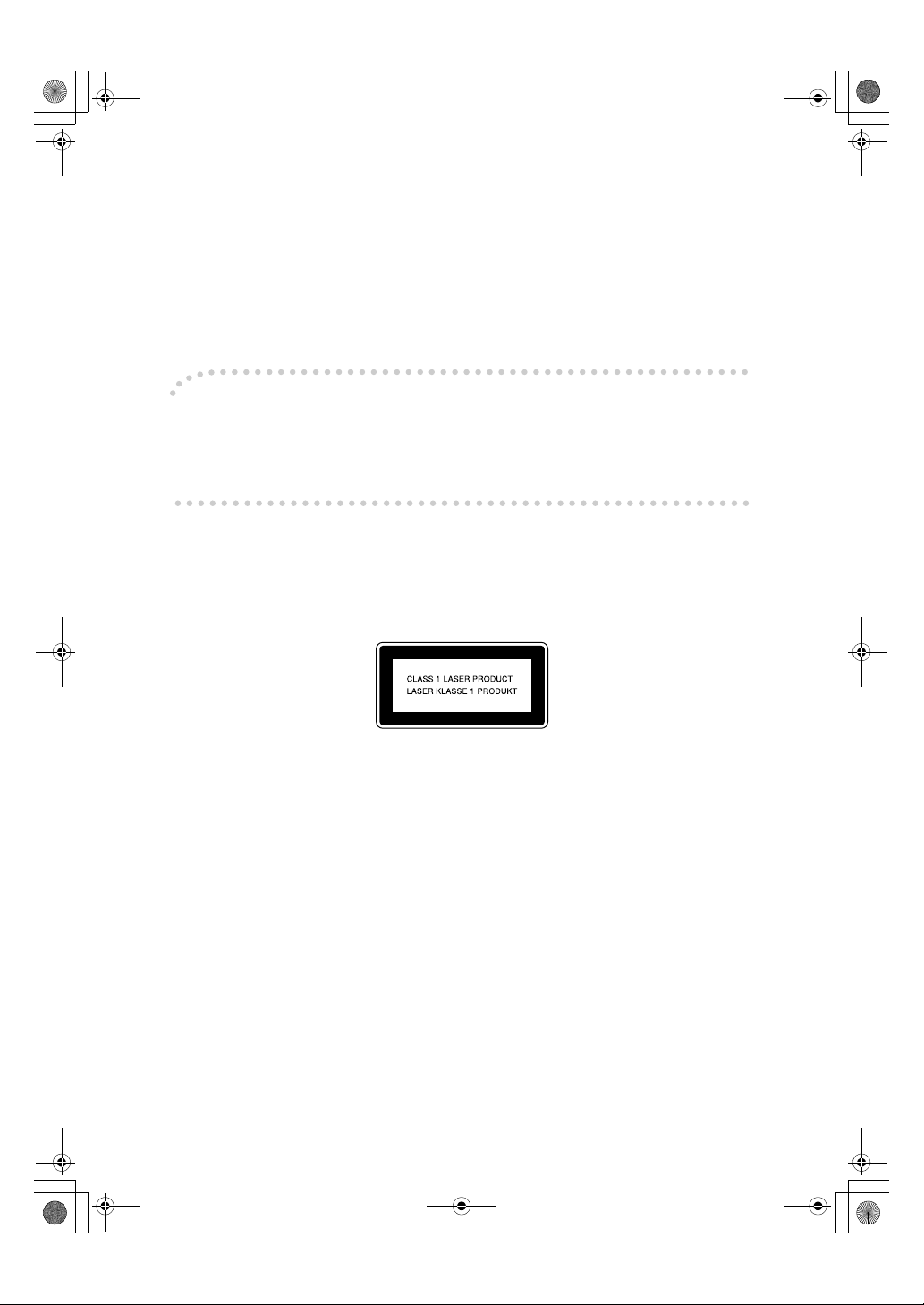
RussianC3_GBgsg-F_FM.book Page 1 Friday, August 29, 2003 11:21 PM
Введение
Данное Руководство содержит подробные инструкции по эксплуатации и замечания по пользованию
аппаратом. Для обеспечения максимально эффективной работы аппарата обязательно прочтите и строго
следуйте приведенным в данном Руководстве инструкциям. Храните Руководство в доступном месте
рядом с аппаратом.
Для безопасного и правильного пользования данным аппаратом обязательно прочтите информацию по
технике безопасности перед использованием аппарата.
Важные сведения
Содержание данного Руководства может быть изменено без предварительного уведомления. Компанияизготовитель ни при каких обстоятельствах не несет ответственность за прямой, косвенный, особый, случайный
или какой-либо иной ущерб, являющийся следствием обращения с этим аппаратом или его эксплуатации.
Примечания:
Изображение аппарата на рисунках в данном Руководстве может иметь небольшие отличия от
поставляемого аппарата.
В некоторые страны поставляются аппараты не всех типов. Подробную информацию можно получить у
местного дилера.
Защита от лазерного излучения:
Данный аппарат относится к лазерным устройствам класса I и не представляет опасности при эксплуатации
в офисных условиях. Аппарат содержит два лазерных GaAIAs-диода, мощность излучения каждого из них
составляет 5 мВт на длине волны 760-800 нм. Попадание луча лазера (прямого или отраженного) в глаза
чревато серьезными травмами. Во избежание воздействия лазерного излучения на оператора в аппарате
предусмотрены специальные средства защиты и механизмы блокировки.
На задней панели аппарата прикреплена следующая этикетка.
Предупреждение:
Эксплуатация аппарата, а также использование органов управления и настройка аппарата с нарушением
инструкций, приведенных в данном Руководстве, может привести к опасному воздействию лазерного излучения.
Примечания:
В данном Руководстве отсутствуют указания на наименование модели аппарата. Перед прочтением
данного Руководства выясните тип своего аппарата. (Подробнее см.
• Тип 1: DSm622
• Тип 2: DSm627
• Тип 3: DSm632
В некоторые страны поставляются аппараты не всех типов. Подробную информацию можно получить у
местного дилера.
В данном Руководстве размеры указаны в двух системах измерения. Для данного аппарата используется
метрическая система.
Для обеспечения высокого качества копирования компания Rex-Rotary настоятельно рекомендует
использовать тонер, поставляемый этой компанией.
Компания Rotary не несет ответственности за какие-либо издержки или ущерб, возникшие в результате
использования деталей, которые не являются оригинальными комплектующими, поставляемыми
изготовителем аппарата для офисной техники Rex-Rotary.
Источник питания
220-240 В, 50/60 Гц, 7 А и более
Аппарат допускается подключать только к источнику питания с указанными выше параметрами.
Подробную информацию об источнике питания см.
стр. 150 “Подключение к источнику питания”
стр. 16 “Типы аппаратов”
.)
.
Printed Matters
Page 2
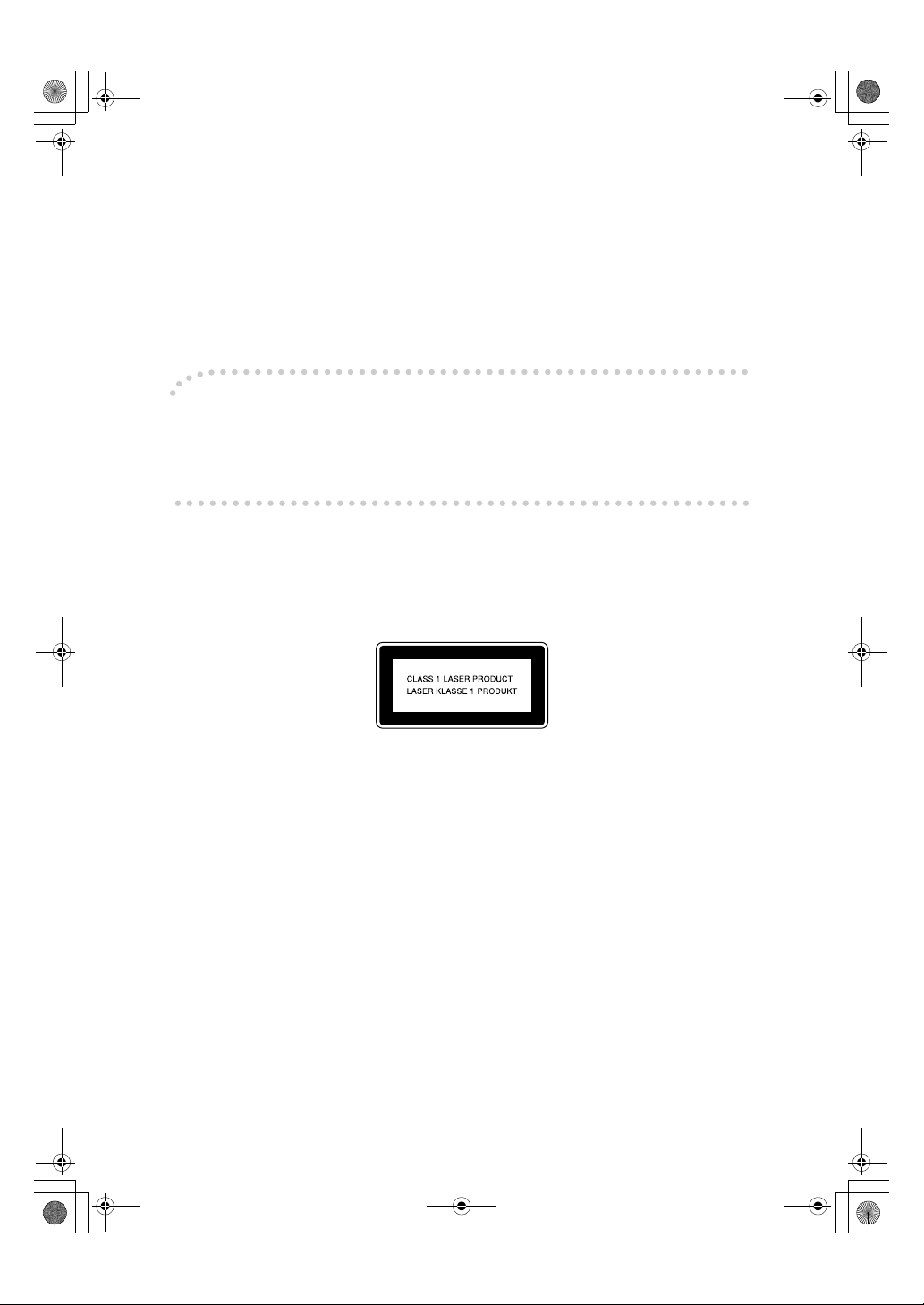
RussianC3_GBgsg-F_FM.book Page 1 Friday, August 29, 2003 11:21 PM
Введение
Данное Руководство содержит подробные инструкции по эксплуатации и замечания по пользованию
аппаратом. Для обеспечения максимально эффективной работы аппарата обязательно прочтите и строго
следуйте приведенным в данном Руководстве инструкциям. Храните Руководство в доступном месте
рядом с аппаратом.
Для безопасного и правильного пользования данным аппаратом обязательно прочтите информацию по
технике безопасности перед использованием аппарата.
Важные сведения
Содержание данного Руководства может быть изменено без предварительного уведомления. Компанияизготовитель ни при каких обстоятельствах не несет ответственность за прямой, косвенный, особый, случайный
или какой-либо другой ущерб, являющийся следствием обращения с этим аппаратом или его эксплуатации.
Примечания:
Изображение аппарата на рисунках в данном Руководстве может иметь небольшие отличия от
поставляемого аппарата.
В некоторые страны поставляются аппараты не всех типов. Подробную информацию можно получить у
местного дилера.
Защита от лазерного излучения:
Данный аппарат относится к лазерным устройствам класса I и не представляет опасности при эксплуатации
в офисных условиях. Аппарат содержит два лазерных GaAIAs-диода, мощность излучения каждого из них
составляет 5 мВт на длине волны 760-800 нм. Попадание луча лазера (прямого или отраженного) в глаза
чревато серьезными травмами. Во избежание воздействия лазерного излучения на оператора в аппарате
предусмотрены специальные средства защиты и механизмы блокировки.
На задней панели аппарата прикреплена следующая этикетка.
Предупреждение:
Эксплуатация аппарата, а также использование органов управления и настройка аппарата с нарушением
инструкций, приведенных в данном Руководстве, может привести к опасному воздействию лазерного излучения.
Примечания:
В данном Руководстве отсутствуют указания на наименование модели аппарата. Перед прочтением
данного Руководства выясните тип своего аппарата. (Подробнее см.
• Тип 1: DSm622
• Тип 2: DSm627
• Тип 3: DSm632
В некоторые страны поставляются аппараты не всех типов. Подробную информацию можно получить у
местного дилера.
В данном Руководстве размеры указаны в двух системах измерения. Для данного аппарата используется
метрическая система.
Для обеспечения высокого качества копирования компания Gestetner настоятельно рекомендует
использовать тонер, поставляемый этой компанией.
Компания Gestetner не несет ответственности за какие-либо издержки или ущерб, возникшие в результате
использования деталей, которые не являются оригинальными комплектующими, поставляемыми
изготовителем аппарата для офисной техники Gestetner.
Источник питания
220-240 В, 50/60 Гц, 7 А и более
Аппарат допускается подключать только к источнику питания с указанными выше параметрами.
Подробную информацию об источнике питания см.
стр. 150 “Подключение к источнику питания”
стр. 16 “Типы аппаратов”
.)
.
Printed Matters
Page 3
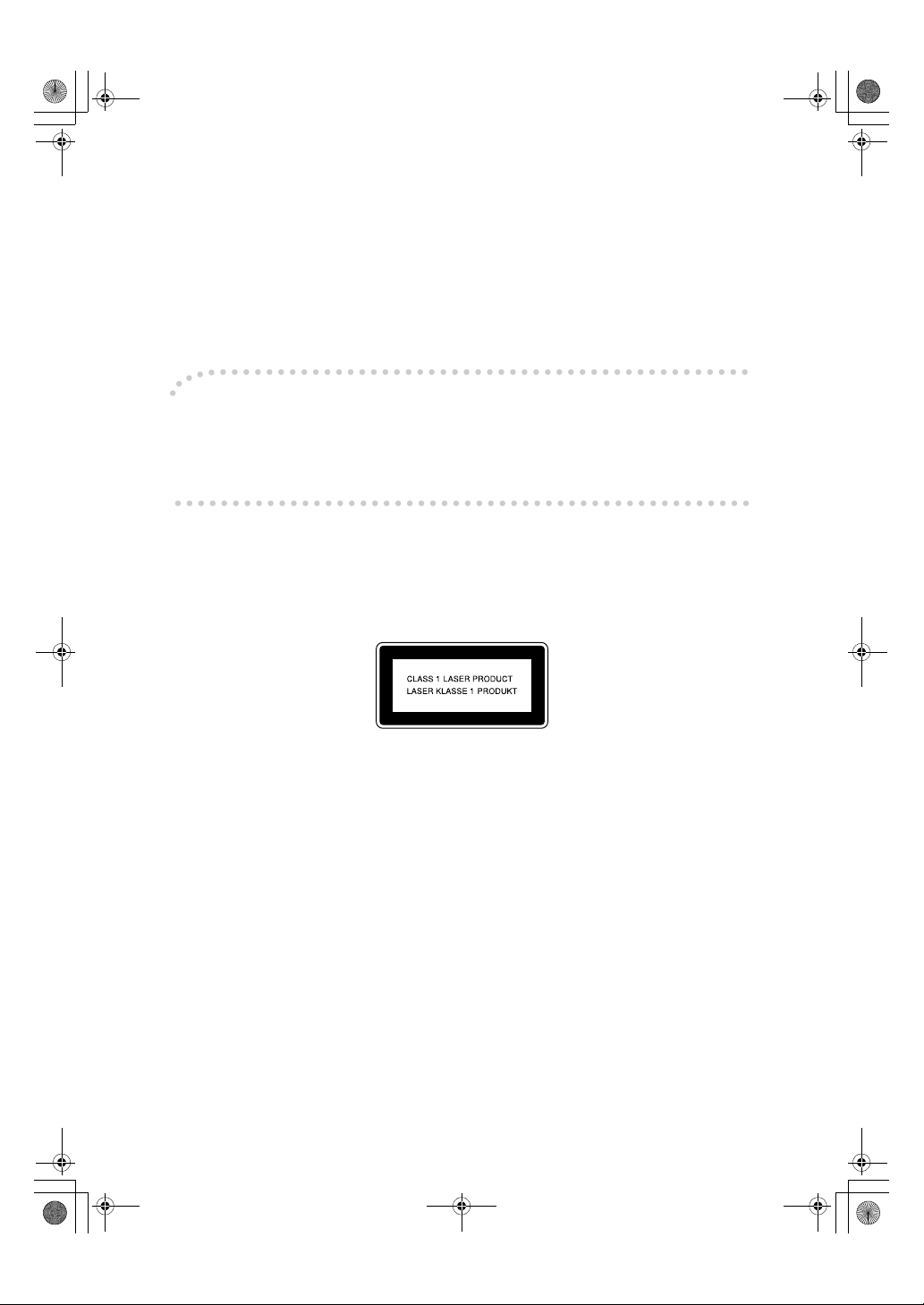
RussianC3_GBgsg-F_FM.book Page 1 Friday, August 29, 2003 11:21 PM
Введение
Данное Руководство содержит подробные инструкции по эксплуатации и замечания по пользованию
аппаратом. Для обеспечения максимально эффективной работы аппарата обязательно прочтите и строго
следуйте приведенным в данном Руководстве инструкциям. Храните Руководство в доступном месте
рядом с аппаратом.
Для безопасного и правильного пользования данным аппаратом обязательно прочтите информацию по
технике безопасности перед использованием аппарата.
Важные сведения
Содержание данного Руководства может быть изменено без предварительного уведомления. Компанияизготовитель ни при каких обстоятельствах не несет ответственность за прямой, косвенный, особый, случайный
или какой-либо другой ущерб, являющийся следствием обращения с этим аппаратом и его эксплуатации.
Примечания:
Изображение аппарата на рисунках в данном Руководстве может иметь небольшие отличия от
поставляемого аппарата.
В некоторые страны поставляются аппараты не всех типов. Подробную информацию можно получить у
местного дилера.
Защита от лазерного излучения:
Данный аппарат относится к лазерным устройствам класса I и не представляет опасности при эксплуатации
в офисных условиях. Аппарат содержит два лазерных GaAIAs-диода, мощность излучения каждого из них
составляет 5 мВт на длине волны 760-800 нм. Попадание луча лазера (прямого или отраженного) в глаза
чревато серьезными травмами. Во избежание воздействия лазерного излучения на оператора в аппарате
предусмотрены специальные средства защиты и механизмы блокировки.
На задней панели аппарата прикреплена следующая этикетка.
Предупреждение:
Эксплуатация аппарата, а также использование органов управления и настройка аппарата с нарушением
инструкций, приведенных в данном Руководстве, может привести к опасному воздействию лазерного излучения.
Примечания:
В данном Руководстве отсутствуют указания на наименование модели аппарата. Перед прочтением
данного Руководства выясните тип своего аппарата. (Подробнее см.
• Тип 1: DSm622
• Тип 2: DSm627
• Тип 3: DSm632
В некоторые страны поставляются аппараты не всех типов. Подробную информацию можно получить у
местного дилера.
В данном Руководстве размеры указаны в двух системах измерения. Для данного аппарата используется
метрическая система.
Для обеспечения высокого качества копирования компания Nashuatec настоятельно рекомендует
использовать тонер, поставляемый этой компанией.
Компания Nashuatec не несет ответственности за какие-либо издержки или ущерб, возникшие в результате
использования деталей, которые не являются оригинальными комплектующими, поставляемыми
изготовителем аппарата для офисной техники Nashuatec.
Источник питания
220-240 В, 50/60 Гц, 7 А и более
Аппарат допускается подключать только к источнику питания с указанными выше параметрами.
Подробную информацию об источнике питания см.
стр. 150 “Подключение к источнику питания”
стр. 16 “Типы аппаратов”
.)
.
Printed Matters
Page 4
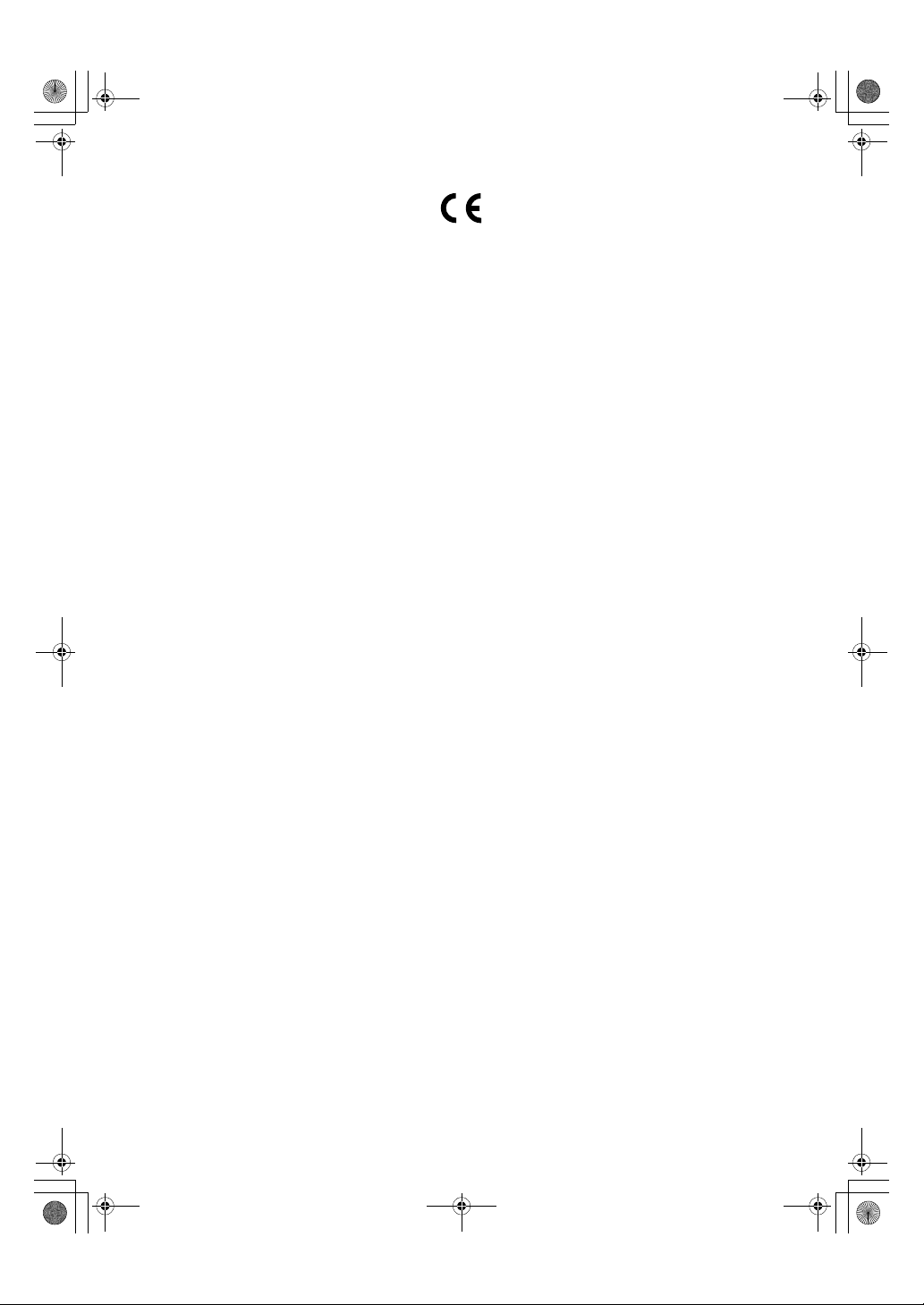
RussianC3_GBgsg-F_FM.book Page 1 Friday, August 29, 2003 11:21 PM
Декларация соответствия
"Продукт соответствует требованиям Директивы по электромагнитной совместимости
89/336/EEC и директив, вносящих в нее поправки;Директивы по низковольтному оборудованию
73/23/EEC и директив, вносящих в нее поправки".
В соответствии решением МЭК 60417 для обозначения состояния основного выключателя
питания используются следующие символы:
aaaa означает включение питания.
cccc означает режим ожидания.
Copyright © 2003
Printed Matters
Page 5
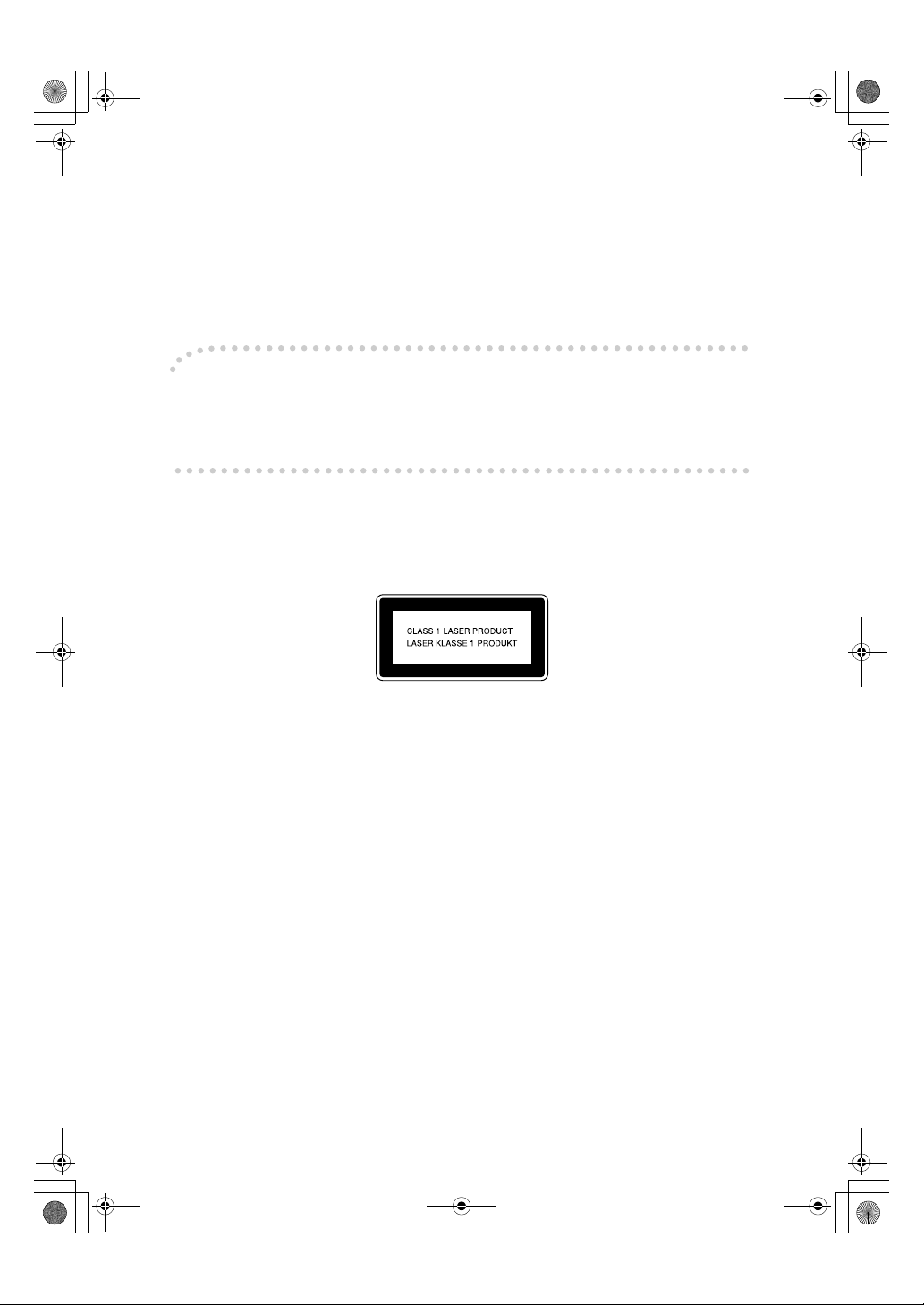
RussianC3_GBgsg-F_FM.book Page 1 Friday, August 29, 2003 11:21 PM
Введение
Данное Руководство содержит подробные инструкции по эксплуатации и замечания по пользованию
аппаратом. Для обеспечения максимально эффективной работы аппарата обязательно прочтите и строго
следуйте приведенным в данном Руководстве инструкциям. Храните Руководство в доступном месте
рядом с аппаратом.
Для безопасного и правильного пользования данным аппаратом обязательно прочтите информацию по
технике безопасности перед использованием аппарата.
Важные сведения
Содержание данного Руководства может быть изменено без предварительного уведомления. Компанияизготовитель ни при каких обстоятельствах не несет ответственность за прямой, косвенный, особый, случайный
или какой-либо другой ущерб, являющийся следствием обращения с этим аппаратом и его эксплуатации.
Примечания:
Изображение аппарата на рисунках в данном Руководстве может иметь небольшие отличия от
поставляемого аппарата.
В некоторые страны поставляются аппараты не всех типов. Подробную информацию можно получить у
местного дилера.
Защита от лазерного излучения:
Данный аппарат относится к лазерным устройствам класса I и не представляет опасности при эксплуатации
в офисных условиях. Аппарат содержит два лазерных GaAIAs-диода, мощность излучения каждого из них
составляет 5 мВт на длине волны 760-800 нм. Попадание луча лазера (прямого или отраженного) в глаза
чревато серьезными травмами. Во избежание воздействия лазерного излучения на оператора в аппарате
предусмотрены специальные средства защиты и механизмы блокировки.
На задней панели аппарата прикреплена следующая этикетка.
Предупреждение:
Эксплуатация аппарата, а также использование органов управления и настройка аппарата с нарушением
инструкций, приведенных в данном Руководстве, может привести к опасному воздействию лазерного излучения.
Примечания:
В данном Руководстве отсутствуют указания на наименование модели аппарата. Перед прочтением
данного Руководства выясните тип своего аппарата. (Подробнее см.
• Аппарат типа 1: IS 2122
• Аппарат типа 2: IS 2127
• Аппарат типа 3: IS 2132
В некоторые страны поставляются аппараты не всех типов. Подробную информацию можно получить у
местного дилера.
В данном Руководстве размеры указаны в двух системах измерения. Для данного аппарата используется
метрическая система.
Для обеспечения высокого качества копирования компания Infotec настоятельно рекомендует
использовать тонер, поставляемый этой компанией.
Компания Infotec не несет ответственности за какие-либо издержки или ущерб, возникшие в результате
использования деталей, которые не являются оригинальными комплектующими, поставляемыми
изготовителем аппарата для офисной техники Infotec.
Источник питания
220-240 В, 50/60 Гц, 7 А и более
Аппарат допускается подключать только к источнику питания с указанными выше параметрами.
Подробную информацию об источнике питания см.
Данная информация основана на современном состоянии наших знаний и предназначена для
представления общих замечаний о наших продуктах и их использовании.
Поэтому она не должна рассматриваться как гарантия специфических свойств описанных продуктов или
их пригодности для конкретного применения.
Любые существующие права промышленной собственности должны быть соблюдены. Качество наших
продуктов гарантировано "Общими правилами продажи", принятыми в нашей компании.
стр. 150 “Подключение к источнику питания”
стр. 16 “Типы аппаратов”
.)
.
Printed Matters
Page 6
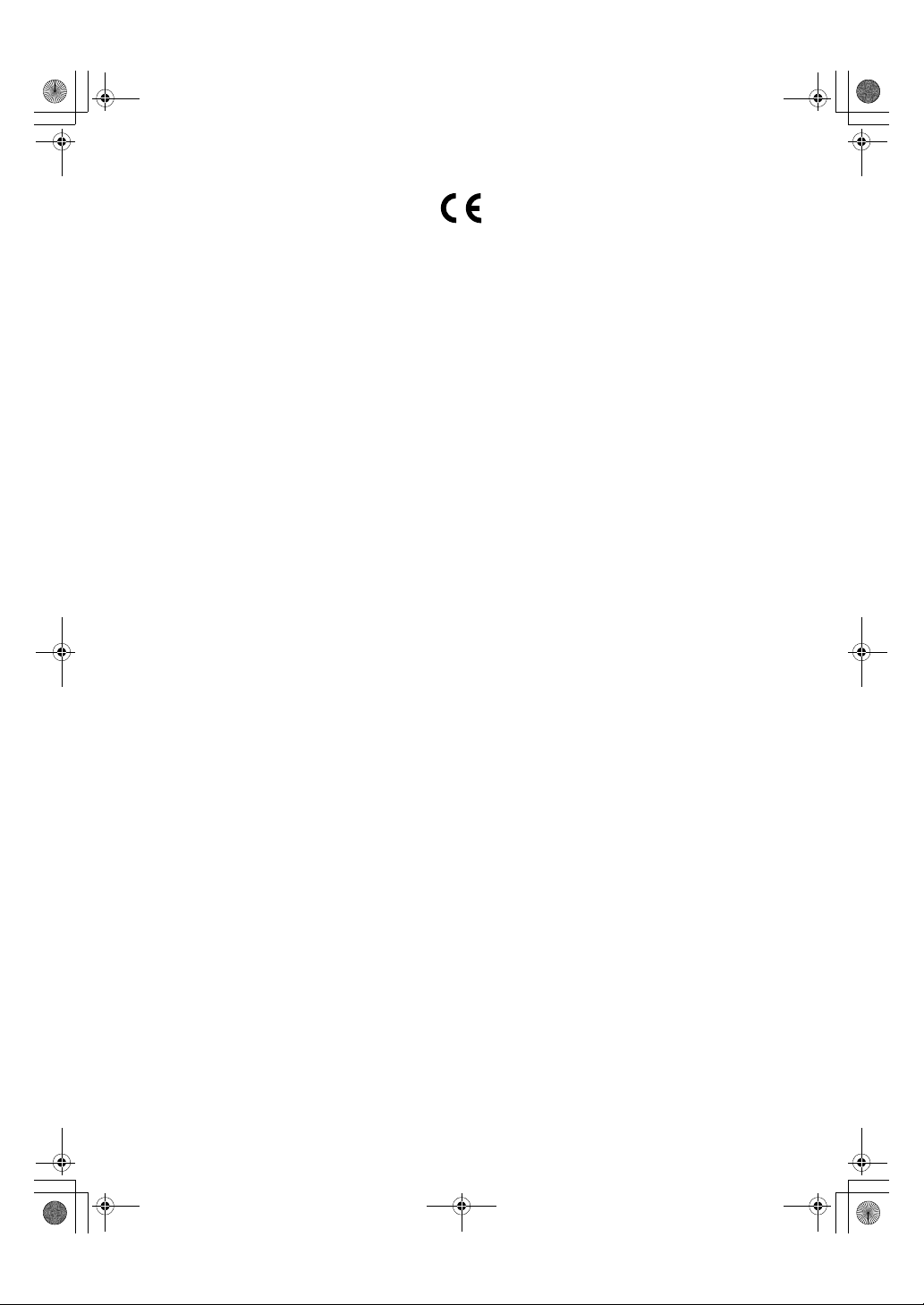
RussianC3_GBgsg-F_FM.book Page 1 Friday, August 29, 2003 11:21 PM
Декларация соответствия
"Продукт соответствует требованиям Директивы по электромагнитной совместимости
89/336/EEC и директив, вносящих в нее поправки;Директивы по низковольтному оборудованию
73/23/EEC и директив, вносящих в нее поправки".
В соответствии решением МЭК 60417 для обозначения состояния основного выключателя
питания используются следующие символы:
aaaa означает включение питания.
cccc означает режим ожидания.
Copyright © 2003
Printed Matters
Page 7
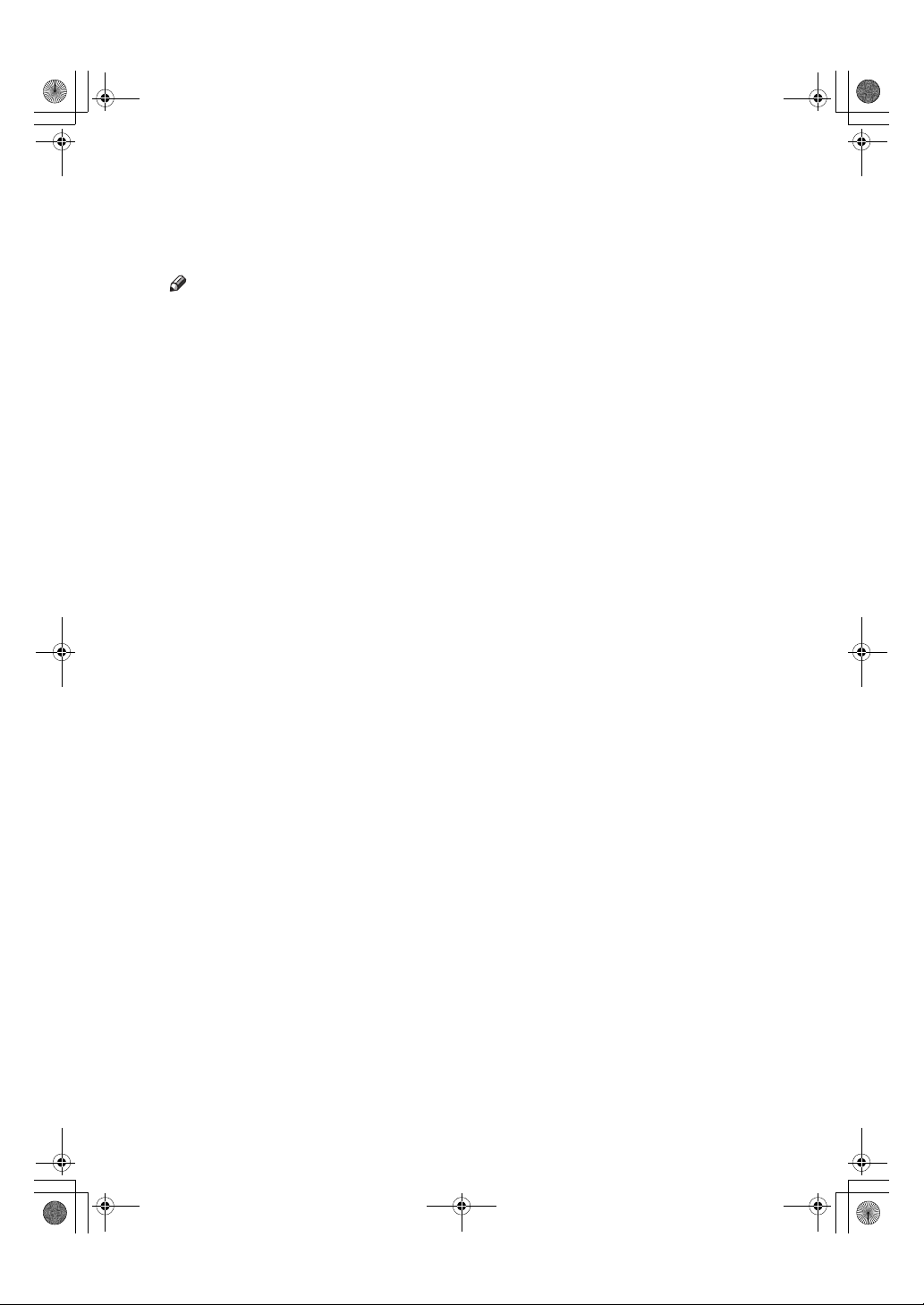
RussianC3_GBgsg-F_FM.book Page i Friday, August 29, 2003 11:21 PM
Документация к аппарату
В следующих Руководствах описываются процедуры эксплуатации данного
аппарата. Конкретные функции см. в соответствующих частях этого Руководства.
Примечание
❒ Руководства предназначены для определенного типа аппарата.
❒ Для просмотра Руководств в файлах формата PDF требуется Adobe Acrobat
Reader.
❒ К аппарату прилагаются два CD-ROM:
•CD-ROM 1 "Operating Instructions for Printer/Scanner"
• CD-ROM 2 "Scanner Driver & Document Management Utilities"
❖❖❖❖ Основное руководство по настройкам (данное Руководство)
Обеспечивает общее описание аппарата и описывает функции Параметры
системы (лотки для бумаги, Инструм. админ., и т. д.), Сервер документов и
способы устранения неполадок.
В этом Руководстве можно получить сведения по операциям в адресной книге
(например, о регистрации номеров факсов, адресов электронной почты и кодов
пользователей).
❖❖❖❖ Руководство по управлению Сетью (файл формата PDF на CD-
ROM 1)
Содержит описание процедур конфигурирования аппарата и компьютеров в
сетевой среде.
❖❖❖❖ Руководство по Копированию
Содержит описание операций, функций и устранения неполадок для функции
копирования данного аппарата.
❖❖❖❖ Руководство по факсимильной связи <Основные функции>
Содержит описание операций, функций и устранения неполадок для функции
факсимильной связи данного аппарата.
❖❖❖❖ Руководство по факсимильной связи <Расширенные функции>
Содержит описание расширенных функций и настроек для администраторов.
❖❖❖❖ Руководство по Печати 1
Описывает Параметры системы и операции для функции печати данного
аппарата.
❖❖❖❖ Руководство по Печати 2 (файл формата PDF на CD-ROM 1)
Содержит описание операций, функций и способов устранения неполадок для
функции печати данного аппарата.
❖❖❖❖ Руководство по сканированию (файл формата PDF на CD-ROM1)
Содержит описание операций, функций и способов устранения неполадок для
функции сканирования данного аппарата.
i
Printed Matters
Page 8
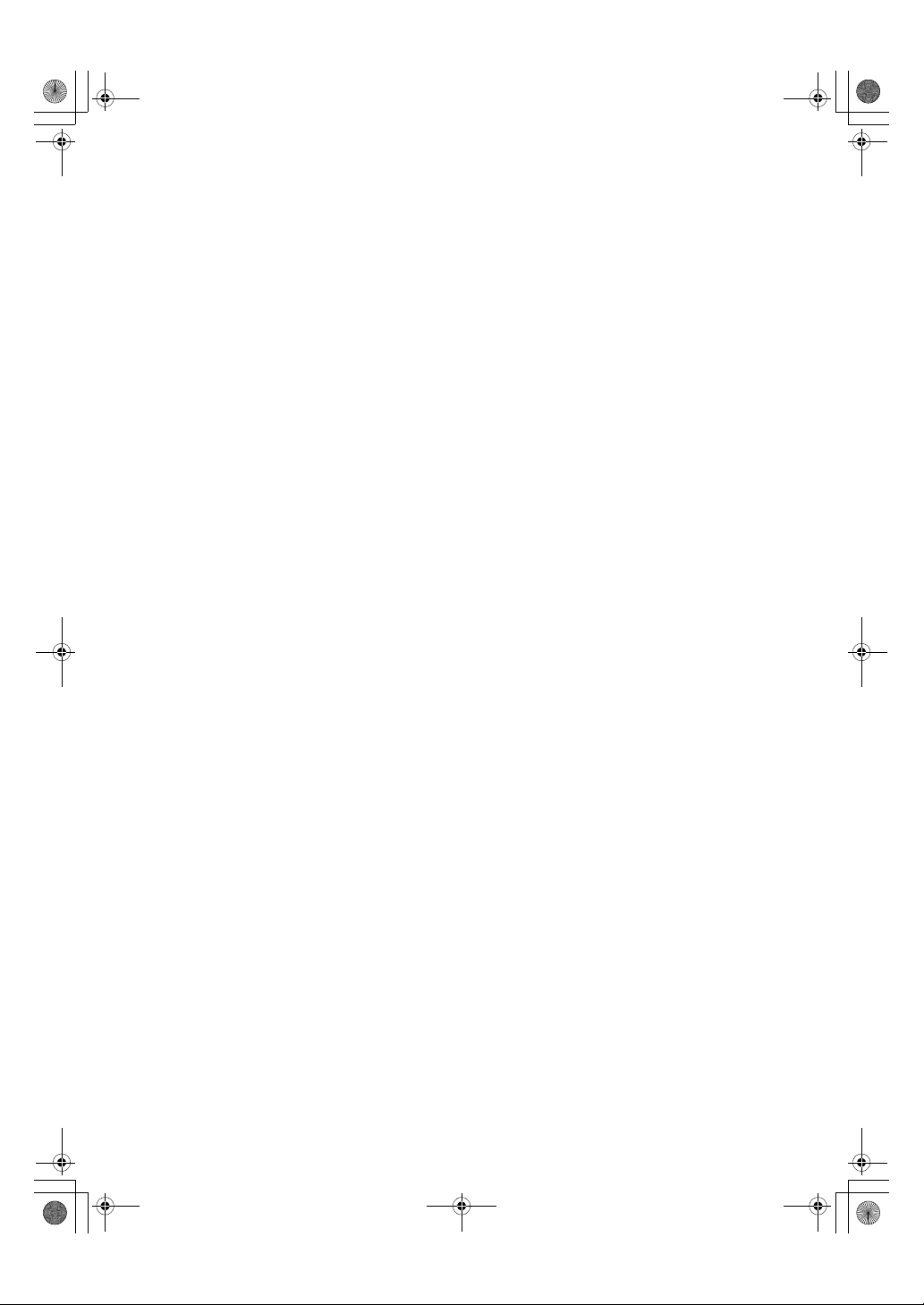
RussianC3_GBgsg-F_FM.book Page ii Friday, August 29, 2003 11:21 PM
❖❖❖❖ Руководства по приложению DeskTopBinder V2 Lite
DeskTopBinder V2 Lite - это утилита, находящаяся на CD-ROM "Scanner Driver
& Document Management Utilities".
• Руководство по установке DeskTopBinder V2 Lite (файл формата PDF на CD-
ROM 2)
Содержит подробное описание процесса инсталляции и операционного
режима для DeskTopBinder V2 Lite. Это Руководство может быть
отображено с экрана [ Установка] после инсталляции утилиты
DeskTopBinder V2 Lite.
• DeskTopBinder V2 Lite Introduction Guide (файл формата PDF на CD-ROM 2)
Содержит описание операций утилиты DeskTopBinder V2 Lite и обзор его
функций. Ссылка на это Руководство добавляется в меню [Пуск] после
инсталляции утилиты DeskTopBinder V2 Lite.
• Auto Document Link Guide (файл формата PDF на CD-ROM 2)
Содержит описание операций и функций приложения Auto Document Link,
установленного вместе с утилитой DeskTopBinder V2 Lite. Ссылка на это
Руководство добавляется в меню [Пуск] после инсталляции утилиты
DeskTopBinder V2 Lite.
❖❖❖❖ Руководства по ScanRouter V2 Lite
ScanRouter V2 Lite - это утилита, находящаяся на CD-ROM "Scanner Driver &
Document Management Utilities".
• Руководство по установке ScanRouter V2 Lite (файл формата PDF на CDROM 2)
Содержит подробное описание процесса инсталляции, настроек и
операционного режима для ScanRouter V2 Lite. Это Руководство может быть
отображено с экрана [Установка] после инсталляции утилиты ScanRouter
V2 Lite.
• ScanRouter V2 Lite Management Guide (файл формата PDF на CD-ROM 2)
Содержит описание управления сервером доставки и соответствующих
операций, а также обзор функций ScanRouter V2 Lite. Ссылка на это
Руководство добавляется в меню [Пуск] после инсталляции утилиты
ScanRouter V2 Lite.
❖❖❖❖ Другие руководства
• PS3 Supplement (файл формата PDF на CD-ROM 1)
• Приложение Unix (можно получить у уполномоченного дилера или
загрузить как файл формата PDF с нашего web-сайта.)
ii
Printed Matters
Page 9
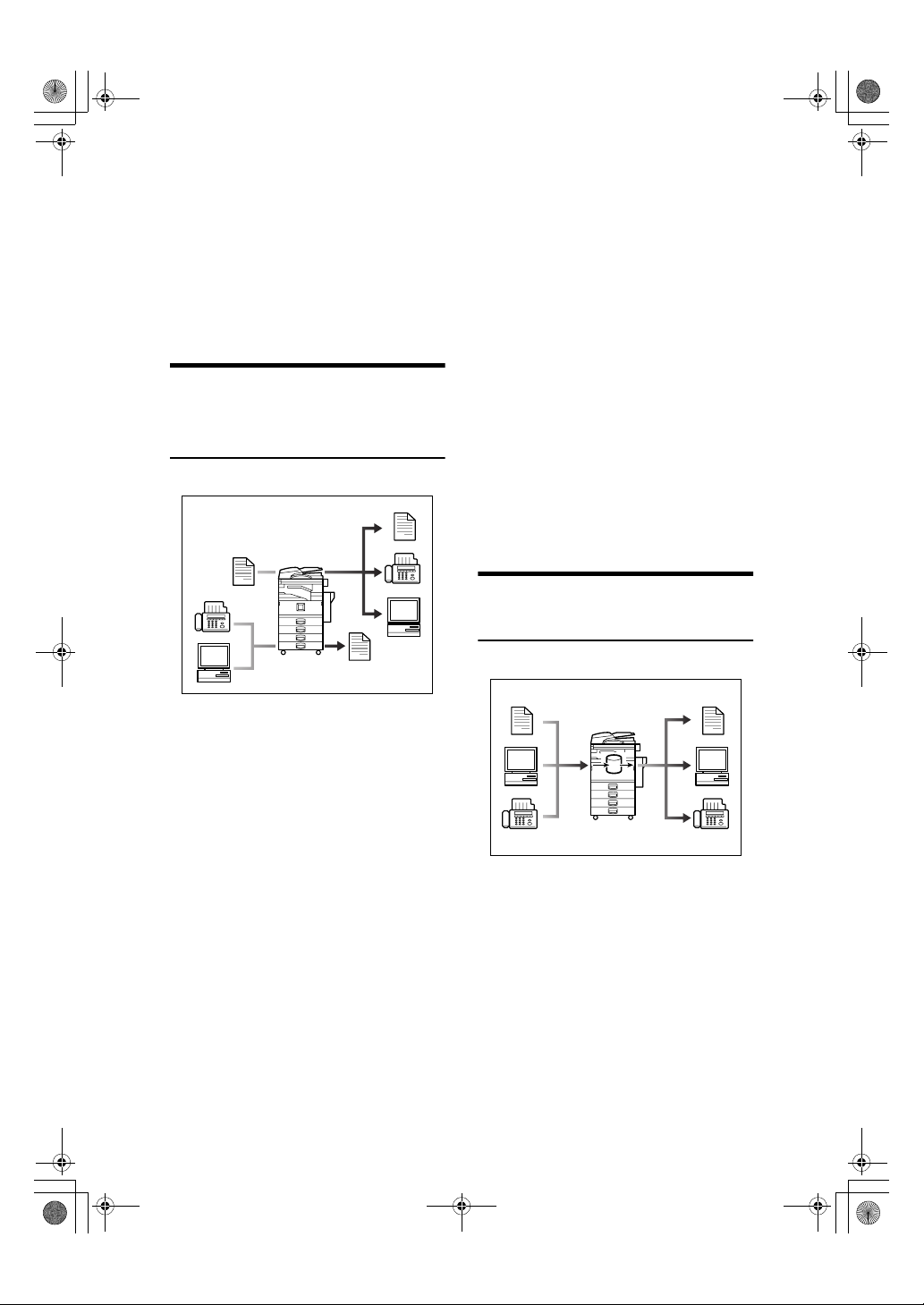
RussianC3_GBgsg-F_FM.book Page iii Friday, August 29, 2003 11:21 PM
Возможности этого аппарата
Далее представлены функции данного аппарата и соответствующие руководства,
в которых содержится подробная информация о них.
Изделия, помеченные знаком *, приобретаются дополнительно. Подробные
сведения о дополнительно приобретаемых изделиях см. в стр. 174
“Дополнительно приобретаемое оборудование” или обратитесь к местному
дилеру.
• Этот аппарат позволяет печатать
Функции копирования,
факсимильной связи,
печати и сканирования
документы, созданные в
компьютерных приложениях. См.
Руководство по Печати 1 ,
Руководство по Печати 2.
• Этот аппарат позволяет
сканировать оригиналы и посылать
данные сканирования на
компьютер. См. Руководство по
сканированию.
Использование
сохраненных документов
GCKONN1J
В этом аппарате имеются функции
копирования, факсимильной связи*,
печати* и сканирования*.
• Этот аппарат позволяет получать
копии оригиналов. Финишер*
позволяет сортировать и сшивать
копии. См. Руководство по
Копированию.
• Этот аппарат позволяет посылать
оригиналы по факсу и принимать
факсы от других абонентов. См.
Руководство по факсимильной
связи<Основные функции> и
Руководство по факсимильной
связи <Расширенные функции>.
GCKONN2J
iii
Printed Matters
Page 10
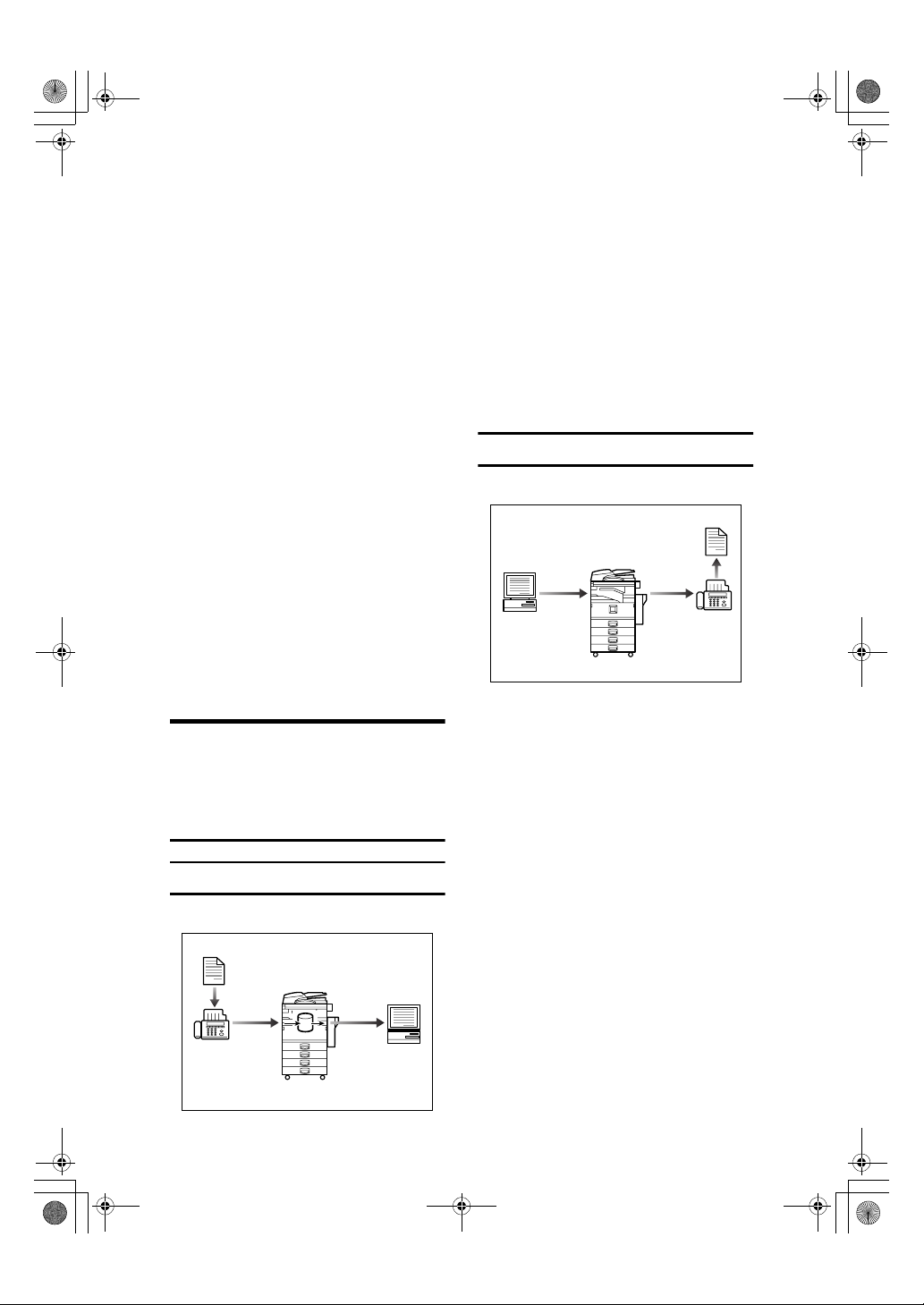
RussianC3_GBgsg-F_FM.book Page iv Friday, August 29, 2003 11:21 PM
• Файлы, полученные при
сканировании оригиналов на этом
аппарате или отправленные с
других компьютеров, могут быть
сохранены на жестком диске
аппарата. При необходимости
сохраненные документы можно
напечатать или отправить по факсу.
Кроме того, можно изменить
настройки печати и напечатать
несколько документов (Сервер
документов). См. стр. 37
“ Использование Сервера
документов”.
• DeskTopBinder V2
Professional*/Lite позволяет искать,
проверять, печатать и удалять
сохраненные документы при
помощи компьютера. Вы также
можете извлекать сохраненные
отсканированные документы. При
помощи Конвертера формата
файлов* можно даже загрузить в
компьютер документы,
сохраненные с использованием
функций копирования и печати. См.
Руководство по управлению
Сетью.
Прием и передача
безбумажных
факсимильных
сообщений
• Вместо печати на бумаге принятые
факсимильные сообщения можно
сохранить на жестком диске
аппарата. Вы можете использовать
DeskTopBinder V2
Professional*/Lite или Web-браузер
для проверки, печати, удаления,
поиска или загрузки документов с
помощью своего компьютера
(Сохранение полученных
документов). См. Руководство по
факсимильной связи <Расширенные
функции>.
Передача
GCKONN4J
• Документы, созданные в
компьютерных приложениях,
можно отправить на факсимильный
аппарат другого абонента
непосредственно без их распечатки
(LAN-Fax). См. Руководство по
факсимильной связи
<Расширенные функции>.
iv
Прием
GCKONN3J
Printed Matters
Page 11
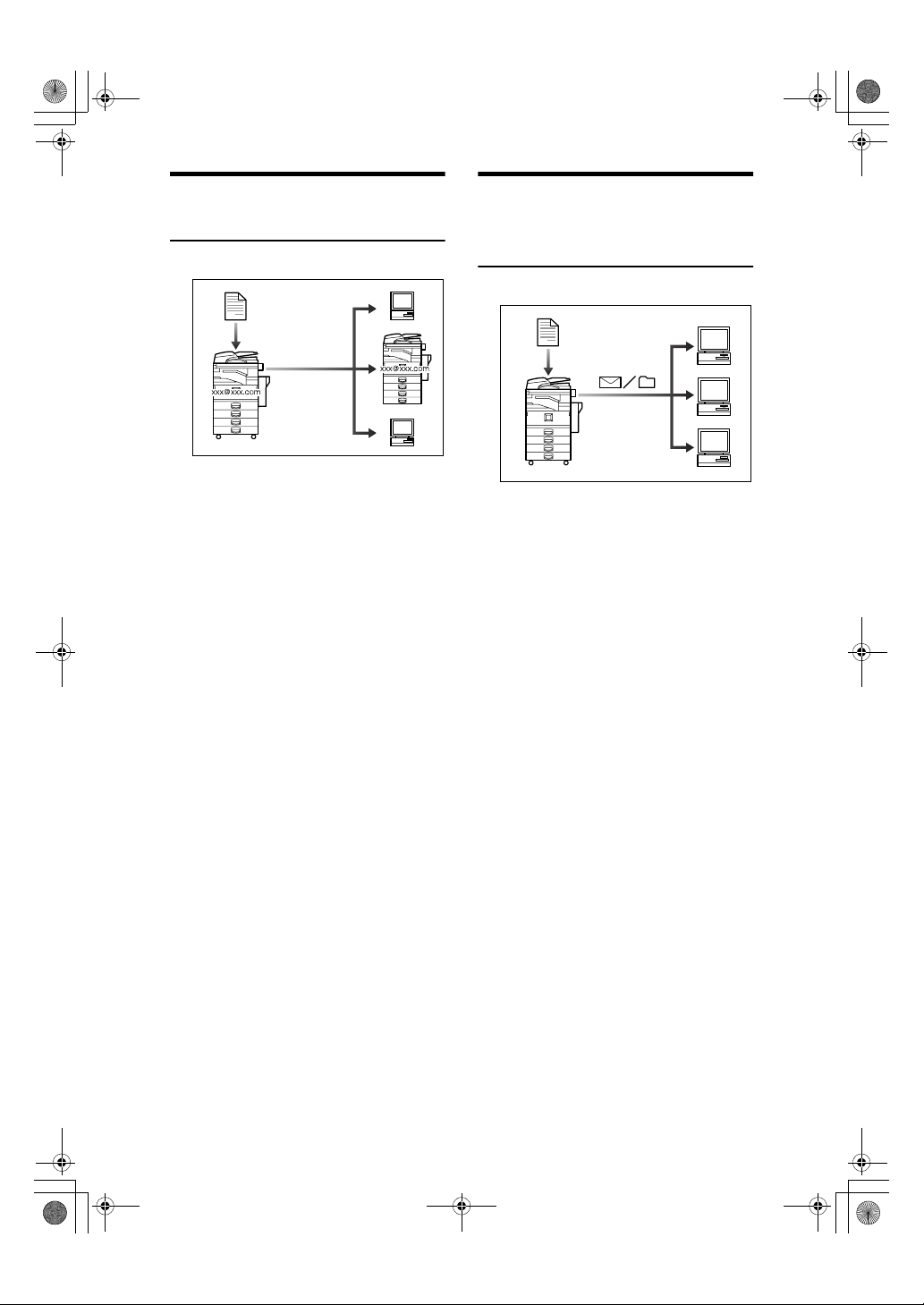
RussianC3_GBgsg-F_FM.book Page v Friday, August 29, 2003 11:21 PM
Передача и получение
факсов через Интернет
GCKONN9J
Можно отправлять документы-факсы
электронной почтой, указав адрес
электронной почты адресата
(Передача факсов через Интернет).
Можно получать документы,
отправленные через Интернет-факс
или с других компьютеров (Получение
факсов через Интернет). См.
Руководство по факсимильной связи
<Основные функции>.
Использование
сканера в сетевой
среде
GCKONN5J
• Отсканированные документы
можно отправить на другой
компьютер, подключенный к сети,
по электронной почте (Отправка
сохраненных файлов сканирования
по электронной почте). См.
Руководство по сканированию.
• ScanRouter V2 Professional*/Lite
позволяет сохранить
отсканированные документы в
указанных местоположениях на
сетевых компьютерах (Сохранение
файлов). См. Руководство по
сканированию.
• Можно отправлять отсканированные
документы в другие сетевые папки
( Сканировать в папку). См.
Руководство по сканированию.
v
Printed Matters
Page 12
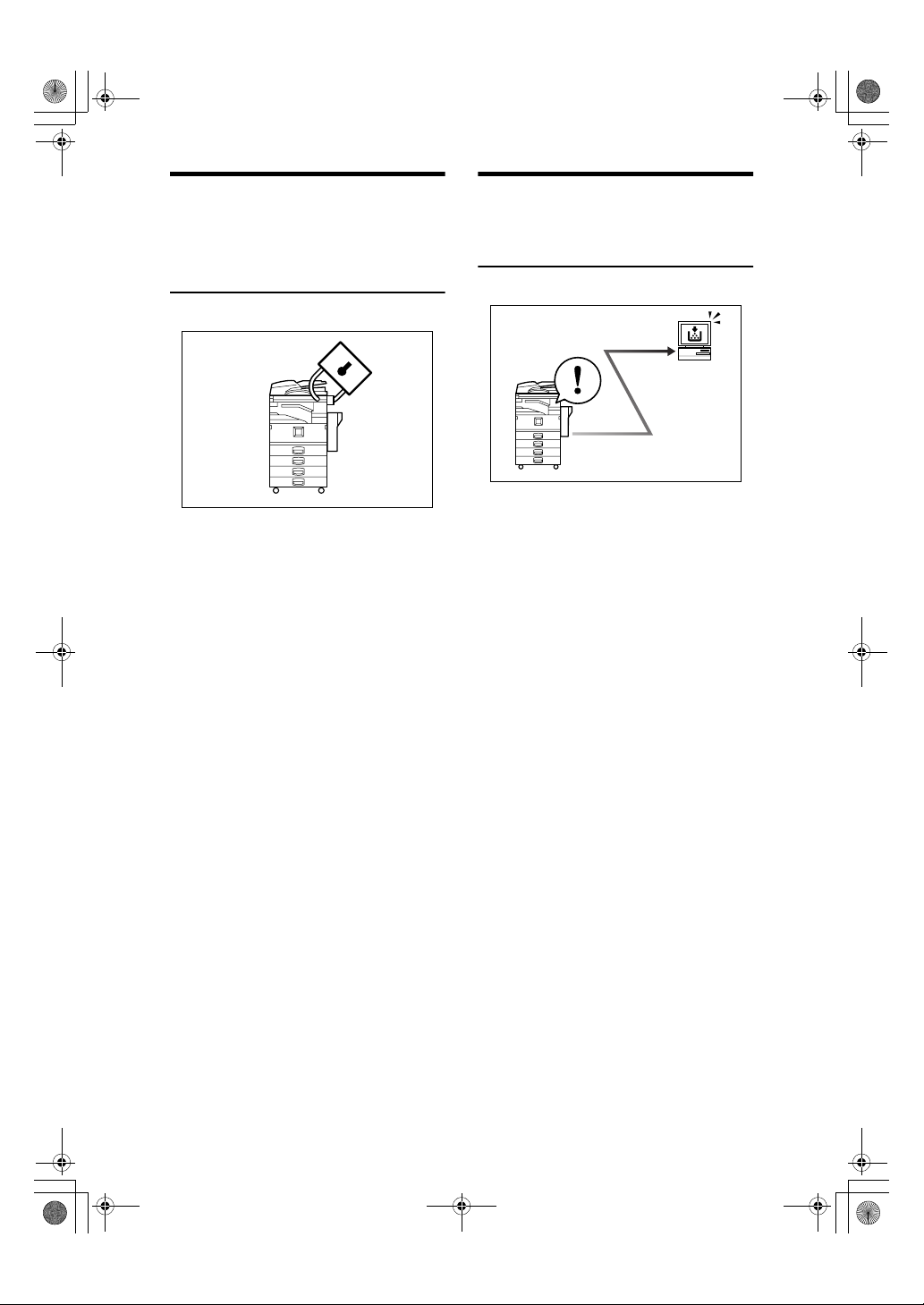
RussianC3_GBgsg-F_FM.book Page vi Friday, August 29, 2003 11:21 PM
Управление
аппаратом/Защита
документов (Функции
защиты)
GCKONN6J
Функции защиты служат для защиты
документов от несанкционированного
копирования или получения доступа к
ним по сети. См. стр. 163 “Защита”.
❖❖❖❖ Функции защиты
• Защита сохраненных документов
(установка пароля)
• Защита файла, остающегося в
памяти
• Защита от несанкционированного
доступа по телефонной линии
• Идентификация администратора
(установка кода администратора).
См.
администратора”
❖❖❖❖ Функция Расширенная
безопасность
Использование пароля защищает
документы от несанкционированного
доступа. См.
безопасность”
стр. 66 “Код
.
стр. 66 “Расширенная
.
Текущий контроль
аппарата при помощи
компьютера
GCKONN7J
Можно контролировать состояние
аппарата и изменять настройки при
помощи компьютера.
• SmartNetMonitor for Admin,
SmartNetMonitor for Client или Web-
браузер позволяют использовать
компьютер для проверки состояния
аппарата, например, проверять
количество бумаги, состояние
подачи бумаги и т. п. См.
Руководство по управлению
Сетью.
•Web-браузер может также
использоваться для настройки сети.
См. Руководство по управлению
Сетью.
• Можно также использовать Web-
браузер для регистрации и
управления кодами пользователя,
номерами факсов, адресами эл.
почты и папками в адресной книге.
См. Справку Web-браузера.
vi
Printed Matters
Page 13
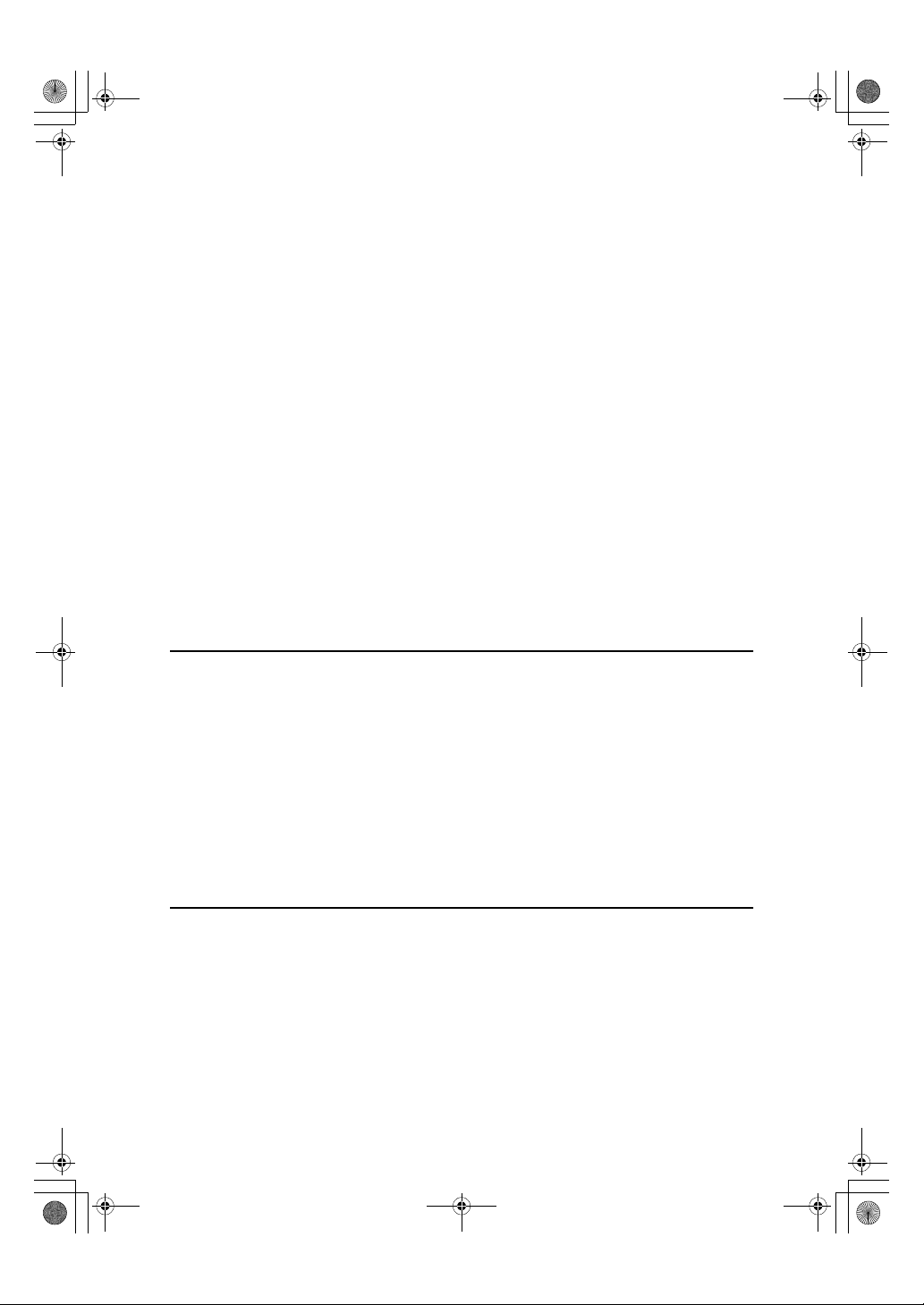
RussianC3_GBgsg-F_FM.book Page vii Friday, August 29, 200 3 11:21 PM
Содержание
Документация к аппарату .................................................................................... i
Возможности этого аппарата............................................................................ iii
Функции копирования, факсимильной связи, печати и сканирования................ iii
Использование сохраненных документов ............................................................. iii
Прием и передача безбумажных факсимильных сообщений ............................. iv
Передача и получение факсов через Интернет .................................................... v
Использование сканера в сетевой среде ............................................................... v
Управление аппаратом/Защита документов (Функции защиты) ......................... vi
Текущий контроль аппарата при помощи компьютера ........................................ vi
Примечание...........................................................................................................1
Торговые марки и авторские права ................................................................. 2
Торговые марки ........................................................................................................ 2
Информация об установленном программном обеспечении ............................... 3
Как пользоваться Руководством ....................................................................10
Информация по технике безопасности .........................................................11
Техника безопасности во время работы ..............................................................11
Позиции этикеток и указателей для сообщений RRRRОСТОРОЖНО и
RRRRВНИМАНИЕ .................................................................................................... 13
Программа ENERGY STAR ................................................................................14
Типы аппаратов.................................................................................................. 16
1. Начало работы
Компоненты аппарата ....................................................................................... 17
Внешнее дополнительно приобретаемое оборудование ................................... 19
Внутреннее дополнительно приобретаемое оборудование............................... 20
Панель управления ........................................................................................... 21
Дисплей................................................................................................................... 23
Включение питания ........................................................................................... 24
Включение основного питания .............................................................................. 24
Включение питания ................................................................................................ 25
Выключение питания ............................................................................................. 25
Выключение основного питания ........................................................................... 25
Энергосбережение .................................................................................................26
2. Операции с комбинированной функцией
Изменение режимов работы ............................................................................ 29
Одновременная обработка заданий............................................................... 31
vii
Printed Matters
Page 14
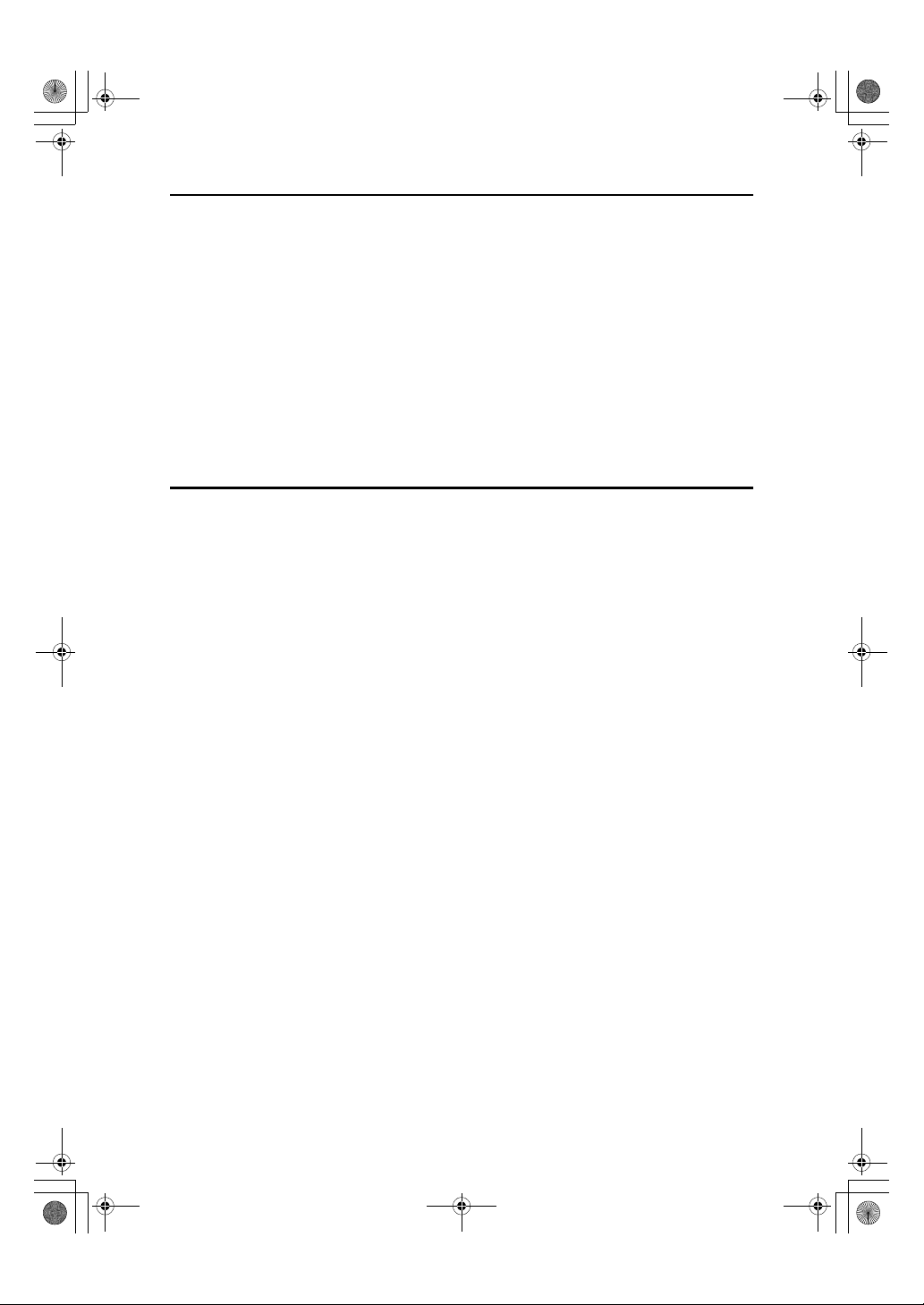
RussianC3_GBgsg-F_FM.book Page viii Friday, August 29, 2003 11:21 PM
3. Сервер документов
Связь функции Сервер документов с другими функциями ...................... 35
Дисплей Сервера документов............................................................................... 36
Использование Сервера документов ............................................................ 37
Сохранение данных ............................................................................................... 37
Изменение имени файла, имени пользователя или пароля сохраненного
документа. ............................................................................................................ 40
Выбор документа.................................................................................................... 41
Поиск сохраненных документов............................................................................ 42
Печать сохраненных документов.......................................................................... 43
Удаление сохраненных документов ..................................................................... 46
Просмотр сохраненных документов в Web-браузере ......................................... 47
Загрузка сохраненных документов ....................................................................... 48
Настройки для Сервера документов.............................................................. 49
4. Инструменты пользователя (Параметры системы)
Меню Инструменты пользователя (Параметры системы).........................51
Доступ к меню Инструменты пользователя (Параметры системы) ........ 54
Изменение настроек по умолчанию...................................................................... 54
Выход из меню Инструменты пользователя........................................................ 55
Параметры, доступные в меню Инструменты пользователя ...................56
Общие функции......................................................................................................56
Параметры лотка для бумаги................................................................................60
Настр. таймера ....................................................................................................... 63
Инструм. админ. ..................................................................................................... 65
Адресная книга ................................................................................................... 73
Регистрация информации об адресате ................................................................74
Регистрация информации об отправителе .......................................................... 75
Коды пользователей.........................................................................................77
Регистрация нового кода пользователя ............................................................... 77
Изменение кода пользователя..............................................................................79
Удаление кода пользователя................................................................................ 80
Отображение счетчика для каждого кода пользователя .................................... 81
Печать счетчика для каждого кода пользователя ...............................................82
Сброс счетчика отпечатанных страниц ................................................................ 83
Адресат факса .................................................................................................... 85
Регистрация адресата факса ................................................................................ 86
Редактирование имеющегося адресата факса ................................................... 89
Удаление имеющегося адресата факса............................................................... 91
Адресат электронной почты............................................................................ 92
Регистрация адресата электронной почты .......................................................... 92
Редактирование имеющегося адресата электронной почты..............................94
Удаление имеющегося адресата электронной почты......................................... 94
Регистрация папок ............................................................................................. 96
Установка соединения с помощью SMB............................................................... 96
Установка соединения с помощью FTP.............................................................. 101
Регистрация кода защиты ..............................................................................106
Регистрация кода защиты для одного пользователя ........................................106
Регистрация кода защиты для группы пользователей ..................................... 107
viii
Printed Matters
Page 15
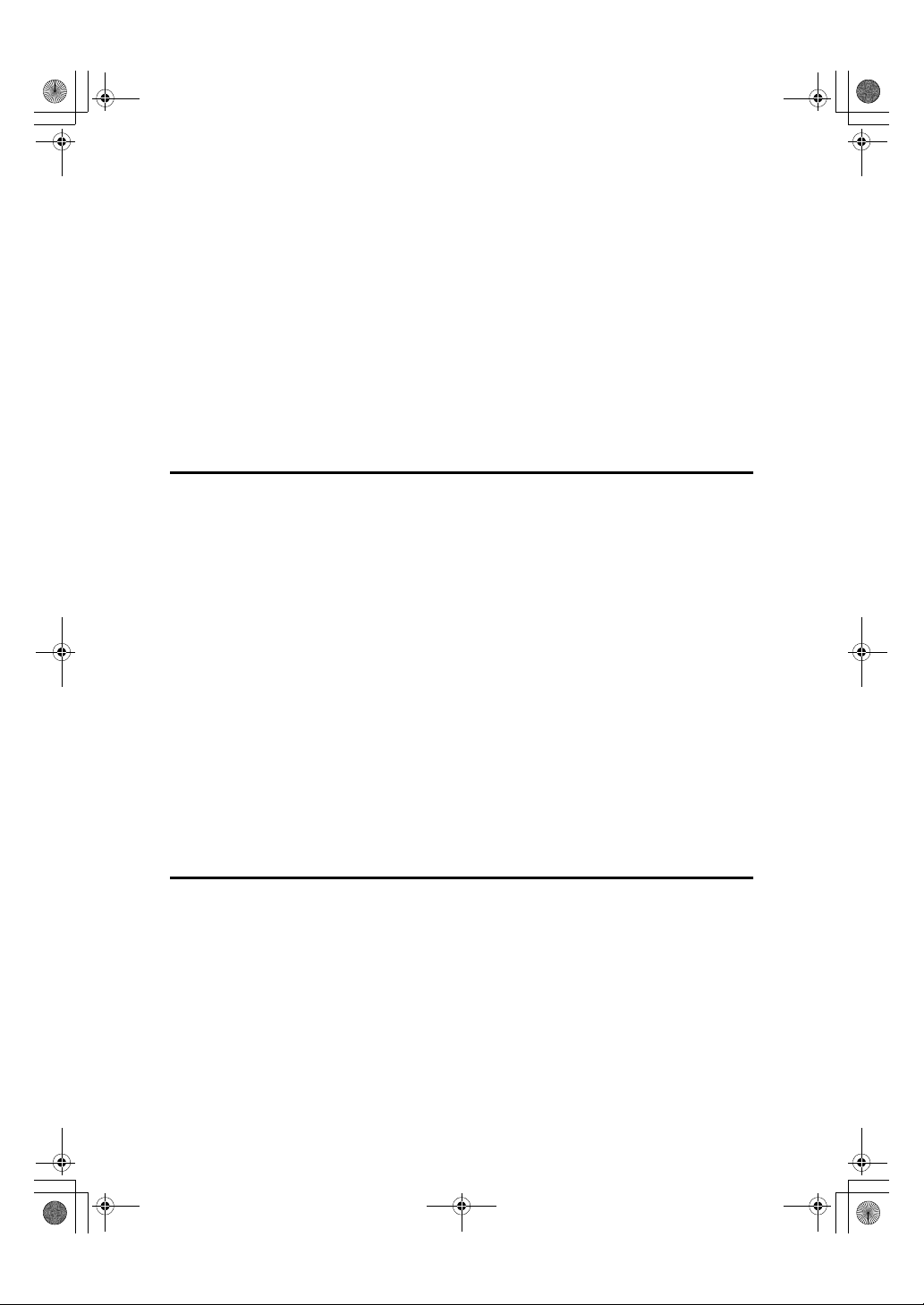
RussianC3_GBgsg-F_FM.book Page ix Friday, August 29, 2003 11:21 PM
Регистрация адресатов в группу .................................................................. 108
Создание новой группы .......................................................................................108
Регистрация адресатов в группу......................................................................... 109
Удаление адресата из группы............................................................................. 110
Отображение адресатов, зарегистрированных в группах ................................ 110
Изменение Имени группы.................................................................................... 111
Удаление группы ..................................................................................................112
Регистрация Запроса на пересылку .............................................................113
Создание передающей станции/приемной станции.......................................... 113
Перенастройка зарегистрированной передающей/приемной станции............ 115
Удаление зарегистрированной передающей/приемной станции ..................... 117
Запрограммировать/Изменить сервер LDAP.............................................. 118
Программирование сервера LDAP ..................................................................... 118
Изменение сервера LDAP ...................................................................................121
5. Устранение неполадок
Если аппарат не работает так, как требуется .............................................123
Основные сообщения .......................................................................................... 123
Сервер документов .............................................................................................. 126
BBBB Загрузка бумаги ........................................................................................... 127
Загрузка бумаги в лотки для бумаги ................................................................... 127
Загрузка бумаги в лоток большой емкости (поставляется отдельно).............. 128
DDDD Добавление тонера ..................................................................................... 130
Удаление тонера .............................................................................................. 131
Вставка емкости с тонером ............................................................................132
xxxx Устранение замятия бумаги ......................................................................133
Изменение формата бумаги........................................................................... 138
Изменение формата бумаги непосредственно в лотке для бумаги ................138
dddd Загрузка скобок ........................................................................................... 141
Финишер на 500 листов .......................................................................................141
Финишер на 1000 листов ..................................................................................... 142
Удаление застрявших скобок ........................................................................144
Финишер на 500 листов .......................................................................................144
Финишер на 1000 листов ..................................................................................... 145
6. Примечания
Что следует и что не следует делать ........................................................... 147
Тонер .................................................................................................................. 148
Обращение с тонером ......................................................................................... 148
Хранение тонера ..................................................................................................148
Отработанный тонер............................................................................................148
Где следует устанавливать аппарат ............................................................ 149
Условия эксплуатации ......................................................................................... 149
Перемещение ....................................................................................................... 150
Подключение к источнику питания .....................................................................150
Доступ к аппарату................................................................................................. 151
Printed Matters
ix
Page 16
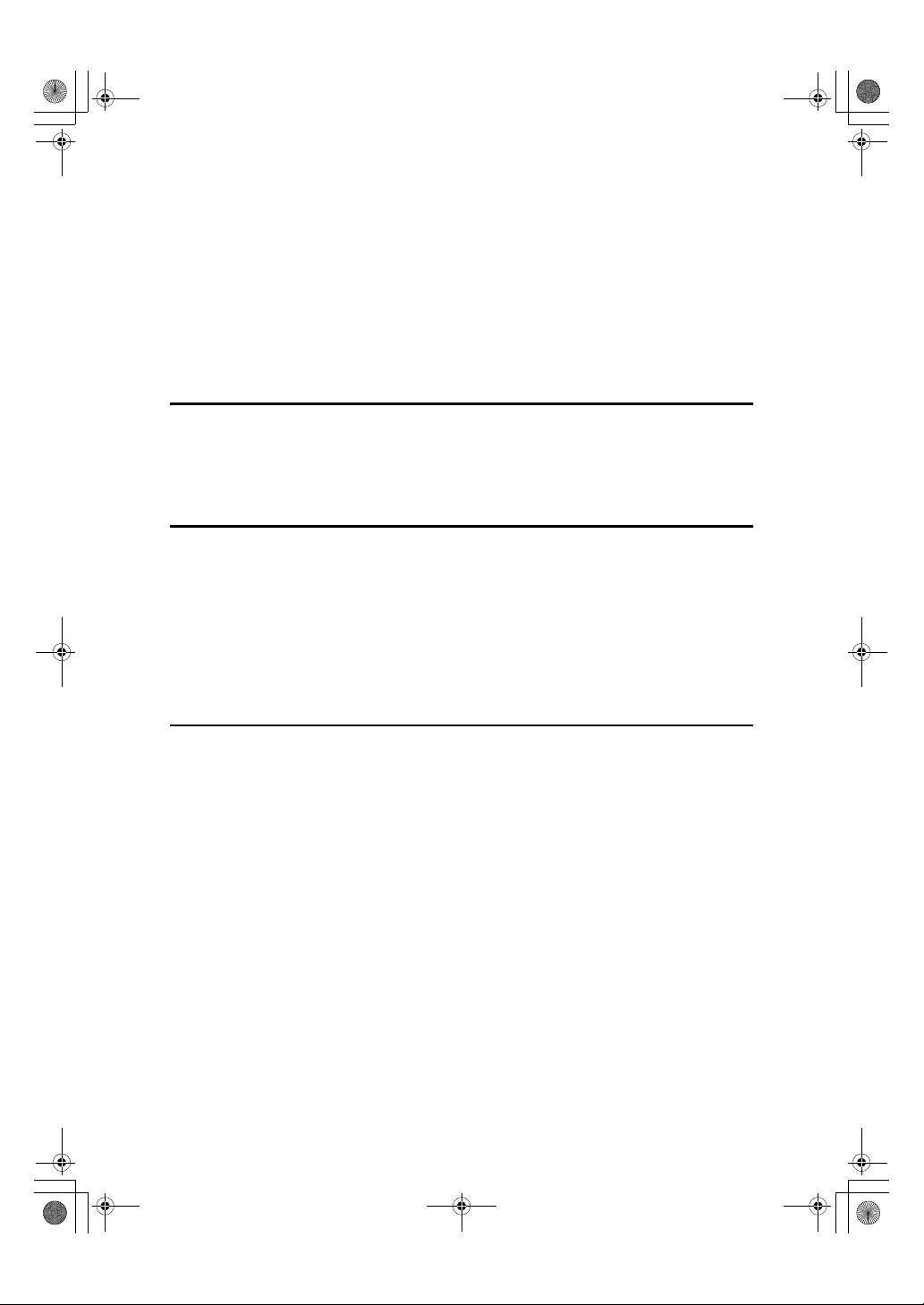
RussianC3_GBgsg-F_FM.book Page x Friday, August 29, 2003 11:21 PM
Уход за аппаратом ...........................................................................................152
Чистка стекла экспонирования............................................................................152
Чистка крышки стекла экспонирования .............................................................. 152
Чистка устройства автоматической подачи документов................................... 152
Замена фоточувствительного блока (PCU) ............................................... 153
Прочие функции...............................................................................................157
Запрос ................................................................................................................... 157
Изменение языка дисплея................................................................................... 158
Счетчик ..............................................................................................................159
Отображение общего счетчика ........................................................................... 159
7. Ввод текста
Ввод текста .......................................................................................................161
Набор символов ................................................................................................... 161
Клавиатура............................................................................................................161
Как вводить текст ................................................................................................. 162
8. Защита
Защита................................................................................................................ 163
Основные функции защиты.................................................................................163
Функция Расширенная безопасность .................................................................164
Временная деактивация защиты документа...................................................... 166
Операционный режим и примечания........................................................... 167
Операционный режим.......................................................................................... 167
Для администратора ............................................................................................ 167
Для пользователя................................................................................................. 168
9. Технические характеристики
Основной блок ................................................................................................. 169
Дополнительно приобретаемое оборудование.........................................174
Крышка стекла экспонирования .......................................................................... 174
Устройство автоподачи документов ................................................................... 174
Финишер на 500 листов .......................................................................................175
Финишер на 1000 листов ..................................................................................... 176
Сдвижной лоток сортировки................................................................................ 177
Дуплексное устройство ........................................................................................177
Обходной лоток ....................................................................................................178
Переходный модуль.............................................................................................178
Внутренний лоток 2 (лоток бункера 1) ................................................................ 178
Лоток большой емкости .......................................................................................179
Блок лотков для бумаги .......................................................................................180
Бумага для копирования ................................................................................ 181
Рекомендуемые форматы и типы бумаги .......................................................... 181
Конверты ...............................................................................................................184
Неподходящая бумага ......................................................................................... 187
Хранение бумаги ..................................................................................................188
ИНДЕКС................................................................................................... 189
x
Printed Matters
Page 17
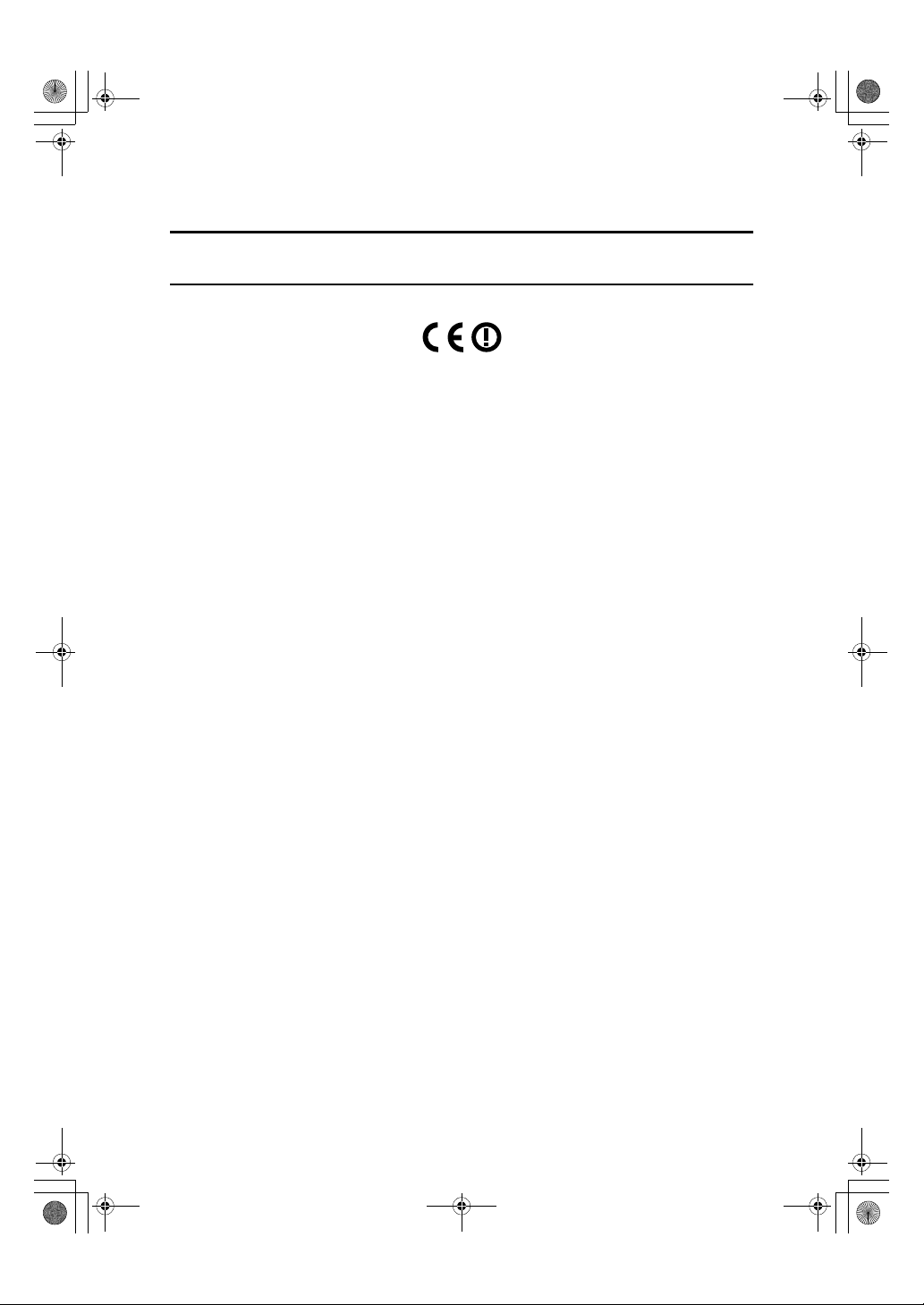
RussianC3_GBgsg-F_FM.book Page 1 Friday, August 29, 2003 11:21 PM
Примечание
Примечание для пользователей интерфейса беспроводной сети
(приобретается дополнительно)
Примечание для пользователей в странах Европейского экономического
пространства
Данное изделие соответствует основным требованиям и положениям Директивы
1999/5/EEC Европейского парламента и Совета от 9 марта 1999 года по
оборудованию радиосвязи и оконечному оборудованию связи и признано
соответствующим обеими сторонами.
С Декларацией соответствия "CE" можно ознакомиться в Интернете по URL:
http://www.ricoh.co.jp/fax/ce_doc/.
Данное изделие предназначено только для использования в странах Европейского
экономического пространства или в других странах, обладающих правом
использования данного изделия. Использование этого изделия вне помещений
запрещено в Бельгии, Франции, Германии, Италии и Нидерландах.
1
Printed Matters
Page 18
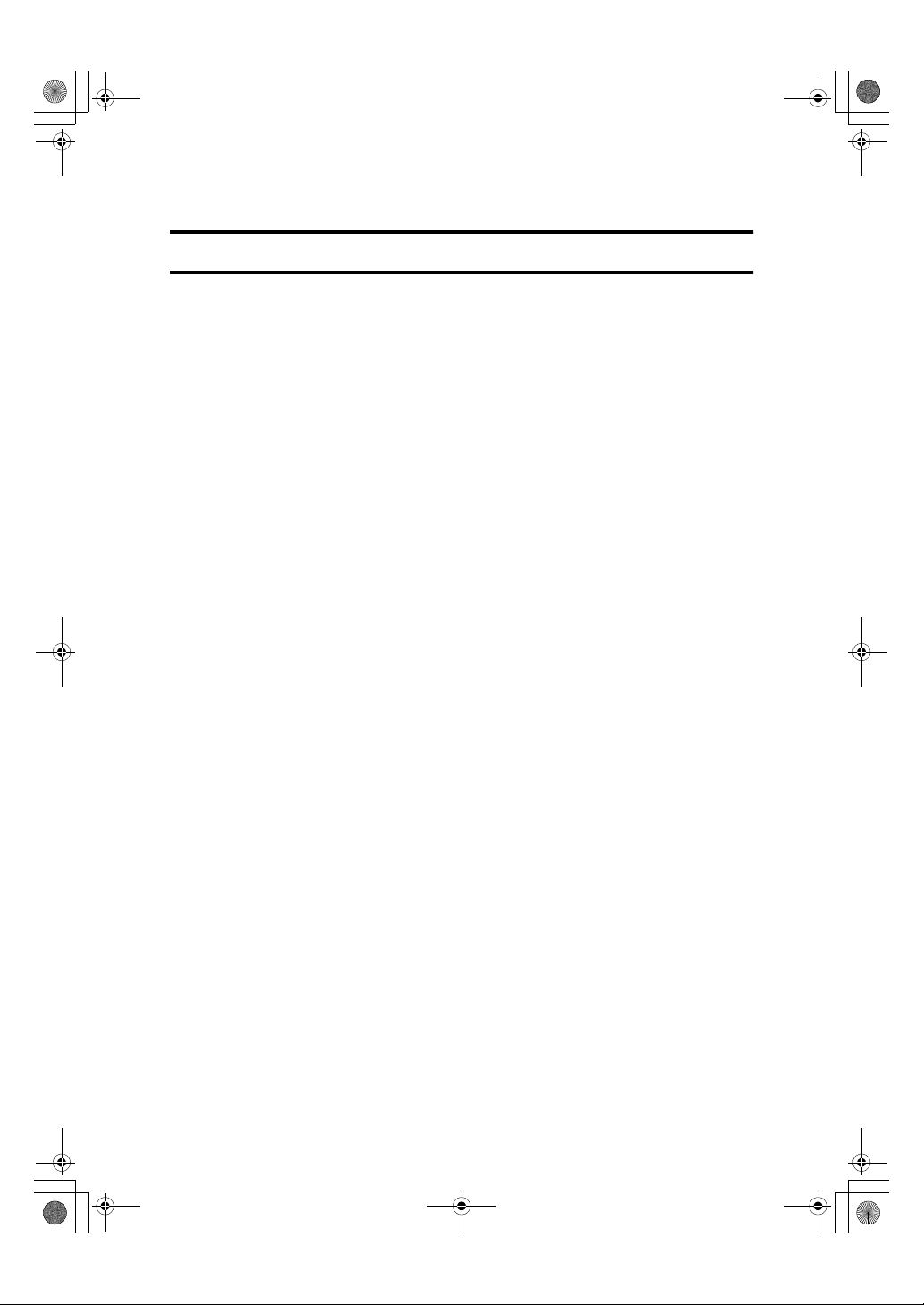
RussianC3_GBgsg-F_FM.book Page 2 Friday, August 29, 2003 11:21 PM
Торговые марки и авторские права
Торговые марки
Microsoft®, Windows® и Windows NT® являются зарегистрированными торговыми
марками Microsoft Corporation в США и/или других странах.
Acrobat
Incorporated.
Bluetooth™ является торговой маркой Bluetooth SIG, Inc. (Special Interest Group) и
используется RICOH Company Limited по лицензии.
Copyright ©2001 Bluetooth SIG, Inc.
Торговые марки Bluetooth принадлежат Bluetooth SIG, Inc. USA
Прочие названия продуктов, используемые в данном руководстве, употребляются
только с целью их названия и могут быть торговыми марками соответствующих
компаний. Мы отказываемся от любых и всех прав на эти торговые марки.
Прочие названия продуктов, используемые в данном руководстве, употребляются
только с целью их названия и могут быть торговыми марками соответствующих
компаний. Мы отказываемся от любых и всех прав на эти торговые марки.
Полные названия операционных систем Windows:
•Windows
•Windows
•Windows
• Названия продуктов Windows
• Названия продуктов Windows
• Названия продуктов Windows Server™ 2003:
• Названия продуктов Windows
®
является зарегистрированной торговой маркой Adobe Systems
®
95 - Microsoft® Windows® 95
®
98 - Microsoft® Windows® 98
®
Me - Microsoft® Windows® Millennium Edition (Windows Me)
®
2000:
®
XP:
®
NT:
Microsoft
Microsoft
Microsoft
Microsoft
Microsoft
Microsoft
Microsoft
Microsoft
Microsoft
Microsoft
®
Windows® 2000 Advanced Server
®
Windows® 2000 Server
®
Windows® 2000 Professional
®
Windows® XP Professional
®
Windows® XP Home Edition
®
Windows Server™ 2003 Standard Edition
®
Windows Server™ 2003 Enterprise Edition
®
Windows Server™ 2003 Web Edition
®
Windows NT® Server 4.0
®
Windows NT® Workstation 4.0
2
Printed Matters
Page 19
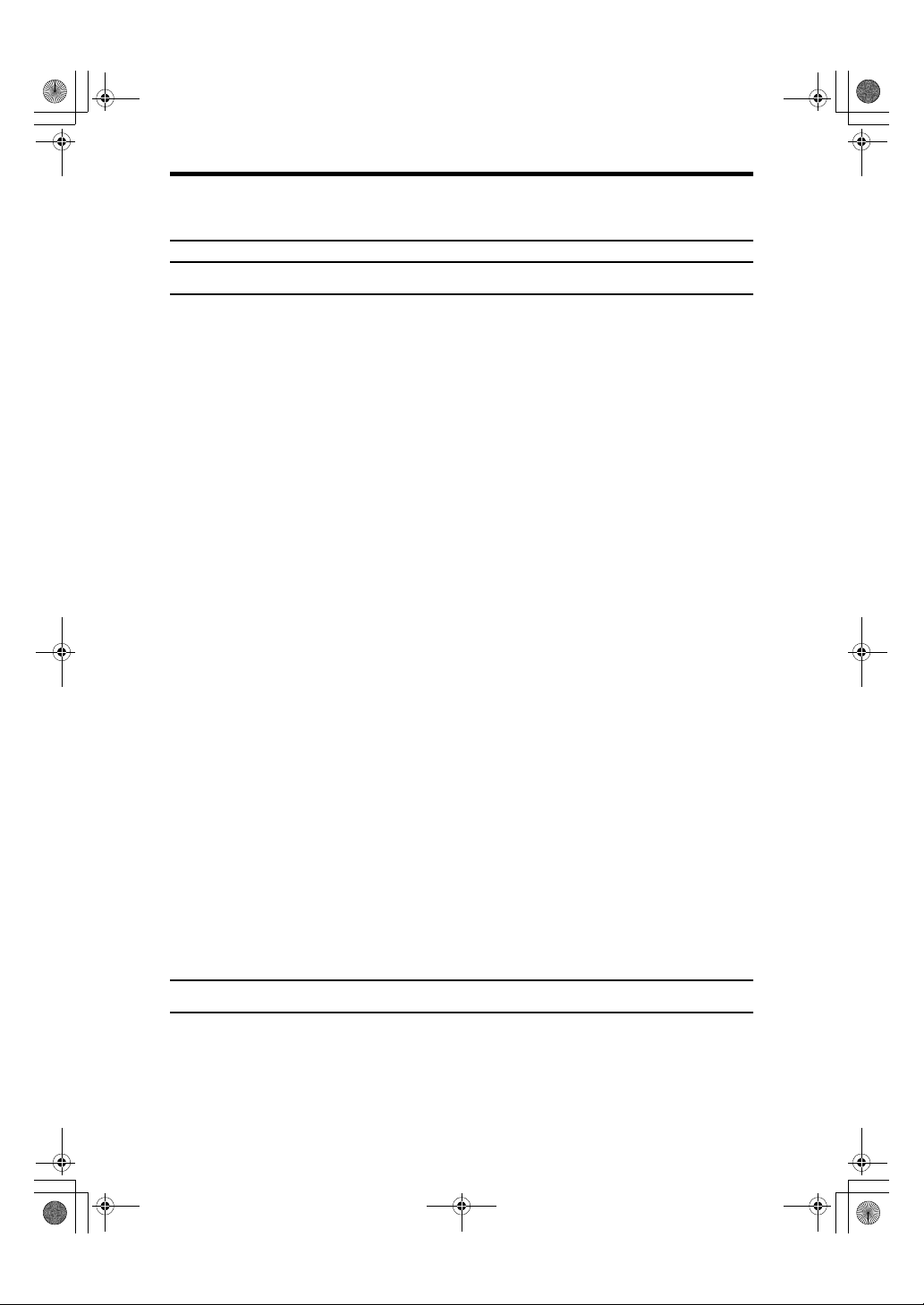
RussianC3_GBgsg-F_FM.book Page 3 Friday, August 29, 2003 11:21 PM
Информация об установленном программном
обеспечении
Expat
• Для программного обеспечения, включающего в себя контроллер, и т.д. (далее
"программное обеспечение"), установленного на этом изделии, используются
expat версии 1.95.2 (далее "expat") на приводимых ниже условиях.
• Изготовитель изделия предоставляет гарантию и выполняет поддержку
программного обеспечения изделия, включая "expat", и освобождает
первоначального разработчика и владельца авторского права на "expat" от этих
обязательств.
• Информацию, относящуюся к "expat", можно получить по следующему адресу:
http://expat.sourceforge.net/
Copyright © 1998, 1999, 2000 Thai Open Source Software Centre, Ltd. и Кларк Купер
(Clark Cooper).
Настоящим соглашением любым обладателям копий данного программного
обеспечения и прилагаемых файлов документации ("программное обеспечение"),
разрешается бесплатно использовать программное обеспечение без ограничения
прав на использование, копирование, изменение, объединение, издание,
распространение, сублицензирование и/или продажу копий программного
обеспечения, а также передавать такие права лицам, на оборудование которых
установлено программное обеспечение, на следующих условиях:
Вышеупомянутое уведомление об авторском праве и настоящее разрешение
должны прилагаться ко всем копиям или основным компонентам программного
обеспечения.
ЭТО ПРОГРАММНОЕ ОБЕСПЕЧЕНИЕ ПРЕДОСТАВЛЯЕТСЯ "КАК ОНО
ЕСТЬ" БЕЗ КАКИХ-ЛИБО ЯВНО ИЛИ КОСВЕННО ВЫРАЖЕННЫХ
ГАРАНТИЙ, ВКЛЮЧАЮЩИХ, НО НЕ ОГРАНИЧИВАЕМЫХ ГАРАНТИЯМИ
ТОВАРНОГО СОСТОЯНИЯ, ГОДНОСТЬЮ К ИСПОЛЬЗОВАНИЮ В
ОПРЕДЕЛЕННЫХ ЦЕЛЯХ И ОТСУТСТВИЕМ КАКИХ-ЛИБО НАРУШЕНИЙ.
АВТОРЫ ИЛИ ВЛАДЕЛЬЦЫ АВТОРСКИХ ПРАВ НИ ПРИ КАКИХ
УСЛОВИЯХ НЕ НЕСУТ ОТВЕТСТВЕННОСТЬ ЗА КАКОЙ-ЛИБО УЩЕРБ ИЛИ
ПОВРЕЖДЕНИЯ ИЛИ КАКУЮ-ЛИБО ДРУГУЮ ОТВЕТСТВЕННОСТЬ ЗА
ДЕЙСТВИЕ СОГЛАШЕНИЯ, НАРУШЕНИЕ ЗАКОННЫХ ПРАВ И Т.Д.,
СВЯЗАННУЮ ИЛИ НЕ СВЯЗАННУЮ С ПРОГРАММНЫМ ОБЕСПЕЧЕНИЕМ,
ЕГО ИСПОЛЬЗОВАНИЕМ ИЛИ ПРОЧИМИ ДЕЙСТВИЯМИ С
ПРОГРАММНЫМ ОБЕСПЕЧЕНИЕМ.
NetBSD
1. Уведомление об авторском праве на NetBSD
Для всех пользователей этого продукта:
В этом продукте установлена операционная система NetBSD:
3
Printed Matters
Page 20
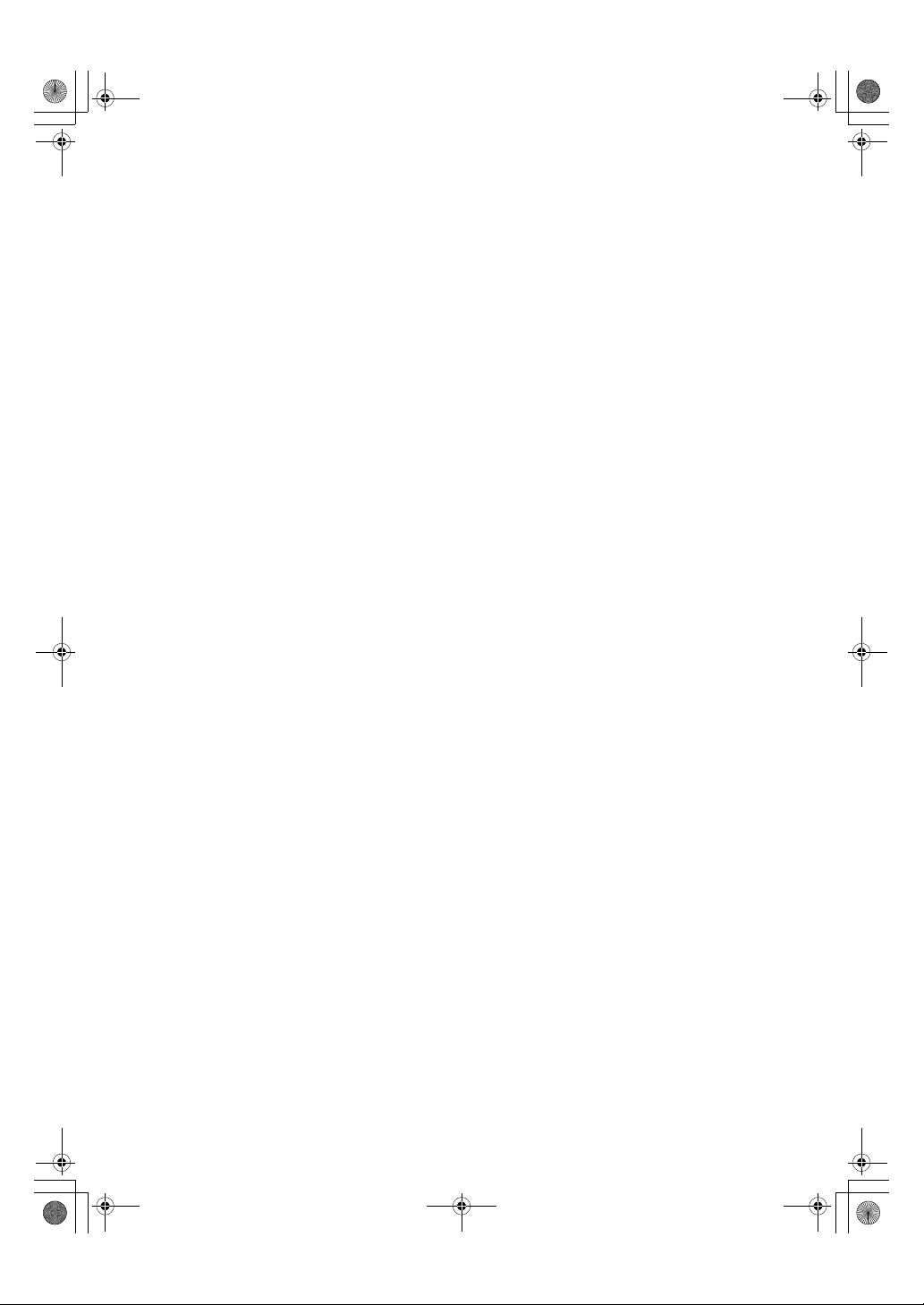
RussianC3_GBgsg-F_FM.book Page 4 Friday, August 29, 2003 11:21 PM
В основном программное обеспечение, входящее в операционную систему
NetBSD, не является безлицензионным; его авторы сохраняют свои авторские
права.
Далее приводится уведомление об авторском праве, используемое для большей
части исходного кода NetBSD. Точное уведомление об авторском праве,
применяемое для каждого из файлов/двоичных файлов, см. в дереве исходного
кода.
Полный исходный код находится по адресу http://www.netbsd.org/.
Copyright © 1999, 2000 The NetBSD Foundation, Inc.
Все права защищены.
Перераспределение и использование в исходной и двоичной форме, с
изменениями или без них разрешается при соблюдении следующих условий:
A
В перераспределении исходного кода должно содержаться вышеупомянутое
уведомление об авторском праве, настоящий список условий и следующая
оговорка.
B
В перераспределениях в двоичной форме должны содержаться
вышеупомянутое уведомление об авторском праве, настоящий список условий
и следующая оговорка в документации и/или в других материалах,
прилагаемых к распределению.
C
Во всех рекламных материалах, содержащих упоминания о функциях или
использовании данного программного обеспечения, должно присутствовать
следующее подтверждение:
В настоящем изделии используется программное обеспечение, разработанное
The NetBSD Foundation, Inc. и ее участниками.
D
Название The NetBSD Foundation, а также имена ее участников не могут
использоваться для поддержки или стимулирования сбыта производных от
настоящего программного обеспечения изделий, без предварительно
полученного специального письменного разрешения.
ЭТО ПРОГРАММНОЕ ОБЕСПЕЧЕНИЕ ПРЕДОСТАВЛЯЕТСЯ THE NETBSD
FOUNDATION, INC. И ЕЕ УЧАСТНИКАМИ "КАК ОНО ЕСТЬ" БЕЗ КАКИХЛИБО ЯВНО ИЛИ КОСВЕННО ВЫРАЖЕННЫХ ГАРАНТИЙ,
ВКЛЮЧАЮЩИХ, НО НЕ ОГРАНИЧИВАЕМЫХ КОСВЕННЫМИ
ГАРАНТИЯМИ ТОВАРНОГО СОСТОЯНИЯ И ГОДНОСТЬЮ К
ИСПОЛЬЗОВАНИЮ В ОПРЕДЕЛЕННЫХ ЦЕЛЯХ. THE NETBSD
FOUNDATION, INC ИЛИ ЕЕ УЧАСТНИКИ НИ ПРИ КАКИХ УСЛОВИЯХ НЕ
НЕСУТ ОТВЕТСТВЕННОСТЬ ЗА ПРИЧИНЕННЫЙ КАКИМ-ЛИБО ОБРАЗОМ
ПРЯМОЙ, КОСВЕННЫЙ, СЛУЧАЙНЫЙ ИЛИ НАМЕРЕННЫЙ УЩЕРБ, А
ТАКЖЕ ЗА ШТРАФНЫЕ ИЛИ КОСВЕННЫЕ УБЫТКИ (ВКЛЮЧАЮЩИЕ, НО
НЕ ОГРАНИЧИВАЕМЫЕ ПРИОБРЕТЕНИЕМ ТОВАРОВ ИЛИ
4
Printed Matters
Page 21
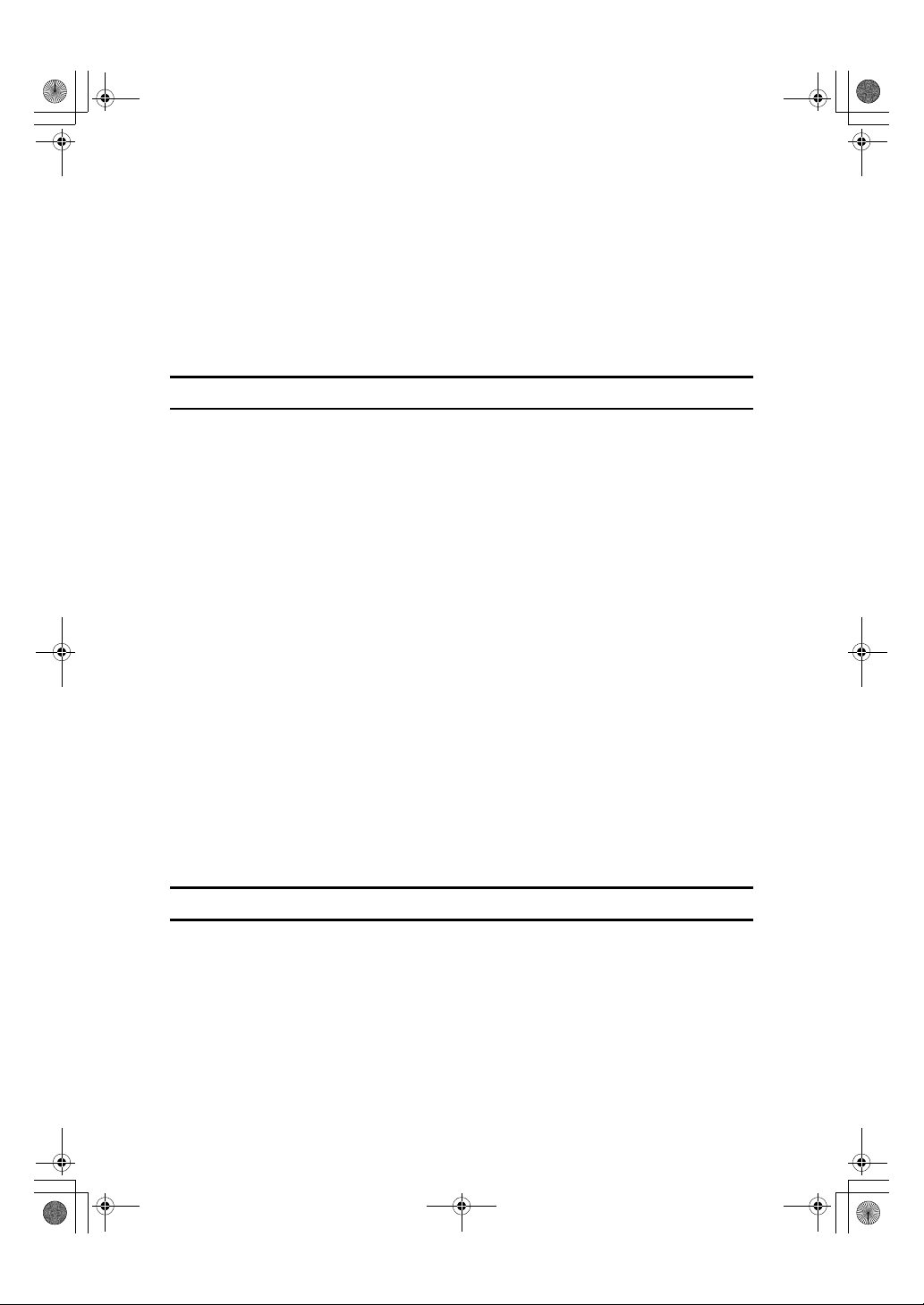
RussianC3_GBgsg-F_FM.book Page 5 Friday, August 29, 2003 11:21 PM
ПОЛЬЗОВАНИЕМ УСЛУГ НА ЗАМЕНУ, НЕВОЗМОЖНОСТЬЮ
ИСПОЛЬЗОВАНИЯ, ПОТЕРЕЙ ДАННЫХ ИЛИ ПОТЕРЕЙ ПРИБЫЛИ ИЛИ
ОСТАНОВКОЙ ПРОИЗВОДСТВА); THE NETBSD FOUNDATION, INC ИЛИ ЕЕ
УЧАСТНИКИ НЕ НЕСУТ ОТВЕТСТВЕННОСТЬ ПО КАКОМУ-ЛИБО
ПРИНЦИПУ, А ИМЕННО ПО СОГЛАШЕНИЮ, СТРОГОЙ
ОТВЕТСТВЕННОСТИ, НАРУШЕНИЮ ЗАКОННЫХ ПРАВ (ВКЛЮЧАЯ
НАРУШЕНИЕ ПО НЕБРЕЖНОСТИ И Т. Д.), СВЯЗАННЫХ ИЛИ НЕ
СВЯЗАННЫХ С ИСПОЛЬЗОВАНИЕМ НАСТОЯЩЕГО ПРОГРАММНОГО
ОБЕСПЕЧЕНИЯ, ТАКЖЕ И В ТОМ СЛУЧАЕ, ЕСЛИ ПРЕДУПРЕЖДАЛОСЬ О
ВОЗМОЖНОСТИ ТАКОГО УЩЕРБА ИЛИ ТАКИХ УБЫТКОВ.
Sablotron
Sablotron (версия 0.82) Copyright © 2000 Ginger Alliance Ltd. Все права защищены
a) В состав прикладного программного обеспечения, установленного на этом
изделии, входит программное обеспечение Sablotron версии 0.82 (в дальнейшем,
"Sablotron 0.82") с изменениями, внесенными изготовителем изделия. Исходный
код Sablotron 0.82 предоставляется первоначальным разработчиком Ginger
Alliance Ltd., измененный код Sablotron 0.82 был получен из такого исходного
кода, предоставленного Ginger Alliance Ltd.
b) Изготовитель изделия предоставляет гарантию и поддержку программного
обеспечения этого изделия, включая измененную версию Sablotron 0.82, и
освобождает Ginger Alliance Ltd., первоначального разработчика программного
обеспечения Sablotron 0.82, от этих обязательств.
c) Sablotron 0.82 и его измененные версии доступны в соответствии с общей
лицензией Mozilla версии 1.1 (в дальнейшем - "MPL 1.1"), а прикладное
программное обеспечение этого изделия представляет собой "Larger Work"
согласно MPL 1.1. Прикладное программное обеспечение данного изделия, кроме
измененной версии Sablotron 0.82, лицензировано изготовителем изделия в
соответствии с отдельным(и) соглашением(ями).
d) Исходный код модифицированной версии Sablotron 0.82 можно загрузить по
адресу: http://support-download.com/services/device/sablot/notice082.html.
e) Исходный код программного обеспечения Sablotron можно загрузить по адресу:
http://www.gingerall.com
f) MPL 1.1 можно загрузить по адресу: http://www.mozilla.org/MPL/MPL-1.1.html
Список имен авторов
Все упомянутые здесь названия изделий являются торговыми марками их
соответствующих владельцев.
Следующие примечания требуются в соответствии с условиями лицензии
программного обеспечения, упомянутыми в этом документе:
• В этом изделии используется программное обеспечение, разработанное
Университетом Калифорнии в Беркли (University of California, Berkeley), и его
участниками.
• В этом изделии используется программное обеспечение, разработанное
Джонатаном Р. Стоуном (Jonathan R. Stone) для проекта NetBSD.
Printed Matters
5
Page 22
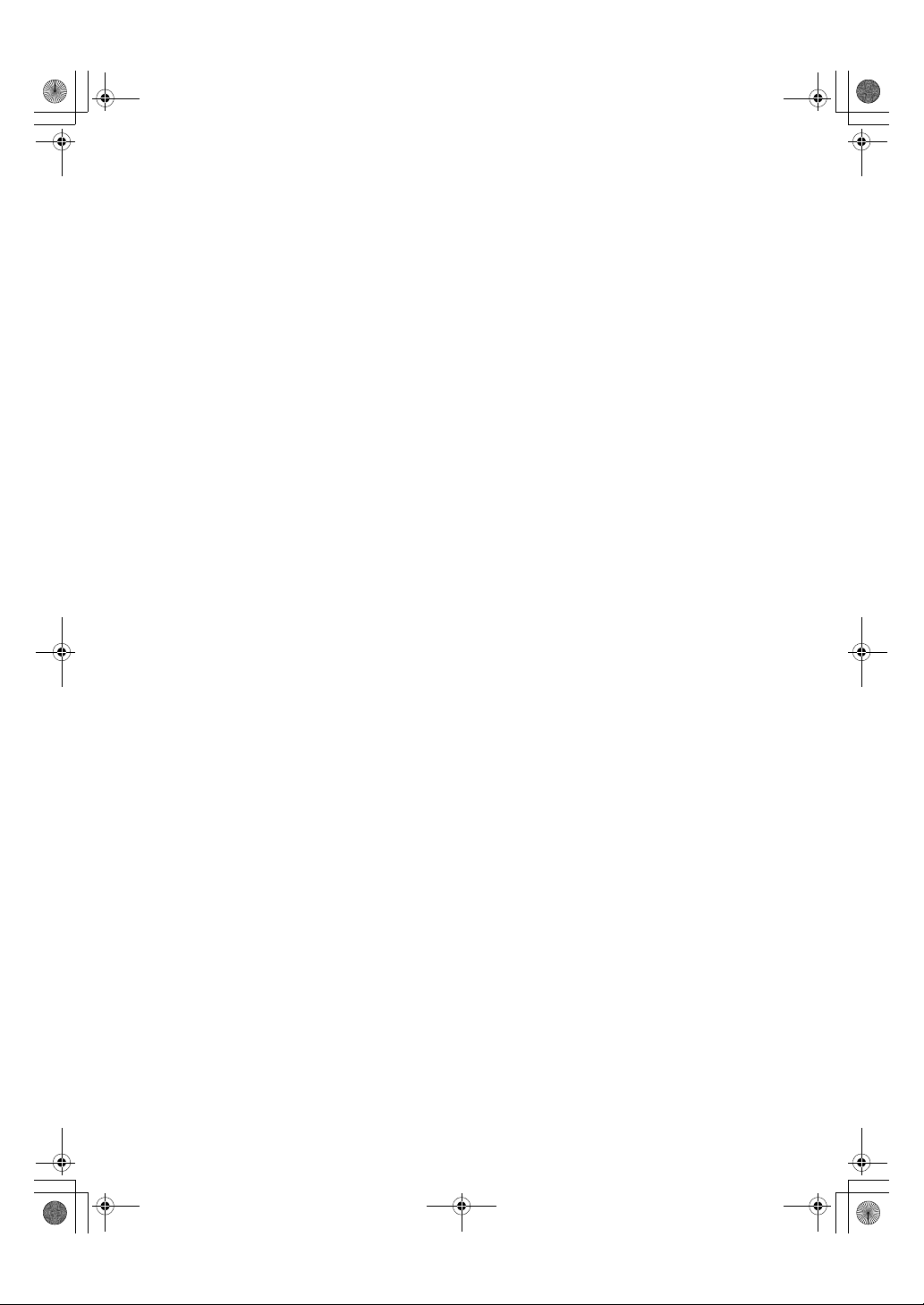
RussianC3_GBgsg-F_FM.book Page 6 Friday, August 29, 2003 11:21 PM
• В этом изделии используется программное обеспечение, разработанное
NetBSD Foundation, Inc. и ее участниками.
• В этом изделии используется программное обеспечение, разработанное
Мануэлем Боуиером (Manuel Bouyer).
• В этом изделии используется программное обеспечение, разработанное
Чарльзом Хэннемом (Charles Hannum).
• В этом изделии используется программное обеспечение, разработанное
Чарльзом М. Хэннемом (Charles M. Hannum).
• В этом изделии используется программное обеспечение, разработанное
Кристофером Г. Деметруа (Christopher G. Demetriou).
• В этом изделии используется программное обеспечение, разработанное
компанией TooLs GmbH.
• В этом изделии используется программное обеспечение, разработанное
Теренсом Р. Ламбертом (Terrence R. Lambert).
• В этом изделии используется программное обеспечение, разработанное
Адамом Глассом (Adam Glass) и Чарльзом Хэннемом (Charles Hannum).
• В этом изделии используется программное обеспечение, разработанное Тео де
Раадтом (Theo de Raadt).
• В этом изделии используется программное обеспечение, разработанное
Джонатаном Стоуном (Jonathan Stone) и Джейсоном Р. Торпом (Jason R.
Thorpe) для проекта NetBSD.
• В этом изделии используется программное обеспечение, разработанное
Университетом Калифорнии (University of California), Лабораторией Лоренса
Беркли (Lawrence Berkeley Laboratory) и ее участниками.
• В этом изделии используется программное обеспечение, разработанное
Кристосом Зуласом (Christos Zoulas).
• В этом изделии используется программное обеспечение, разработанное
Кристофером Г. Деметруа (Christopher G. Demetriou) для проекта NetBSD.
• В этом изделии используется программное обеспечение, разработанное Полом
Краненбургом (Paul Kranenburg).
• В этом изделии используется программное обеспечение, разработанное
Адамом Глассом (Adam Glass).
• В этом изделии используется программное обеспечение, разработанное
Джонатаном Стоуном (Jonathan Stone).
• В этом изделии используется программное обеспечение, разработанное
Джонатаном Стоуном (Jonathan Stone) для проекта NetBSD.
• В этом изделии используется программное обеспечение, разработанное
компанией Winning Strategies, Inc.
• В этом изделии используется программное обеспечение, разработанное
Франком ван дер Линденом (Frank van der Linden) для проекта NetBSD.
• В этом изделии используется программное обеспечение, разработанное
Франком ван дер Линденом (Frank van der Linden) для проекта NetBSD.
• В этом изделии используется программное обеспечение, разработанное
Джейсоном Р. Торпом (Jason R. Thorpe) для проекта NetBSD.
• Данное программное обеспечение разработано Университетом Калифорнии в
6
Беркли (University of California, Berkeley).
Printed Matters
Page 23
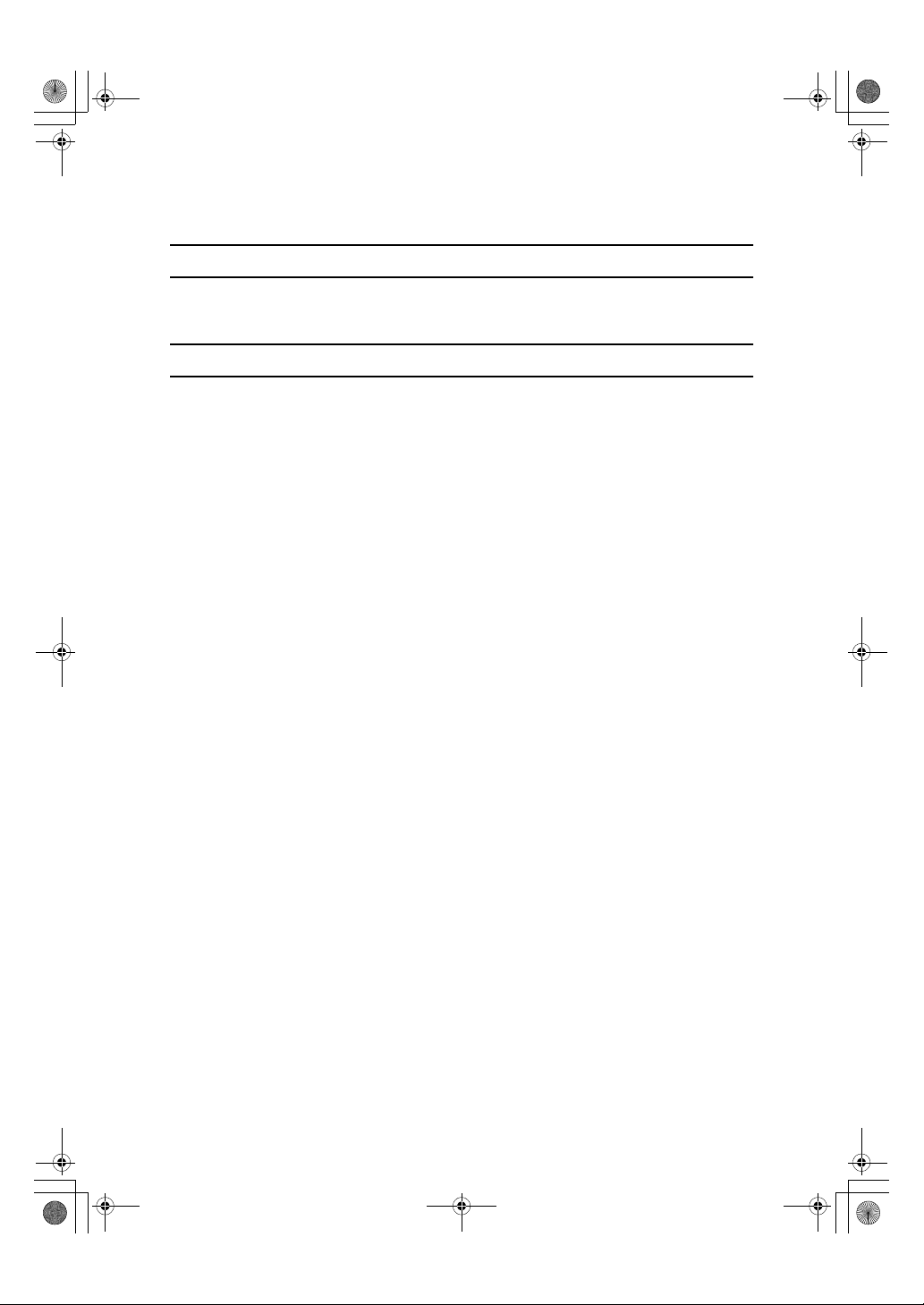
RussianC3_GBgsg-F_FM.book Page 7 Friday, August 29, 2003 11:21 PM
• В этом изделии используется программное обеспечение, разработанное Крисом
Провензано (Chris Provenzano), Университетом Калифорнии в Беркли
(University of California, Berkeley) и его участниками.
БИБЛИОТЕКА JPEG
• В программном обеспечении, установленном в этом изделии, частично
используются разработки Independent JPEG Group.
SASL
CMU libsasl
Тим Мартин (Tim Martin)
Роб Эрхарт (Rob Earhart)
Роб Симборски (Rob Siemborski)
Copyright © 2001 Carnegie Mellon University. Все права защищены.
Перераспределение и использование в исходной и двоичной форме, с
изменениями или без них разрешается при соблюдении следующих условий:
A
В перераспределении исходного кода должно содержаться вышеупомянутое
уведомление об авторском праве, настоящий список условий и следующая
оговорка.
B
В перераспределениях в двоичной форме должны содержаться
вышеупомянутое уведомление об авторском праве, настоящий список условий
и следующая оговорка в документации и/или в других материалах,
прилагаемых к распределению.
C
Название "Carnegie Mellon University" не должно использоваться для одобрения
или рекламы изделий, включающих это программное обеспечение, без
предварительного письменного разрешения. Для получения разрешения и по
прочим юридическим вопросам обращайтесь в:
Office of Technology Transfer
Carnegie Mellon University
5000 Forbes Avenue
Pittsburgh, PA 15213-3890
(412) 268-4387, факс: (412) 268-7395
tech-transfer@andrew.cmu.edu
D
Перераспределение в какой бы то ни было форме должно содержать
следующую информацию:
"Данное изделие содержит программное обеспечение, разработанное
Computing Services в Carnegie Mellon University
(http://www.cmu.edu/computing/)."
Printed Matters
7
Page 24
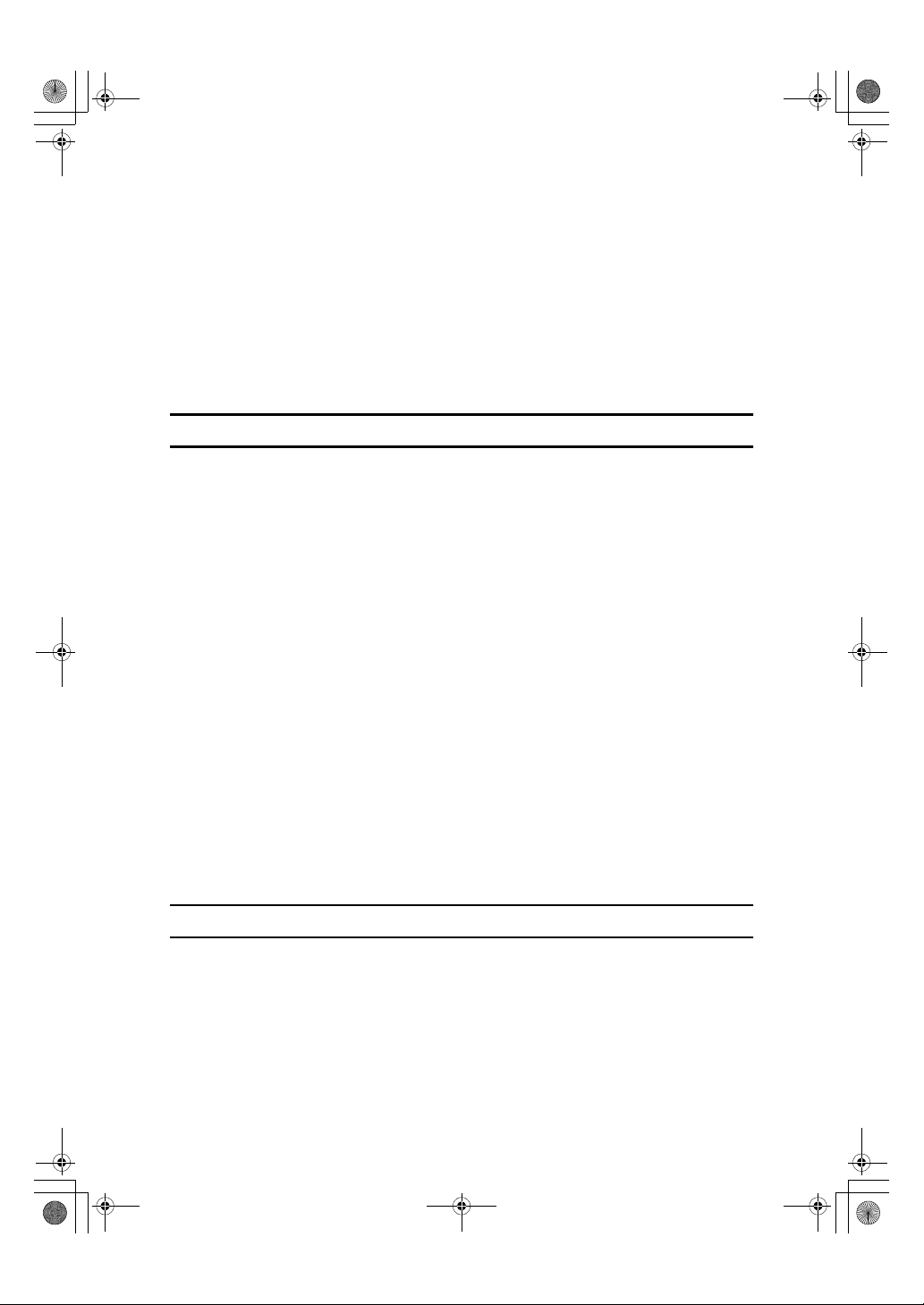
RussianC3_GBgsg-F_FM.book Page 8 Friday, August 29, 2003 11:21 PM
CARNEGIE MELLON UNIVERSITY НЕ ПРИНИМАЕТ НА СЕБЯ НИКАКИХ
ГАРАНТИЙНЫХ ОБЯЗАТЕЛЬСТВ В ОТНОШЕНИИ ДАННОГО
ПРОГРАММНОГО ОБЕСПЕЧЕНИЯ, ВКЛЮЧАЯ ВСЕ ПОДРАЗУМЕВАЕМЫЕ
ГАРАНТИИ В ОТНОШЕНИИ ПРИГОДНОСТИ ТОВАРА ДЛЯ ПРОДАЖИ И ЕГО
ПРИГОДНОСТИ ДЛЯ ОПРЕДЕЛЕННОГО НАЗНАЧЕНИЯ. CARNEGIE MELLON
UNIVERSITY НИ ПРИ КАКИХ ОБСТОЯТЕЛЬСТВАХ НЕ НЕСЕТ НИКАКОЙ
ОТВЕТСТВЕННОСТИ ЗА ПРЯМОЙ ИЛИ ВЫТЕКАЮЩИЙ УЩЕРБ ИЛИ КАКОЙ
БЫ ТО НИ БЫЛО УЩЕРБ, ПРОИСТЕКАЮЩИЙ ОТ УТРАТЫ ПОЛЬЗОВАНИЯ,
ДАННЫХ ИЛИ ДОХОДОВ, БУДЬ ТО ПРИ ДЕЙСТВИИ КОНТРАКТА,
НЕБРЕЖНОСТИ ИЛИ КАКИХ-ЛИБО ДРУГИХ НЕПРАВОМЕРНЫХ ДЕЙСТВИЙ,
ВОЗНИКАЮЩИХ ВСЛЕДСТВИЕ ИЛИ В СВЯЗИ С ИСПОЛЬЗОВАНИЕМ ИЛИ
РАБОТОЙ ДАННОГО ПРОГРАММНОГО ОБЕСПЕЧЕНИЯ.
MD4
Copyright © 1990-2, RSA Data Security, Inc. Все права сохранены.
Разрешение на копирование и использование данного программного обеспечения
предоставляется при условии, что оно всегда будет описываться как "RSA Data
Security, Inc. MD4 Message-Digest Algorithm" во всех материалах, упоминающих
или ссылающихся на данное программное обеспечение или его функции.
Разрешение также предоставляется на производство и использование
производных работ при условии, что такие работы всегда будут описываться как
"производные от RSA Data Security, Inc. MD4 Message-Digest Algorithm" во всех
материалах, упоминающих или ссылающихся на производные работы.
RSA Data Security, Inc. воздерживается от каких бы то ни было заявлений как
относительно пригодности данного программного обеспечения для продажи, так
и относительно пригодности его для каких-либо целей. Оно предоставляется "как
оно есть" без какой-либо выраженной или подразумеваемой гарантии.
Эти заявления должны быть сохранены в любых копиях любых частей этой
документации и/или программного обеспечения.
MD5
Copyright © 1991-2, RSA Data Security, Inc. Создано в 1991. Все права защищены.
Разрешение на копирование и использование данного программного обеспечения
предоставляется при условии, что оно всегда будет описываться как "RSA Data
Security, Inc. MD5 Message-Digest Algorithm" во всех материалах, упоминающих
или ссылающихся на данное программное обеспечение или его функции.
8
Printed Matters
Page 25
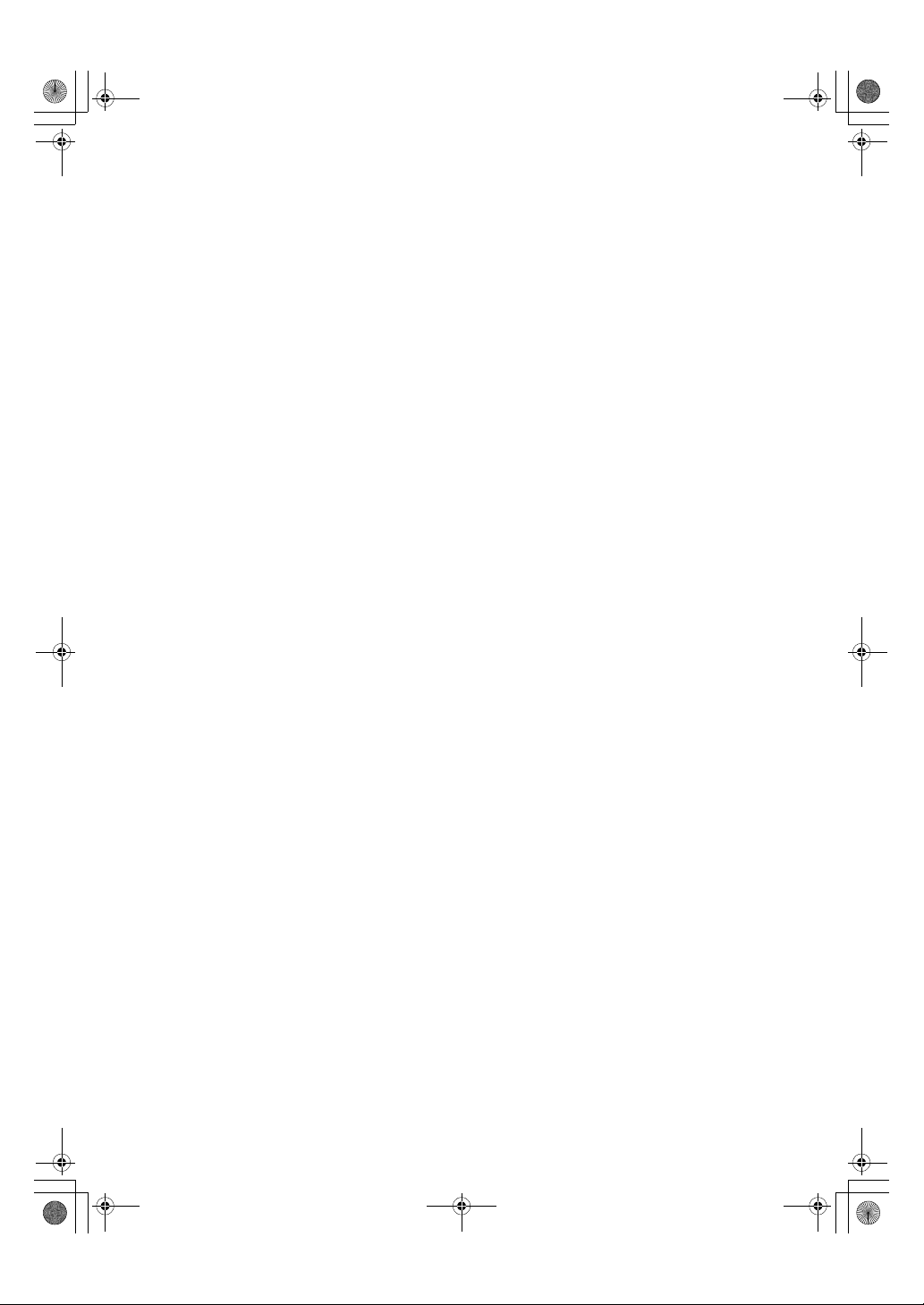
RussianC3_GBgsg-F_FM.book Page 9 Friday, August 29, 2003 11:21 PM
Разрешение также предоставляется на производство и использование
производных работ при условии, что такие работы всегда будут описываться как
"производные от RSA Data Security, Inc. MD5 Message-Digest Algorithm" во всех
материалах, упоминающих или ссылающихся на производные работы.
RSA Data Security, Inc. воздерживается от каких бы то ни было заявлений
относительно как пригодности данного программного обеспечения для продажи,
так и пригодности его для каких-либо целей. Оно предоставляется "как оно есть"
без какой-либо выраженной или подразумеваемой гарантии.
Эти заявления должны быть сохранены в любых копиях любых частей этой
документации и/или программного обеспечения.
9
Printed Matters
Page 26
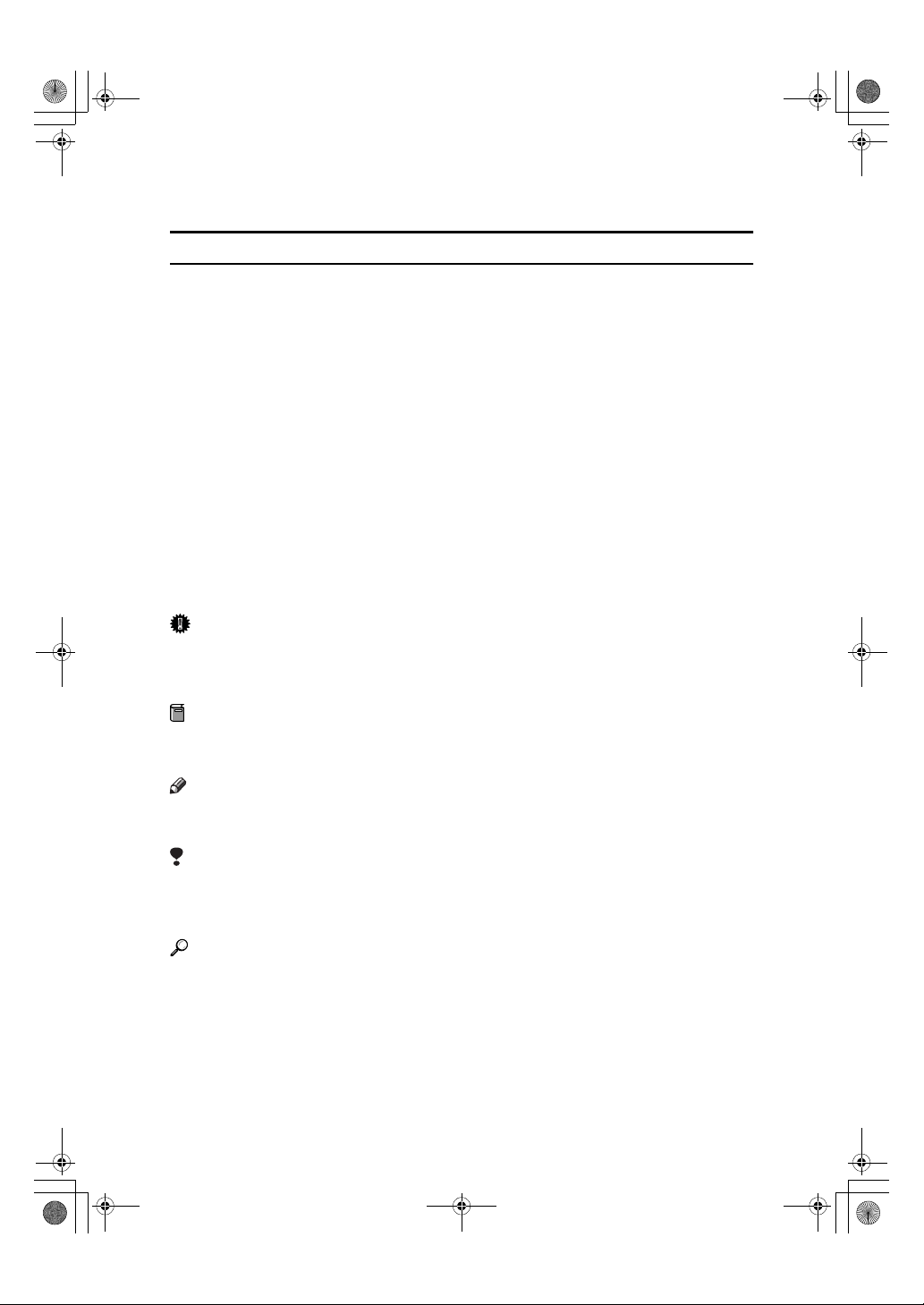
R
R
RussianC3_GBgsg-F_FM.book Page 10 Friday, August 29, 2003 11:21 PM
Как пользоваться Руководством
Обозначения
В данном Руководстве используются следующие обозначения:
Внимание!:
Это обозначение указывает на потенциально опасные ситуации, которые могут
привести к смерти или серьезной травме при неправильном использовании
аппарата в нарушение таким образом обозначенных инструкций. Обязательно
прочитайте все инструкции в разделе "Информация по технике безопасности" в
Основном руководстве по настройкам.
Осторожно!:
Этот символ указывает на потенциально опасные ситуации и обозначает
инструкции, нарушение которых может привести к незначительным травмам или
к повреждению оборудования, не связанному с получением травм. Обязательно
прочитайте все инструкции в разделе "Информация по технике безопасности" в
Основном руководстве по настройкам.
* Указанные выше обозначения непосредственно связаны с вашей безопасностью
при эксплуатации оборудования.
Запомните
Нарушение таких инструкций может привести к сбоям подачи бумаги,
повреждению оригиналов или потере данных. Обязательно прочитайте эти
инструкции.
Подготовка
Этот символ указывает на то, что для выполнения операции требуется
предварительная информация или подготовка.
Примечание
Это символ обозначает указания по безопасной работе или инструкции по
устранению неполадок.
Ограничения
Этот символ обозначает предельные численные значения или функции,
совместное использование которых невозможно, а также условия, в которых не
может использоваться определенная функция.
Ссылки
Это обозначение указывает, где находится дополнительная информация.
[]
Клавиши, отображающиеся на дисплее аппарата.
{}
Клавиши на панели управления аппарата.
10
Printed Matters
Page 27
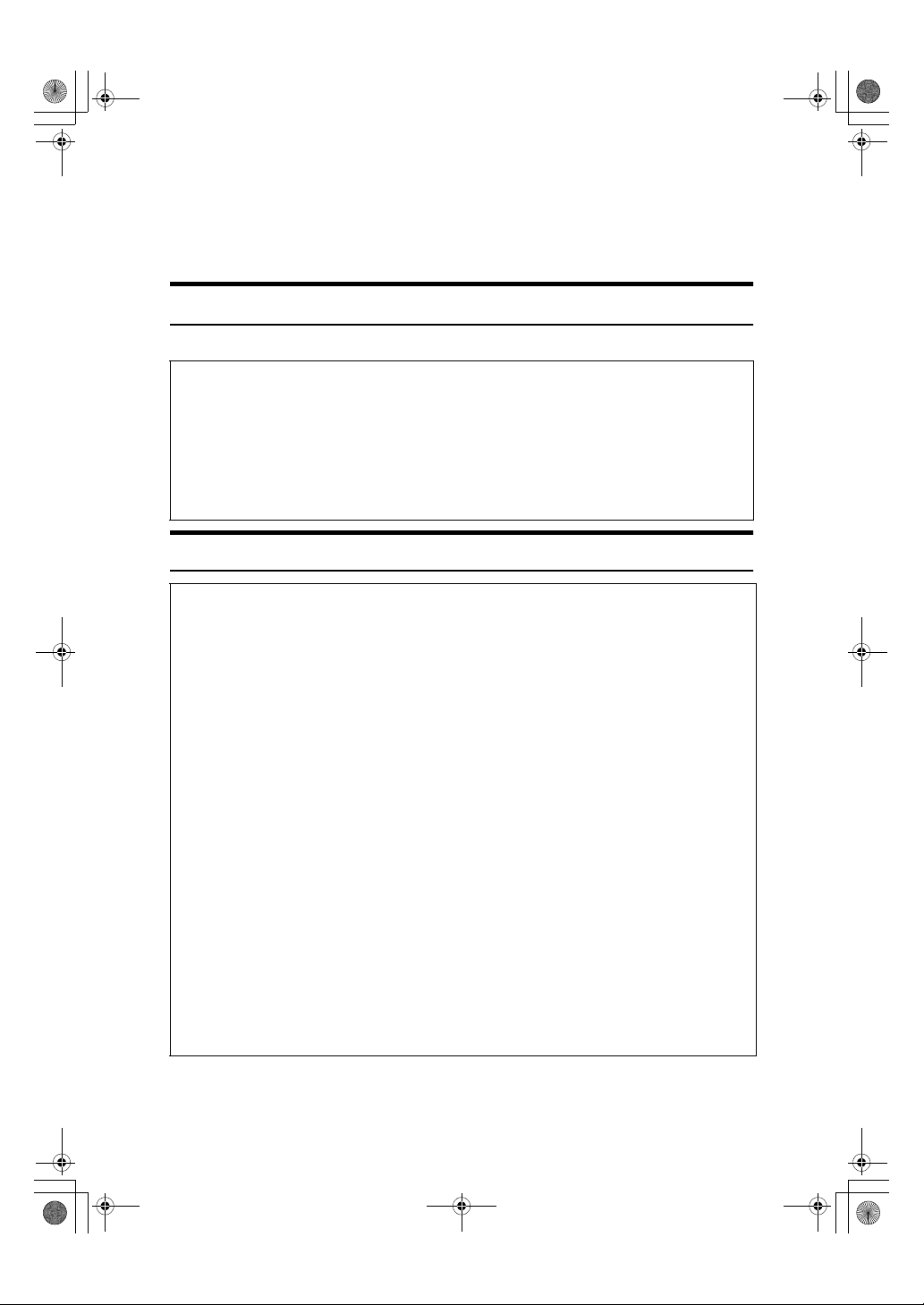
R
R
RussianC3_GBgsg-F_FM.book Page 11 Friday, August 29, 2003 11:21 PM
Информация по технике безопасности
При пользовании этим аппаратом необходимо выполнять перечисленные ниже
требования техники безопасности.
Техника безопасности во время работы
В данном Руководстве используются следующие обозначения:
Внимание!:
Осторожно!
R Внимание!:
• Подключайте кабель питания непосредственно к розетке
электропитания. Запрещается использовать удлинители.
• В случае износа или какого-либо иного повреждения кабеля
питания или его вилки отсоедините кабель от розетки
электропитания (отсоединяя кабель, беритесь за вилку, а не за
кабель).
• Во избежание поражения электрическим током или опасного
воздействия лазерного излучения не снимайте какие-либо
крышки или винты, кроме тех, которые указаны в данном
Руководстве.
• Отключите питание и отсоедините вилку кабеля питания
(берясь за вилку, а не за кабель) в перечисленных ниже случаях:
• В аппарат попала жидкость.
• Имеются основания полагать, что оборудование требует
• Поврежден корпус аппарата.
• Не сжигайте просыпавшийся или отработанный тонер. В
открытом огне тонерный порошок может воспламениться.
• Утилизация должна производиться уполномоченным дилером.
• Утилизация картриджей с тонером должна производиться в
соответствии с местными правилами.
Указывает на потенциально опасные ситуации и
обозначает инструкции, нарушение которых чревато
серьезными травмами (вплоть до летального исхода).
Указывает на потенциально опасные ситуации и обозначает
инструкции, нарушение которых может привести к травмам
средней тяжести или повреждению собственности.
технического обслуживания или ремонта.
11
Printed Matters
Page 28
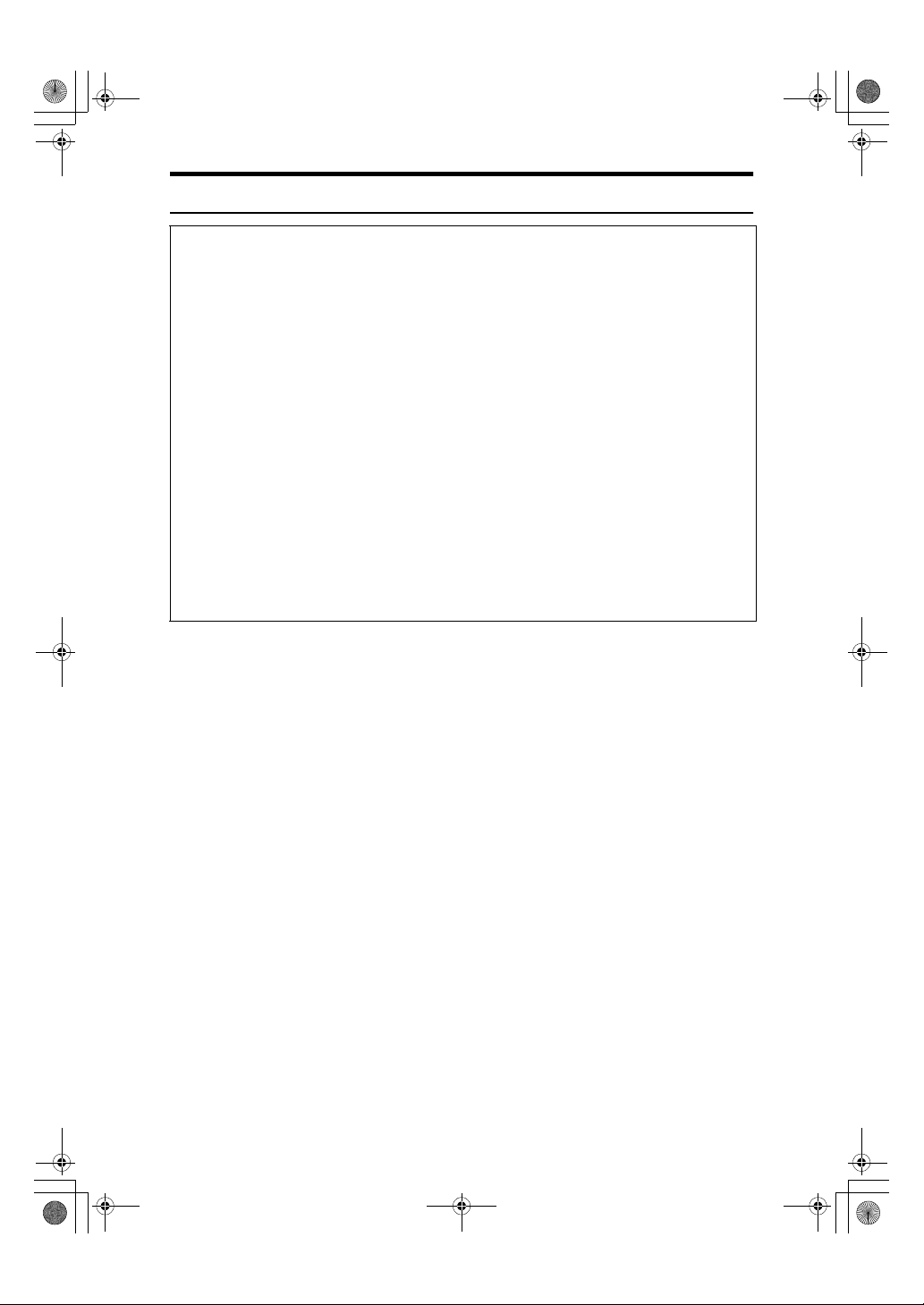
RussianC3_GBgsg-F_FM.book Page 12 Friday, August 29, 2003 11:21 PM
R Осторожно!:
• Аппарат должен быть защищен от возможного воздействия сырой
или влажной погоды, например, от дождя или снега.
• Перед транспортировкой аппарата отсоедините кабель питания
от розетки сети. Во время перемещения аппарата необходимо
следить за тем, чтобы кабель питания не попал под аппарат.
• При отсоединении кабеля питания от розетки обязательно
беритесь за вилку (не за кабель).
• Не допускайте попадания внутрь аппарата скрепок, скобок или
других мелких металлических предметов.
• Держите тонер (отработанный или новый) и картриджи с тонером
в местах, недоступных для детей.
• С целью охраны окружающей среды не следует выбрасывать
аппарат или отработанные расходные материалы в места сбора
бытовых отходов. Утилизация должна производиться
уполномоченным дилером.
• Внутренние детали аппарата могут очень сильно нагреваться. Не
касайтесь деталей с надписью "горячая поверхность".
Несоблюдение этого правила может стать причиной травмы.
12
Printed Matters
Page 29
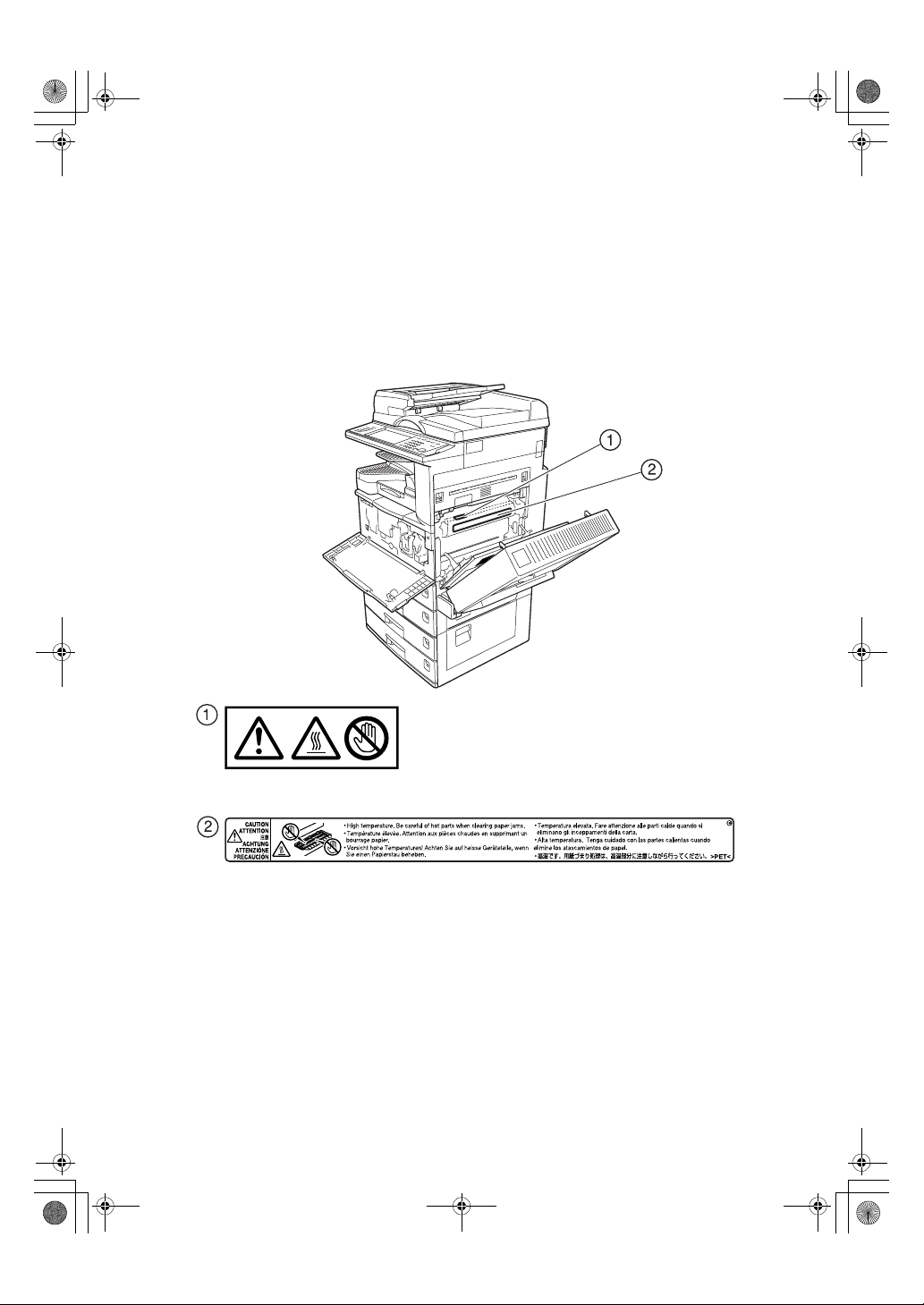
RussianC3_GBgsg-F_FM.book Page 13 Friday, August 29, 2003 11:21 PM
Позиции этикеток и указателей для
сообщений RRRRОСТОРОЖНО и
RRRRВНИМАНИЕ
В этом аппарате имеются этикетки RОСТОРОЖНО и RВНИМАНИЕ в местах,
указанных ниже. В целях безопасности следует эксплуатировать данный аппарат
в соответствии с этими указаниями.
ZLEH010J
13
Printed Matters
Page 30
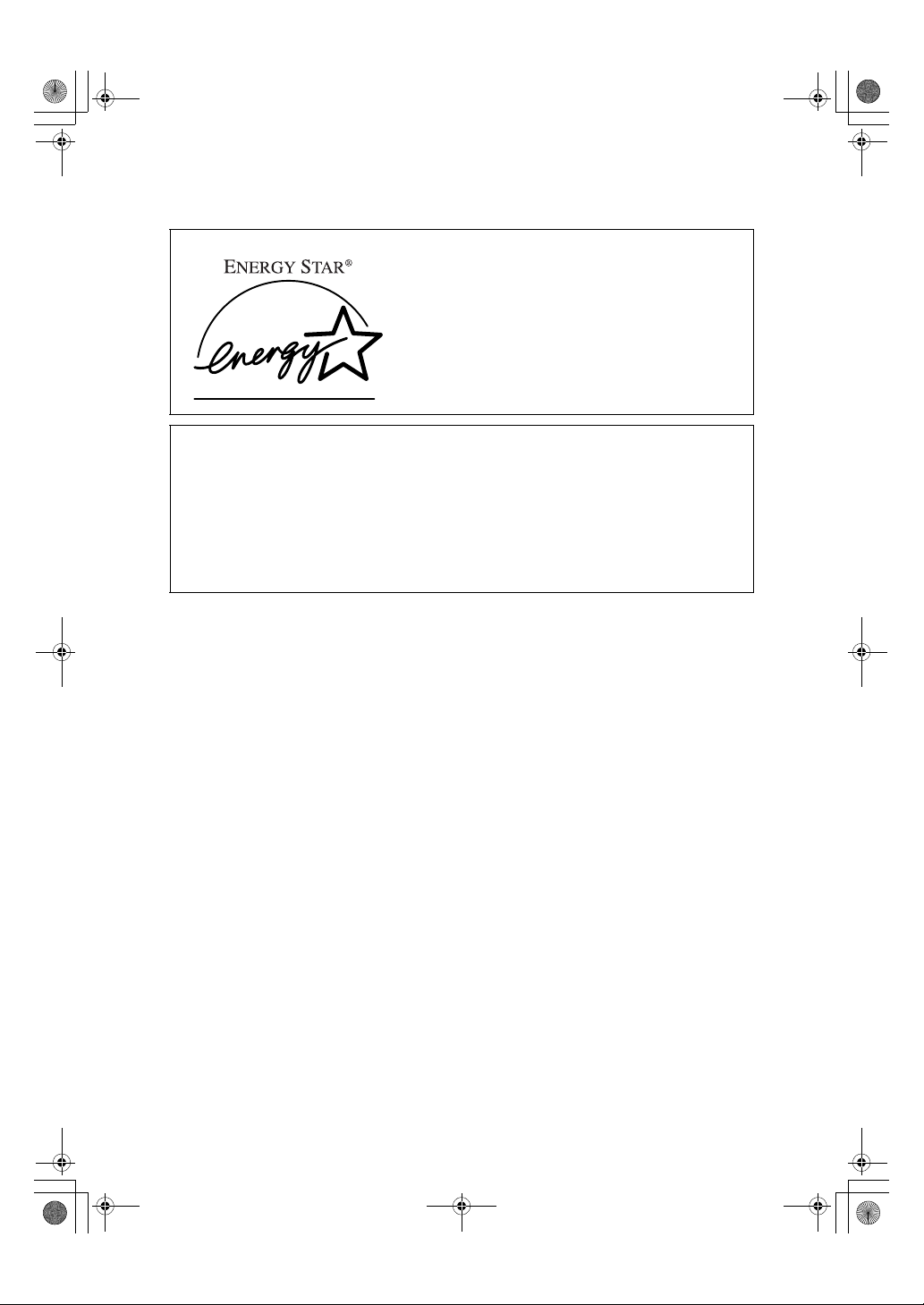
RussianC3_GBgsg-F_FM.book Page 14 Friday, August 29, 2003 11:21 PM
Программа ENERGY STAR
В качестве участника программы ENERGY STAR наша
компания удостоверилась, что данная модель аппарата
удовлетворяет требованиям ENERGY STAR по
экономии электроэнергии.
Цель международной программы ENERGY STAR - создание условий, способствующих
разработке энергосберегающих технологий и их внедрению в офисное оборудование в рамках
общей работы по защите окружающей среды (например, противодействие глобальному
потеплению климата).
Если изделие удовлетворяет требованиям ENERGY STAR по экономии электроэнергии, участник
программы наносит на это изделие логотип ENERGY STAR.
Данное изделие разработано с целью минимизации вредного воздействия офисного оборудования
на окружающую среду путем применения энергосберегающих функций, например, режима
сниженного энергопотребления.
❖❖❖❖ Режим сниженного энергопотребления и режим отключения или
"спящий" режим
Данный аппарат автоматически снижает потребляемую мощность, если он не
эксплуатируется в течение фиксированного времени (время стандартной
настройки - 1 минута). Это называется "режимом отключения" в
копировальном аппарате с одной функцией и "спящим режимом" в
многофункциональном аппарате, оборудованным дополнительно
приобретаемыми функциональностями факса и принтера.
• Режим отключения: соответствует состоянию при выключенном питании.
• Спящий режим: соответствует состоянию при выключенном питании.
Возможен прием факсимильных сообщений и печать с компьютера.
Для использования аппарата, находящегося в одном из этих режимов,
выполните одну из следующих операций:
• Включите рабочий выключатель питания.
• Установите оригинал в устройство автоматической подачи документов
(АПД)
• Поднимите и опустите крышку стекла экспонирования или устройства АПД.
Стандартное время переключения в режим отключения или спящий режим
может быть изменено. О его изменении см. стр. 63 “Таймер автооткл.”.
14
Printed Matters
Page 31

RussianC3_GBgsg-F_FM.book Page 15 Friday, August 29, 2003 11:21 PM
Программа ENERGY STAR определяет два режима, снижающие
энергопотребление аппарата, если аппарат не эксплуатируется в течение
фиксированного времени. К ним относятся режимы сниженного
энергопотребления и режим отключения или "спящий" режим. У данного
аппарата имеется только один режим: режим отключения или "спящий" режим.
Этот режим соответствует стандартным требованиям для режима сниженного
энергопотребления, а также для режима отключения или "спящего" режима. В
данном Руководстве режим отключения называется "режимом
автоматического отключения".
❖❖❖❖ Приоритет двусторонней подачи
Программой ENERGY STAR рекомендован режим двусторонней подачи. Этот
режим экономии бумаги способствует охране окружающей среды. Для
соответствующих аппаратов предусмотрена возможность автоматического
выбора режима двусторонней подачи (1-стор.→ 2-стор.) после включения
питания (с помощью рабочего или основного выключателя питания), после
нажатия клавиши {{{{Режим энергосбережения}}}}, а также после
автоматического сброса настроек аппарата.
Ссылки
Инструкции по изменению настроек режима приоритета двухсторонней
подачи см. в "Приоритете двустороннего режима”в “Общих функциях 2/4”,
Руководства по Копированию.
Технические характеристики
Режим сниженного
энергопотребления, режим
выключения
Приоритет двусторонней подачи Односторонний→односторонний
Потребляемая мощность 7 Вт
Стандартное время переключения 1 минута
Время восстановления 10 секунд или менее
❖❖❖❖ Использование бумаги из вторсырья
В соответствии с программой ENERGY STAR в целях охраны окружающей
среды мы рекомендуем использовать бумагу из вторсырья. Рекомендации по
выбору бумаги можно получить у поставщика оборудования.
15
Printed Matters
Page 32

RussianC3_GBgsg-F_FM.book Page 16 Friday, August 29, 2003 11:21 PM
Типы аппаратов
В зависимости от скорости копирования аппараты поставляются в трех
модификациях. Для определения приобретенной модели см. обратную сторону
лицевой обложки.
Аппарат типа 1 Аппарат типа 2 Аппарат типа 3
Скорость копирования 22 копии/минуту
(A4K, 8
1
/2" × 11"K)
27 копий/минуту
(A4K, 81/2" × 11"K)
32 копии/минуту
(A4K, 81/2" × 11"K)
16
Printed Matters
Page 33

RussianC3_GBgsg-F_FM.book Page 17 Friday, August 29, 2003 11:21 PM
1. Начало работы
Компоненты аппарата
Крышка стекла экспонирования
1.
(приобретается дополнительно) или
устройство автоматической подачи
документов (АПД) (приобретается
дополнительно)
Опустите крышку стекла экспонирования
на оригинал, помещенный на стекле
экспонирования. При наличии устройства
автоподачи документов поместите в него
стопку оригиналов. Подача оригиналов
осуществляется по одному
автоматически.
(На рисунке показано устройство АПД.)
Стекло экспонирования
2.
Поместите оригиналы лицевой стороной
вниз.
Внутренний лоток
3.
Сюда выводятся копии, напечатанные
документы и факсимильные сообщения.
Вентиляционные отверстия
4.
Предохраняют от перегрева. Не
закрывайте вентиляционные отверстия
посторонними объектами. Если аппарат
перегреется, возможен сбой в его работе.
Основной выключатель питания
5.
Если после включения рабочего
выключателя аппарат не работает,
проверьте, включен ли основной
выключатель питания. Если он выключен,
включите его.
Индикатор основного питания
6.
Этот индикатор загорается при включении
основного выключателя питания и
выключается при его выключении.
Индикатор Включен
7.
Этот индикатор загорается при включении
питания и выключается при выключении
питания.
17
Printed Matters
Page 34

RussianC3_GBgsg-F_FM.book Page 18 Friday, August 29, 2003 11:21 PM
Начало работы
1
Рабочий выключатель
8.
Нажмите этот выключатель для
включения питания аппарата (загорается
индикатор Включен). Для выключения
питания нажмите этот выключатель еще
раз (индикатор Включен отключается).
Панель управления
9.
См. стр. 21 “Панель управления”.
Индикатор удаления бумаги
10.
Этот индикатор загорается, когда бумага
выводится во внутренний лоток 2 (1 лоток
бункера). Индикатор выключается, когда
бумага удаляется из внутреннего лотка 2.
Примечание
❒ Внутренний лоток 2 (1 лоток бункера)
приобретается дополнительно.
Модуль двусторонней печати
11.
( модуль для получения
двусторонних копий),
приобретаемый дополнительно
Делает двусторонние копии.
См. стр. 19 “Внешнее дополнительно
приобретаемое оборудование”
Передняя крышка
12.
Служит для доступа внутрь аппарата.
Лоток для бумаги
13.
Загрузите бумагу. См. стр. 127 “B
Загрузка бумаги”.
Лоток для бумаги 2
14.
Служит для копирования на OHP-пленки,
бумагу для этикеток (самоклеящиеся
этикетки), полупрозрачную бумагу,
почтовые открытки, конверты и на бумагу
нестандартных форматов. См. стр. 127 “B
Загрузка бумаги”.
Блок лотков для бумаги
15.
(приобретается дополнительно)
Загрузите бумагу. См. стр. 127 “B
Загрузка бумаги”, стр. 19 “Внешнее
дополнительно приобретаемое
оборудование”.
Обходной лоток (приобретается
1.
дополнительно)
См. стр. 19 “Внешнее дополнительно
приобретаемое оборудование”
Крышка лотка для бумаги
2.
Откройте эту крышку для удаления
замятой бумаги.
18
Правая нижняя крышка
3.
Откройте эту крышку для удаления
замятой бумаги.
Printed Matters
Page 35

RussianC3_GBgsg-F_FM.book Page 19 Friday, August 29, 2003 11:21 PM
Компоненты аппарата
Внешнее дополнительно приобретаемое оборудование
1
Финишер на 500 листов
1.
Служит для сортировки, укладки и
сшивания копий.
Переходный модуль
2.
Подает копии к финишеру.
Крышка стекла экспонирования
3.
Эта крышка опускается на оригинал.
АПД
4.
Загрузите стопку оригиналов. Оригиналы
будут подаваться автоматически.
Внутренний лоток 2
5.
(Однополочный лоток)
Если вы выбираете его в качестве
выходного лотка, копии выводятся
лицевой стороной вниз.
Финишер на 1000 листов
6.
Служит для сортировки, укладки и
сшивания копий.
*1
Верхний лоток финишера
*2
: Сдвижной лоток финишера
*1
*1
Сдвижной лоток сортировки
7.
Служит для сортировки и укладки копий.
Блок лотков для бумаги
8.
Состоит из двух лотков для бумаги.
Лоток большой емкости (ЛБЕ)
9.
Вмещает до 2000 листов бумаги.
Обходной лоток
10.
Служит для копирования на OHP-пленки,
бумагу для этикеток (самоклеящиеся
этикетки), полупрозрачную бумагу,
почтовые открытки, конверты и на бумагу
нестандартных форматов. См.
"Копирование из обходного лотка",
Руководство по копированию.
Дуплексное устройство
11.
Используется для изготовления
двусторонних копий.
Устройство обмена
12.
Требуется при установке внутреннего
лотка 2 (1 лоток бункера) и дуплексного
устройства.
19
Printed Matters
Page 36

RussianC3_GBgsg-F_FM.book Page 20 Friday, August 29, 2003 11:21 PM
Начало работы
Внутреннее дополнительно приобретаемое
оборудование
A
1
Жесткий диск
Позволяет использовать функцию Сервер документов.
B
Модуль факсимильной связи
Позволяет использовать функцию факсимильной связи.
C
Модуль печати/сканирования
Позволяет использовать функции печати и сканирования.
D
Плата интерфейса IEEE 1394
Подключите ее с помощью кабеля IEEE 1394.
E
Bluetooth
*3
Предоставляет дополнительный интерфейс.
F
Конвертор форматов файла
*3
Позволяет загружать документы из Сервера документов, сохраняемые с
помощью функций копира и принтера. См. стр. 48 “Загрузка сохраненных
документов”.
G
Плата беспроводной сети IEEE 802.1b
Позволяет установить интерфейс беспроводной сети.
H
Плата интерфейса USB 2.0
*3
Позволяет подсоединять различные внешние устройства.
I
Устройство усовершенствования учетных записей пользователей.
Позволяет увеличить число кодов пользователей.
*2
*3
*3
20
Примечание
❒ Можно установить только одну плату интерфейса от D до H.
*1
Нельзя установить два финишера одновременно.
*2
Память 128 Мб и сетевая плата включены в поставку.
*3
Нельзя устанавливать две (или более) единицы следующего оборудования:
плата интерфейса IEEE 1394, плата беспроводной сети IEEE 802.1b, плата интерфейса
USB 2.0, Bluetooth и конвертор форматов.
Printed Matters
Page 37

RussianC3_GBgsg-F_FM.book Page 21 Friday, August 29, 2003 11:21 PM
Панель управления
Панель управления
На этом рисунке показана панель управления аппарата со всем установленным
оборудованием, приобретаемым дополнительно.
1
Регулятор контрастности экрана
1.
Используется для настройки яркости
дисплея.
Индикаторы
2.
Служат для сигнализации о
возникновении ошибок, а также
отображают состояние аппарата.
• d: индикатор замены картриджа
степлера. См. стр. 141 “d Загрузка
скобок”.
• D: индикатор добавления тонера. См.
стр. 130 “D Добавление тонера”.
• B: индикатор загрузки бумаги. См.
стр. 127 “B Загрузка бумаги”.
• L: индикатор вызова службы сервиса.
•: индикатор открытия крышки.
• x: индикатор сбоя подачи бумаги. См.
стр. 1 33 “x Устранение замятия
бумаги”.
• m: индикатор поступления данных.
См. “Панель управления”,
Руководство по печати 1.
• Обмен данными: индикатор обмена
данными. См. “Панель управления”,
Руководство по факсимильной связи
<Основные функции>.
• i: индикатор конфиденциальности
файла. См. “Панель управления”,
Руководство по факсимильной связи
<Основные функции>.
• Принять в память: индикатор приема
файла. См. “Панель управления”,
Руководство по факсимильной связи
<Основные функции>.
Клавиша {{{{Инструменты
3.
пользователя/Счетчик}}}}
• Инструменты пользователя
Служит для изменения заданных по
умолчанию параметров и условий в
соответствии с требованиями
пользователя. См. стр. 54 “Доступ к
меню Инструменты пользователя
(Параметры системы)”.
• Счетчик
Служит для проверки или печати
показаний счетчика. См. стр. 1 59
“Счетчик”.
• Запрос
Нажмите для получения информации о
том, где можно починить
оборудование или заказать тонер. См.
стр. 157 “Запрос”
Дисплей
4.
Служит для отображения состояния
аппарата, сообщений об ошибках и меню.
21
Printed Matters
Page 38

RussianC3_GBgsg-F_FM.book Page 22 Friday, August 29, 2003 11:21 PM
Начало работы
1
Клавиша {{{{Проверка режимов }}}}
5.
Служит для проверки настроек.
Клавиша {{{{Программа}}}} (режим
6.
копира/ факсимильной
связи/сканера)
Служит для регистрации часто
используемых настроек или обращения к
зарегистрированным настройкам.
Клавиша {{{{Сброс режимов}}}}
7.
Служит для отмены введенных ранее
параметров задания на копирование.
Клавиша {{{{Режим
8.
энергосбережения}}}}
Служит для переключения в режим
энергосбережения и обратно. См. стр. 26
“Режим энергосбережения”.
Клавиша {{{{Прерывание}}}} (режим
9.
копира/сканера)
Служит для прерывания копирования во
время копирования или сканирования. См.
“Прерывание копирования”, Руководство
по копированию.
Индикатор основного питания и
10.
индикатор питания
Индикатор основного питания загорается
при включении основного выключателя
питания.
Индикатор питания горит при
включенном питании.
Запомните
Не выключайте основной выключатель
❒
питания, когда индикатор питания
горит или мигает. Это может стать
причиной повреждения жесткого диска.
Рабочий выключатель
11.
Нажмите для включения питания аппарата
(индикатор Включен загорится). Для
выключения питания нажмите этот
выключатель еще раз (индикатор
Включен отключается).
Клавиша {{{{Пробная копия}}}}
12.
Служит для печати одного комплекта с
целью проверки качества печати перед
созданием нескольких комплектов.
22
Клавиша {{{{Пуск}}}}
13.
Нажмите для начала копирования.
Начните сканирование или печать
документов, сохраненных с помощью
функции Сервер документов.
Клавиша {{{{Сброс/Стоп}}}}
14.
• Сброс
Служит для удаления введенного
числа.
• Стоп
Служит для остановки выполняющегося
задания (сканирования, отправки факса
или печати).
Клавиша {{{{#}}}}
15.
Служит для ввода после численного
значения.
Цифровые клавиши
16.
Используются для ввода числа
экземпляров, номеров факсов и данных
для выбранной функции.
Клавиша
17.
вручную
трубки
набор
, клавиша
}}}}
и клавиша
}}}}
Начать передачу
{{{{
, клавиша
}}}}
{{{{
Пауза/Повторный
{{{{
Tональный
{{{{
Без снятия
}}}}
Ссылки
Справочное руководство по
факсимильной связи <Основные
функции> и Руководство по
факсимильной связи
<Расширенные функции>
Клавиши функций
18.
Служат для выбора одной из следующих
функций:
• Копирование:
• Сервер документов:
• Факс:
• Принтер:
• Сканер:
Индикаторы статуса функций
19.
Служат для отображения статуса
указанных выше функций:
• Желтый - выбрана.
• Зеленый - активна.
• Красный - прервана.
Printed Matters
Page 39

RussianC3_GBgsg-F_FM.book Page 23 Friday, August 29, 2003 11:21 PM
Панель управления
Дисплей
Дисплей предназначен для отображения состояния аппарата, сообщений об
ошибках и меню.
Запомните
❒ Усилием, превышающим 30 Н (3 кгс), можно повредить дисплей.
По умолчанию после включения питания отображается экран копирования.
На дисплее ниже показано состояние аппарата с полностью установленным
дополнительным оборудованием.
Отображенные функции являются клавишами для выбора. Выбор или
определение функции осуществляется легким нажатием соответствующей
клавиши.
При выборе или определении функции на дисплее она выделяется: . Клавиши,
отображенные как , не могут быть использованы.
1
Операции с клавишами общего назначения
Следующие клавиши являются общими для всех экранов:
❖❖❖❖ Список клавиш
[OK] Служит для подтверждения выбранной функции или введенных
значений и затем для возврата на один шаг назад.
[Отмена] Служит для удаления выбранной функции или введенных значений и
затем для возврата на один шаг назад.
[UUUUПред.] [TTTTСлед.] Выполняет переход к предыдущему или следующему дисплею, если все
функции не могут быть отображены на одном экране.
[OK] [Да] Закрывает отображаемые сообщения.
[Сброс] Служит для сброса введенных значений без изменения настроек.
[Выход] Служит для возврата на один шаг назад.
23
Printed Matters
Page 40

RussianC3_GBgsg-F_FM.book Page 24 Friday, August 29, 2003 11:21 PM
Начало работы
Включение питания
Данный аппарат оснащен двумя
1
выключателями питания.
❖❖❖❖ Рабочий выключатель (с
правой стороны панели
управления)
Служит для включения аппарата.
После завершения прогрева можно
выполнять копирование.
❖❖❖❖ Основной выключатель
питания (с левой стороны
аппарата)
При выключении этого
выключателя индикатор основного
питания справа от панели
управления погаснет. После этого
питание аппарата полностью
выключено.
Если модуль факсимильной связи
(приобретается дополнительно)
установлен, хранящиеся в памяти
файлы факсимильной связи могут
быть потеряны при выключении
этого выключателя. Пользуйтесь
этим выключателем, только если
это необходимо.
Примечание
❒ Если аппарат не используется в
течение некоторого времени, он
автоматически переключается в
режим энергосбережения или
выключается. См. стр. 63 “Таймер
автооткл.”.
Включение основного
питания
Убедитесь, что вилка кабеля
AAAA
питания плотно вставлена в
розетку сети электропитания.
Откройте крышку выключателя
BBBB
и включите основной
выключатель питания.
Включается индикатор основного
питания.
Запомните
❒ Не выключайте основной
выключатель питания сразу
после его включения. Это может
привести к повреждению
жесткого диска или памяти и
другим неисправностям.
24
Printed Matters
Page 41

RussianC3_GBgsg-F_FM.book Page 25 Friday, August 29, 2003 11:21 PM
Включение питания
Включение питания
Нажмите рабочий выключатель.
AAAA
Включается индикатор Включен.
Примечание
❒ Если при нажатии рабочего
выключателя питание не
включается, проверьте, включен
ли основной выключатель
питания. Если он выключен,
включите его.
ZFFH260E
Выключение питания
Убедитесь, что крышка стекла
AAAA
экспонирования или устройство
АПД находятся в правильном
положении.
Нажмите рабочий выключатель.
BBBB
Выключается индикатор Включен.
Примечание
❒ При нажатии рабочего
выключателя индикатор
"Включен" не гаснет и мигает в
следующих случаях:
• при открытой крышке стекла
экспонирования или
открытом устройстве АПД;
• при обмене данными с
внешним оборудованием;
• во время работы жесткого
диска.
1
ZFFH260E
Выключение
основного питания
Запомните
❒ Не выключайте основной
выключатель питания, если
индикатор Включен горит или
мигает. Это может привести к
повреждению жесткого диска или
памяти.
Printed Matters
25
Page 42

RussianC3_GBgsg-F_FM.book Page 26 Friday, August 29, 2003 11:21 PM
Начало работы
1
❒ Обязательно отключите основное
питание перед отсоединением
вилки электропитания. В
противном случае жесткий диск
или память могут быть
повреждены.
Убедитесь, что индикатор
AAAA
Включен не горит.
Откройте крышку выключателя
BBBB
и выключите основной
выключатель питания.
Выключается индикатор основного
питания.
----Если установлен модуль
факсимильной связи
(приобретается
дополнительно)
Если основной выключатель питания
выключен при использовании
функции факсимильной связи,
отложенные факсимильные задания и
задания на печать могут быть
отменены, и входящие факсимильные
сообщения не могут быть приняты.
Если этот выключатель по каким-либо
причинам необходимо выключить,
выполните следующую процедуру.
❒ Индикатор Включен не
выключается и мигает в режиме
набора номера даже при нажатии
рабочего выключателя. Причиной
этому может служить одна из
приведенных ниже ситуаций.
Выключите основной выключатель
питания.
• Компьютер не управляет аппаратом.
• Аппарат не принимает факсимильное
сообщение.
Энергосбережение
----Режим энергосбережения
Если аппарат не используется в течение
некоторого времени после выполнения
какой-либо операции, или если нажата
клавиша
энергосбережения}}}}
отключается, а аппарат переходит в
режим энергосбережения. После
повторного нажатия клавиши
энергосбережения}}}}
возвращается в состояние готовности. В
режиме энергосбережения аппарат
потребляет меньше электроэнергии.
{{{{Режим
, дисплей
{{{{Режим
аппарат
Запомните
❒ Перед выключением основного
выключателя питания или
отключения кабеля питания
убедитесь, что на дисплее
отображается 100% для доступной
памяти. Хранящиеся в памяти
файлы факсов удаляются через час
после выключения основного
выключателя питания или
отсоединения кабеля питания. См.
"Отчет об отключении питания",
Руководство по факсимильной
связи <Основные функции>.
26
Примечание
❒ Можно настроить время ожидания
перед переходом в режим
энергосбережения после
завершения копирования или
последней операции. См. стр. 63
“Таймер откл. панели”.
Printed Matters
Page 43
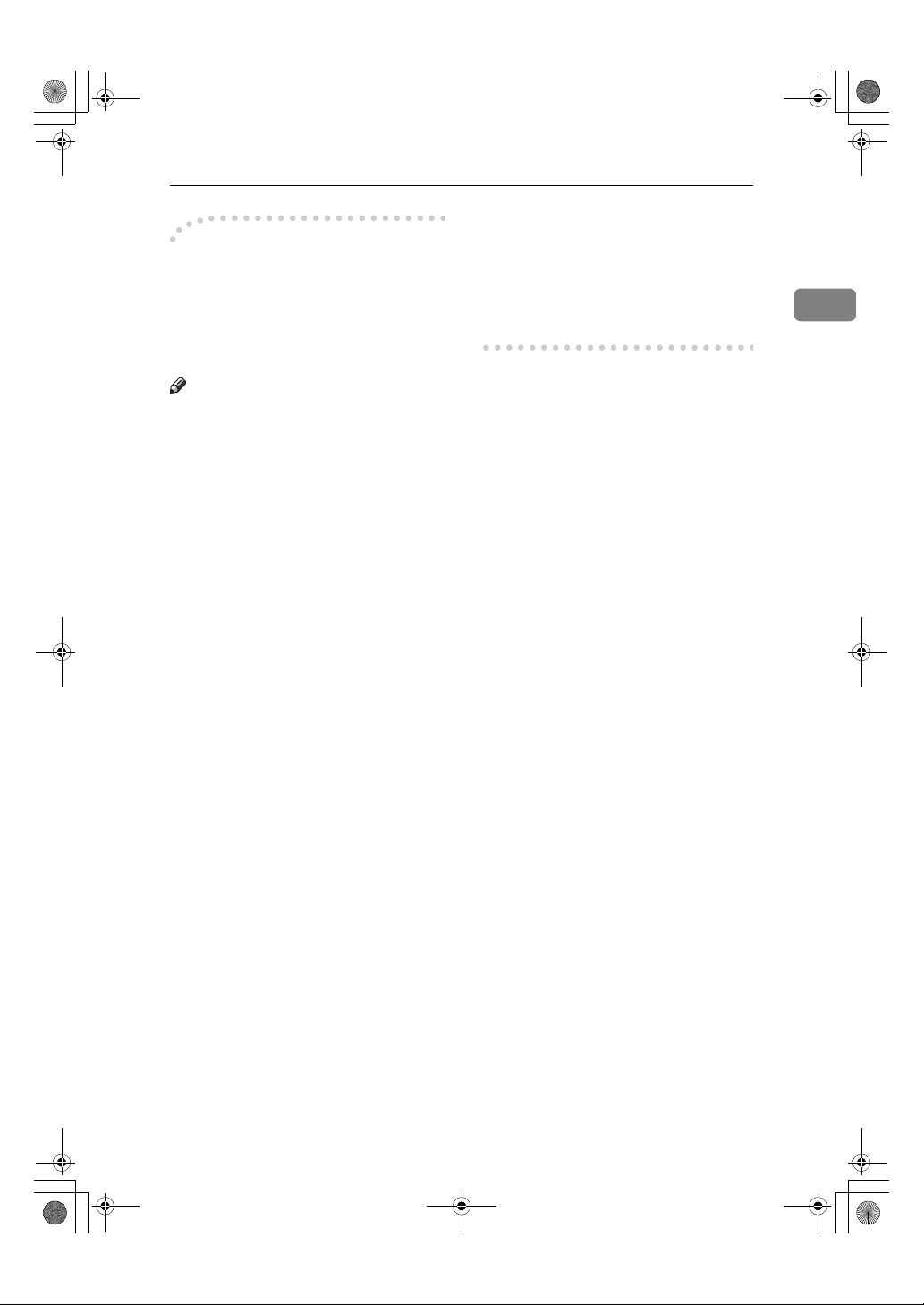
RussianC3_GBgsg-F_FM.book Page 27 Friday, August 29, 2003 11:21 PM
----Автоматическое отключение
Аппарат автоматически выключается
через заданное время после
выполнения задания. Эта функция
называется "Автоматическое
отключение".
Примечание
❒ Время для автоматического
отключения можно изменить. См.
стр. 63 “Таймер автооткл.”.
❒ Функция Таймер автооткл..не
может использоваться в следующих
случаях:
• при появлении предупреждающего
сообщения;
• при появлении сообщения
вызова службы сервиса;
• при замятии бумаги;
• при открытой крышке;
• при появлении сообщения
Добавить тонер
"
• при пополнении тонера;
• при отображении экрана
Инструменты
пользователя/Счетчик;
• во время фиксированного
прогрева;
• при факсимильной связи, печати
или других функциях;
• если при печати были отложены
операции;
• при использовании телефонной
трубки;
• при использовании функции
набора без снятия трубки;
• во время регистрации
получателя в списке адресов или
в списке группового набора;
";
Включение питания
• при включенном или мигающем
индикаторе поступления
данных;
• при появлении экрана печати
образца или печати
конфиденциального файла;
1
27
Printed Matters
Page 44

RussianC3_GBgsg-F_FM.book Page 28 Friday, August 29, 2003 11:21 PM
Начало работы
1
28
Printed Matters
Page 45

RussianC3_GBgsg-F_FM.book Page 29 Friday, August 29, 2003 11:21 PM
2. Операции с
комбинированной функцией
Изменение режимов работы
Примечание
❒ Переключение режимов невозможно в следующих случаях:
• при сканировании данных для передачи факсимильного сообщения;
• во время прямой передачи;
• при обращении к инструментам пользователя;
• при прерывании копирования;
• во время набора номера без снятия трубки для передачи факсимильного
сообщения;
• при сканировании оригинала.
29
Printed Matters
Page 46

RussianC3_GBgsg-F_FM.book Page 30 Friday, August 29, 2003 11:21 PM
Операции с комбинированной функцией
❒ По умолчанию после включения питания отображается экран копирования.
Однако настройки по умолчанию можно изменить. См. стр. 56 “Приоритет
функций”.
2
----Системный сброс
Аппарат автоматически возвращается в начальное состояние по истечении
заданного времени после выполнения задания. Эта функция называется
"Системный сброс".
Примечание
❒ Время для системного сброса можно изменить. См. стр. 64 “Таймер автосброса
системы”.
30
Printed Matters
Page 47

RussianC3_GBgsg-F_FM.book Page 31 Friday, August 29, 2003 11:21 PM
Одновременная обработка заданий
Одновременная обработка заданий
Во время выполнения текущего задания аппарат может выполнять еще одно
задание в другом режиме. Параллельное выполнение нескольких функций
называется одновременной обработкой заданий.
Это обеспечивает эффективную обработку документов независимо от режима
работы аппарата. Приведем несколько примеров.
• Во время копирования можно сканировать документы и сохранять их на
Сервере документов.
• При печати документов, сохраненных на Сервере документов аппарат может
получать данные для печати.
• Во время приема факсимильного сообщения можно копировать документы.
• При печати данных можно выполнять операции для копирования.
Примечание
❒ О настройке приоритета функций см. стр. 57 “Приоритет печати”. По
умолчанию высший приоритет устанавливается для [Режима дисплея].
❒ Если в аппарате установлен внутренний лоток 2 (1 лоток бункера), сдвижной
лоток сортировки, финишер на 500 листов или финишер на 1000 листов, то
можно определить выходной лоток для вывода документов. Подробнее о
определении выходного лотка для каждой функции см. в следующих
описаниях:
• стр. 58 “Вывод: Копир (копир)”
• стр. 58 “Вывод: сервер документов (Сервер документов)”
• стр. 58 “Вывод: факсимиле (факсимиле)”
• стр. 58 “Вывод: Принтер (принтер)”
2
----Совместимость функций
На схеме показана совместимость функций, если приоритет печати установлен на
"Чередование". См. стр. 57 “Приоритет печати”.
|: доступна одновременная обработка заданий.
$: операция будет разрешена в том случае, если нажата соответствующая
клавиша функции и выполнено удаленное включение (сканера).
❍: операция будет разрешена в том случае, если для прерывания предыдущей
операции нажата клавиша {{{{Прерывание}}}}.
→: операция выполняется автоматически после завершения предыдущей
операции.
×: операцию необходимо начать после завершения предыдущей операции.
Одновременная обработка заданий невозможна.
Printed Matters
31
Page 48

RussianC3_GBgsg-F_FM.book Page 32 Friday, August 29, 2003 11:21 PM
Операции с комбинированной функцией
2
Режим, выбранный вторым Копиров
Режим, выбранный первым
Копирование Операции для
Прерывание
копирования
Факс
копирования
Сшивание
Сортировка
Операции для
копирования
Копирование
Передача
Операция/Прием в
ручном режиме
Сканирование
документа для
передачи
Передача
Получение
в память
Прямая передача
Передача
Получение
в память
Печать
Полученные
данные
Прием
ание
Операции для копирования
Сшивание
×××❍❍$$| $ |||||$$$$$|||
|
*1 → *1 → *1
|
*1 → *1 → *1
Факс Принтер
Прерывание копирования
Передача
Факсимильная передача/Прием в ручном режиме
Сортировка
Операции для копирования
Копирование
Сканирование документа для передачи из памяти
Передача из памяти
❍❍
$$
| $
*5
*2
❍❍$
$
|
*2
Прием
Печать
Прямая передача
Прием в память
Получение данных
Печать принятых данных
Печать
||||→ $$
*2
|||||$
$
*2
Сшивание
Сканер
Операции для сканирования
Сканирование
*2
$
*2
Сервер документов
Операции для Сервера документов
$$
*2
$
$
*2
DeskTopBinder V2
Professional/Lite
Сканирование документа для сохранения на Сервере документов
Печать с Сервера документов
Печать с Сервера документов
→ |
||
*4
→ |||
Отправка Факса сСервера документов
*4
❍❍❍××××| × |||||ЧЧЧЧЧ|||
❍❍❍××××| × | → | →→ЧЧЧЧЧ→| →
$$$❍❍××| × |||||$$$$$|||
ЧЧЧЧЧЧЧ| × |||||ЧЧЧЧЧ|||
|||||||
ЧЧЧЧЧЧЧ
|||||||
|||||||
|
*3 | *3 | *3 | *7
|
*3
|
*3 | *3 | *3 | *7
|
*7
|||||||||
×
||||ЧЧЧЧЧ|
|
*3
|||||||||
× |||||||||
|
|
*7
→
*3
→
*3
→
*3
→
*3
|
|
|
|
Web-сервер документов
Печать
32
Printed Matters
Page 49

RussianC3_GBgsg-F_FM.book Page 33 Friday, August 29, 2003 11:21 PM
Одновременная обработка заданий
Режим, выбранный вторым Копиров
Режим, выбранный первым
Принтер Получение данных
Сканер Операции для
Сервер документов Операции для
DeskTopBinder V2
Professional/Lite
Web-сервер
документов
Печать с
сортировкой
Сшивание
Печать
сканирования
Сканирование
Сервера
документов
Сканирование
документа для
сохранения на
Сервере
документов
Печать с Сервера
документов
Печать с Сервера
документов
Отправка
факса из Сервера
документов
Печать
ание
Операции для копирования
Сшивание
|||||||||||→→→||||||||
Факс Принтер
Прерывание копирования
Передача
Факсимильная передача/Прием в ручном режиме
Сортировка
Операции для копирования
Копирование
Сканирование документа для передачи из памяти
Передача из памяти
Прямая передача
Прием
Прием в память
Печать принятых данных
Получение данных
Печать
Печать
Сшивание
Сканер
Операции для сканирования
Сканирование
Сервер документов
Сканирование документа для сохранения на Сервере документов
Печать с Сервера документов
Операции для Сервера документов
DeskTopBinder V2
Professional/Lite
Печать с Сервера документов
Отправка Факса сСервера документов
|||❍❍|||||||→→||||||||
| → | ❍
|||||||→→||||
❍
*5
|
*4 | *4
|
|
*4
$$$❍❍$$| $ |||||××$$$|||
ЧЧЧЧЧЧЧ| × |||||ЧЧЧЧЧ|||
$$$❍❍$$| $ |||||$$×××|||
$ ××❍❍$ × | × |||||$××××|||
$ →→❍❍|||||||||||
|
|||||||||||||||||→ ||
|
*4
|||||||
|
|||||||||||||||||||→
|
*4
|
*3 | *3 | *3 | *3
|||||||||→ |
|
*6 | *6 | *6
|||
Web-сервер документов
2
Печать
33
Printed Matters
Page 50

RussianC3_GBgsg-F_FM.book Page 34 Friday, August 29, 2003 11:21 PM
Операции с комбинированной функцией
*1
Одновременная обработка заданий возможна только после завершения сканирования
всех документов и появления [Следующее задание].
*2
Документ может быть отсканирован только после завершения сканирования всех
документов.
*3
Если доступно несколько строк,выберите строку, которая в данный момент не
используется. В противном случае выполнение операции невозможно.
*4
Во время сшивания печать автоматически начинается после завершения текущего
задания.
*5
Сшивание недоступно.
*6
2
Одновременное выполнение операций становится возможным после нажатия клавиши
[Следующее задание].
*7
Во время параллельного получения все последующие задания приостанавливаются до
завершения приема.
Ограничения
❒ Сшивание не может использоваться одновременно для нескольких функций.
Примечание
❒ Аппарат с установленным финишером на 500 листов не принимает другие
задания, если выполняется печать с операцией сшивания.
❒ На аппарате с установленным финишером на 1000 листов, выполняющем
печать со сшиванием листов формата больше A4, следующее задание (для
которого в качестве выходного лотка указан сдвижной лоток сортировки)
начинается только после завершения текущего задания на печать.
❒ Во время выполнения печати сканирование документа с использованием
другой функции может занимать больше времени.
34
Printed Matters
Page 51

RussianC3_GBgsg-F_FM.book Page 35 Friday, August 29, 2003 11:21 PM
3. Сервер документов
Связь функции Сервер документов с
другими функциями
В следующей таблице показана связь между Сервером документови другими
функциями.
функция
Копирование
Принтер
Факс Факс Доступна Доступна Доступна
Сканер Сканер Недоступна
*1
Сохраненные документы можно отправить с помощью функции факсимильной связи.
См. "Отправка сохраненного файла", Руководство по факсимильной связи
<Расширенные функции>.
*2
Сохраненные документы можно отобразить с помощью функции сканирования. См.
Руководство по сканированию.
*3
Сохраненные документы можно отправить с помощью функции сканирования. См.
Руководство по сканированию.
Где следует
хранить
документы
Копия/Сервер
документов
Сервер
документов
Отображение
списка
Доступна Доступна Недоступна
Доступна Доступна Недоступна
*2
Примечание
❒ В следующей таблице приводится объем памяти Сервера документов.
Копирование
Принтер
Сканер
Факс
Число страниц
каждого файла
1000 страниц 3000 файлов 9000 страниц
Число файлов Общее число
Печать
сохраненных
документов
Недоступна Доступна
страниц
Отправка
документов
*1
*3
35
Printed Matters
Page 52

RussianC3_GBgsg-F_FM.book Page 36 Friday, August 29, 2003 11:21 PM
Сервер документов
Дисплей Сервера документов
❖❖❖❖ Главный дисплей Сервера документов
3
RU ZLFS070E
Рабочее состояние и сообщения.
1.
Заголовок текущего выбранного
2.
экрана.
Число оригиналов, копий и
3.
напечатанных страниц.
Значки ниже указывают на функцию, активную при сохранении документов на
Сервере документов.
Функция Копир Факс Принтер Сканер
Значок --
Клавиши операций.
4.
Функции, с помощью которых
5.
сохраняются документы.
36
Printed Matters
Page 53

RussianC3_GBgsg-F_FM.book Page 37 Friday, August 29, 2003 11:21 PM
Использование Сервера документов
Использование Сервера документов
Сохранение данных
❖❖❖❖ Имя файла
Сохраняемым документам
автоматически присваиваются имена
"COPY0001", "COPY0002".
Присваиваемые имена файлов можно
изменить.
❖❖❖❖ Имя пользователя
Для определения сотрудника или
группы сотрудников, сохранивших
документы, можно
зарегистрировать имя
пользователя. Для регистрации
имени пользователя можно
использовать имя, присвоенное
коду пользователя, или ввести
требуемое имя напрямую.
Ссылки
Подробнее о кодах пользователя
см. в разделе стр. 77 “Коды
пользователей”.
❖❖❖❖ Пароль
Для сохраненных документов
можно установить пароль, чтобы
другие пользователи не могли их
напечатать. Если для документа
установлен пароль, рядом с
документом появляется .
Запомните
❒ Сохраненные в аппарате данные
могут быть потеряны при
некоторых сбоях. Изготовитель не
несет ответственности за любой
ущерб вследствие потери данных.
Примечание
❒ Согласно заводским установкам по
умолчанию данные, сохраненные
на Сервере документов, удаляются
через 3 дня (72 часа). Время, по
истечении которого сохраненные
данные удаляются автоматически,
можно изменить. См. стр. 71
“Автоудаление файла”.
❒ Если не нужно автоматически
удалять сохраняемые данные,
выберите [Нет] в Автоудаление
данных перед тем, как сохранить
документ. Если позднее вы
выберете [ Да] , сохраненные
данные будут удаляться
автоматически.
Нажмите клавишу {{{{Сервер
AAAA
документов}}}}.
3
Ссылки
О сохранении документов без
использования функции Сервера
документов см. руководства по
соответствующим режимам.
ZLFH200E
37
Printed Matters
Page 54

RussianC3_GBgsg-F_FM.book Page 38 Friday, August 29, 2003 11:21 PM
Сервер документов
3
Нажмите [Скан. оригинала].
BBBB
Введите имя пользователя, имя
CCCC
файла, а при необходимости пароль.
Примечание
❒ Если имя файла не вводится,
файлу автоматически
присваивается стандартное имя.
Ссылки
стр. 38 “Регистрация или
изменение имени пользователя”
стр. 39 “Изменение имени
файла”
стр. 40 “Установка или
изменение пароля”
Установите оригиналы на стекло
DDDD
экспонирования или в
устройство АПД.
Ссылки
Подробнее о типах оригиналов и
способах их размещения см.
Руководство по копированию.
Примечание
❒ Для остановки сканирования нажмите
клавишу {{{{Сброс/ Стоп}}}}. Дле
продолжения выполнения
остановленного задания сканирования
нажмите [ Продолжить] в окне
подтверждения. Для удаления
сохраненных изображений и отмены
задания нажмите клавишу [Стоп].
❒ Если файлу присвоен пароль,
слева от имени файла появляется
.
❒ Если вы положили оригиналы на
стекло экспонирования,
нажмите [ Сканирование
завершено] после окончания
их сканирования. Отображается
экран Выбор файлов для печати.
Регистрация или изменение
имени пользователя
Нажмите [Скан. оригинала].
AAAA
Появляется экран Сканирование
оригинала.
Нажмите [Имя пользов.].
BBBB
38
Установите требуемые параметры.
EEEE
Ссылки
Подробная информация
приведена в Руководстве по
копированию.
Нажмите клавишу {{{{Пуск}}}}.
FFFF
Документ сохраняется на Сервере
документов.
Если имена пользователей уже
зарегистрированы, отображается дисплей
Изменить имя пользователя. Для
использования незарегистрированного
имени пользователя нажмите [Имя не
запрограммир.].
Если никакое имя пользователя не
зарегистрировано в адресной книге,
появляется дисплей ввода Имя
польз. (адресата).
Ссылки
стр. 77 “Коды пользователей”
Printed Matters
Page 55

RussianC3_GBgsg-F_FM.book Page 39 Friday, August 29, 2003 11:21 PM
Использование Сервера документов
Использование
зарегистрированного имени
пользователя в адресной книге
A Выберите зарегистрированное
имя пользователя из списка и
нажмите [ОК].
Для изменения текущего имени
пользователя на
незарегистрированное имя
пользователя перейдите к
следующему шагу.
Ссылки
стр. 77 “Регистрация нового
кода пользователя”
Использование
незарегистрированного имени
пользователя в адресной книге
A Для ввода
незарегистрированного имени
пользователя нажмите [Имя
не запрограммир.].
B Введите новое имя
пользователя и нажмите [ОК].
Ссылки
стр. 161 “Ввод текста”
Если никакое имя
пользователя не
зарегистрировано в адресной
книге
A Введите новое имя
пользователя и нажмите [ОК].
Ссылки
стр. 161 “Ввод текста”
Изменение имени файла
Нажмите [Скан. оригинала].
AAAA
Появляется дисплей Сканирование
оригинала.
Нажмите [Имя файла].
BBBB
Появляется дисплей Изм.им.файла.
Для удаления старого имени
CCCC
файла нажмите клавишу
[Удал.все].
Примечание
❒ Для удаления ненужных
символов можно также нажать
[Забой].
3
Введите новое имя файла и
DDDD
нажмите клавишу [ОК].
Printed Matters
39
Page 56

RussianC3_GBgsg-F_FM.book Page 40 Friday, August 29, 2003 11:21 PM
Сервер документов
3
Примечание
❒ Имя файла может состоять не
более чем из 20 символов.
Следует учесть, что в списке
документов отображаются
только 1 6 символов имени
файла.
Ссылки
стр. 161 “Ввод текста”
Установка или изменение
пароля
Нажмите [Скан. оригинала].
AAAA
Появляется дисплей Сканирование
оригинала.
Нажмите клавишу [Пароль].
BBBB
С помощью цифровых клавиш
CCCC
введите пароль (4 цифры) и затем
нажмите клавишу {{{{#}}}}.
Изменение имени файла,
имени пользователя или
пароля сохраненного
документа.
Нажмите клавишу {{{{Сервер
AAAA
документов}}}}.
Выберите документ, для которого
BBBB
требуется изменить имя
пользователя, имя файла или пароль.
Примечание
❒ Если для данного документа
пароль уже установлен, введите
пароль и нажмите клавишу [ОК].
Нажмите [Управл. файлами].
CCCC
40
Повторно введите пароль (4
DDDD
цифры) для подтверждения, а
затем нажмите клавишу {{{{#}}}}.
Нажмите[ОК].
EEEE
Нажмите
DDDD
пользователя]
или
[Измен.пароль]
С помощью буквенных или
EEEE
цифровых клавиш введите новое
имя пользователя, имя файла или
пароль и нажмите клавишу [ОК].
Ссылки
стр. 38 “Регистрация или
изменение имени пользователя”
стр. 39 “Изменение имени
файла”
стр. 40 “Установка или
изменение пароля”
Нажмите [ОК].
FFFF
[Изменить имя
,
[Изм.им.файла]
.
Printed Matters
Page 57

RussianC3_GBgsg-F_FM.book Page 41 Friday, August 29, 2003 11:21 PM
Выбор документа
Нажмите клавишу {{{{Сервер
AAAA
документов}}}}.
Выберите документ для печати.
BBBB
Примечание
❒ Если для данного документа
пароль уже установлен, введите
пароль и нажмите клавишу [ОК].
❒ Можно искать документ,
используя клавиши [Поиск:
им.польз.] или [ Поиск по
им.файлов] в левой верхней
части дисплея. См. стр. 42
“ Поиск сохраненных
документов”.
❒ Имена документов в списке
можно отсортировать по имени
пользователя, имени файла или
дате. Чтобы отсортировать
документы, нажмите [Имя
пользов.], [Имя файла] или
[Дата].
❒ Если невозможно определить
содержание документа по имени
файла, можно для проверки
напечатать первую страницу
документа. См. стр. 46 “Печать
первой страницы”.
❒ Для отмены выбора документа,
снова нажмите его.
Использование Сервера документов
Для печати нескольких
CCCC
документов повторите шаг
том порядке, в котором вы хотите
выполнить печать.
Примечание
❒ Можно выбрать до 30
документов.
❒ Если размеры или разрешение
выбранных документов
различны, их печать будет
невозможна.
❒ Для изменения порядка печати
документов отмените выбор и
выберите их еще раз, но в
требуемом порядке.
❒ Если нажать клавишу {{{{Сброс
режимов}}}}, выбор всех
документов будет отменен.
❒ Если нажать [Пор. печати],
документы организуются по
очереди печати.
Просмотр подробной
информации о сохраненных
документах
Выделите документ, чтобы
AAAA
отобразить подробную
информацию о нем.
Примечание
❒ Если для данного документа
пароль уже установлен, введите
пароль и нажмите клавишу [ОК].
в
BBBB
3
41
Printed Matters
Page 58

RussianC3_GBgsg-F_FM.book Page 42 Friday, August 29, 2003 11:21 PM
Сервер документов
Нажмите [Подр.].
BBBB
Отображается подробная
информация о документе.
Поиск по имени файла
Нажмите клавишу {{{{Сервер
AAAA
документов}}}}.
Нажмите [Поиск по им.файлов].
BBBB
3
Примечание
❒ При выборе нескольких
документов нажмите клавиши
[ UUUU] и [TTTT] для просмотра
подробной информации о
каждом документе.
❒ Нажмите [ОК]. Отображается
экран Выбор файлов для печати.
Поиск сохраненных
документов
Для поиска документов, сохраяемых
на Сервере документов, можно
использовать [ Поиск по
им.файлов] или [ Поиск им.
польз]. Можно также составить
список сохраненных документом в
нужном порядке.
Примечание
❒ После установки на компьютере
приложений DeskTopBinder V2
Professional или DeskTopBinder V2
Lite, документы можно искать и
менять их порядок с помощью
компьютера.
С помощью буквенных клавиш
CCCC
введите имя файла и нажмите
клавишу [ОК].
На экране Выбор файлов для печати
появляются только файлы,
начинающиеся с введенного имени.
Ссылки
стр. 161 “Ввод текста”.
Примечание
❒ Чтобы отобразить все файлы,
сохраненные на Сервере
документов, нажмите [Список
файлов].
Поиск по имени пользователя
Нажмите клавишу {{{{Сервер
AAAA
документов}}}}.
Нажмите [Поиск: по им.польз.].
BBBB
42
Ссылки
Руководства по DeskTopBinder V2
Professional/Lite или Справка
Для указания
CCCC
зарегистрированного имени
пользователя выберите имя
пользователя из отображенного
списка и нажмите клавишу [ОК].
Printed Matters
Page 59

RussianC3_GBgsg-F_FM.book Page 43 Friday, August 29, 2003 11:21 PM
Использование Сервера документов
Примечание
❒ Для указания
незарегистрированного имени
пользователя выполните
следующую процедуру.
Для указания
DDDD
незарегистрированного имени
пользователя нажмите [Имя не
запрограммир.]. Введите имя
пользователя и нажмите [ОК].
Ссылки
стр. 161 “Ввод текста”
Нажмите [ОК].
EEEE
На экране Выбор файлов для печати
появляются только файлы,
начинающиеся с введенного имени.
Примечание
❒ Чтобы отобразить все файлы,
сохраненные на Сервере
документов, нажмите [Список
файлов].
Печать сохраненных
документов
Примечание
❒ Документы, сохраненные на
подключенном к сети компьютере,
можно напечатать с помощью Webбраузера. Подробные сведения о
том, как запустить Web-браузер,
приведены в Руководстве по
управлению сетью.
Выберите документ для печати.
AAAA
Примечание
❒ Если для данного документа
пароль уже установлен, введите
пароль и нажмите клавишу [ОК].
❒ Можно напечатать несколько
документов. См. стр. 41 “Выбор
документа”.
Для изменения настроек печати
BBBB
нажмите клавишу [Настр.
печати].
Появляется дисплей Параметры
печати. Появляются имена
пользователей, имена файлов и
порядок печати документов.
Примечание
❒ Настройки печати для режимов
копирования или печати
сохраняются после печати и
используются для следующего
задания. Однако настройки
печати в режиме факсимильной
связи не сохраняются.
❒ Если вы выбираете несколько
документов, настройки печати
действуют только для первого
документа, но не для остальных
документов.
❒ Пункты настройки печати
перечислены ниже. Подробнее о
воздействии каждого параметра
на результат печати см.
Руководство по копированию.
3
43
Printed Matters
Page 60

RussianC3_GBgsg-F_FM.book Page 44 Friday, August 29, 2003 11:21 PM
Сервер документов
3
44
❖❖❖❖ Формат переплета
• Двусторонняя копия верх к
верху
• Двусторонняя копия верх к
низу
• Буклет
• Журнал
❖❖❖❖ Обработка обложек
• Обложка/разделительный
лист
• Редактирование/Штамп
❖❖❖❖ Завершить
• Сортировка
• Стопка
• Сшивание
❒ При печати нескольких
комплектов с помощью функции
Сортировкаможно проверить
результат, распечатав первый
комплект. См. стр. 45 “Пробная
копия”.
❒ При одновременной печати
несколько документов можно
объединить их в один комплект,
настроив порядок печати.
❒ При одновременной печати
нескольких документов
настройки печати для первого
документа применяются ко всем
остальным документам.
❒ При выборе нескольких файлов
имена или порядок печати
выбранных файлов можно
проверить в шаге A ,
просматривая список с помощью
клавиш [TTTT] и [UUUU].
❒ Нажмите [Выберите файл],
чтобы вернуться к экрану Выбор
файлов для печати.
❒ Параметры "Буклет", "Журнал"
и "Штамп" нельзя устанавливать
для документов, сохраненных в
режиме факсимильной связи.
❒ "Параметры Буклет" и "Журнал"
нельзя устанавливать для
документов, сохраненных в
нескольких режимах.
Введите требуемое число копий с
CCCC
помощью цифровых клавиш.
Примечание
❒ Можно ввести до 99 копий.
Нажмите клавишу {{{{Пуск}}}}.
DDDD
Начинается печать.
Чтобы остановить печать
Нажмите клавишу
AAAA
{{{{Сброс/Стоп}}}}.
Нажмите клавишу [Стоп].
BBBB
Printed Matters
Page 61

RussianC3_GBgsg-F_FM.book Page 45 Friday, August 29, 2003 11:21 PM
Использование Сервера документов
Изменение количества копий во
время печати
Ограничения
❒ Количество копий можно изменить
только при выборе функции
Сортировка в настройках печати.
Нажмите клавишу
AAAA
{{{{Сброс/Стоп}}}}.
Нажмите [Изменение
BBBB
количества].
С помощью цифровых клавиш
CCCC
введите новое число
экземпляров.
Нажмите клавишу {{{{#}}}}.
DDDD
Нажмите [Продолжить].
EEEE
Печать запускается снова.
Пробная копия
При печати нескольких комплектов с
использованием функции Сортировка
можно проверить правильность
порядка печати и настроек печати,
распечатав первый комплект с
помощью клавиши {{{{Пробная
копия}}}}.
Ограничения
❒ Эта функция может
использоваться, только если
выбрана функция Сортировка.
Примечание
❒ Если для данного документа
пароль уже установлен, введите
пароль и нажмите клавишу [ОК].
❒ Можно искать документ,
используя клавиши [Поиск:
им.польз.] или [Поиск по им.
файлов] в левой верхней части
дисплея. См. стр. 42 “Поиск
сохраненных документов”.
❒ Имена документов в списке
можно отсортировать по имени
пользователя, имени файла или
дате. Чтобы отсортировать
документы, нажмите [Имя
пользов.], [Имя файла] или
[Дата].
❒ Для отмены выбора документа
снова нажмите его.
Нажмите клавишу {{{{Пробная
BBBB
копия}}}}.
Распечатывается первый комплект.
Если качество экземпляра вас
CCCC
устраивает, нажмите клавишу
[Печать].
Примечание
❒ Нажмите [Приостановка] для
отмены печати и возврата в
меню Параметры печати, чтобы
изменить параметры.
3
Выберите документ.
AAAA
45
Printed Matters
Page 62

RussianC3_GBgsg-F_FM.book Page 46 Friday, August 29, 2003 11:21 PM
Сервер документов
3
Печать первой страницы
Для проверки содержания можно
напечатать первую страницу
документа, выбранного на экране
Выбор файлов для печати.
При выборе более нескольких
документов будет напечатана первая
страница каждого документа.
Выберите документ.
AAAA
Примечание
❒ Если для данного документа
пароль уже установлен, введите
пароль и нажмите клавишу [ОК].
❒ Можно искать документ,
используя клавиши [Поиск:
им.польз.] или [Поиск по им.
файлов] в левой верхней части
дисплея. См. стр. 42 “Поиск
сохраненных документов”.
❒ Имена документов в списке
можно отсортировать по имени
пользователя, имени файла или
дате. Чтобы отсортировать
документы, нажмите [Имя
пользов.], [Имя файла] или
[Дата].
❒ Для отмены выбора документа,
снова нажмите его.
Нажмите [Печать 1-ой стр.].
BBBB
Нажмите клавишу {{{{Пуск}}}}.
CCCC
Удаление сохраненных
документов
Запомните
❒ На Сервере документов можно
хранить до 3000 документов. При
достижении числа 3000
последующие документы
сохраняться не будут. Необходимо
удалить ненужные документы для
освобождения доступной памяти.
Примечание
❒ Можно удалить все сохраненные
документы сразу с помощью
"Инструменты пользователя". См.
стр. 72 “Удалить все файлы”.
❒ Документы, сохраненные на
подключенном к сети компьютере,
можно удалить с помощью Webбраузера. Подробные сведения о
том, как запустить Web-браузер,
приведены в Руководстве по
управлению сетью.
Нажмите клавишу {{{{Сервер
AAAA
документов}}}}.
Выберите документы для
BBBB
удаления.
Примечание
❒ Если для данного документа
пароль уже установлен, введите
пароль и нажмите клавишу [ОК].
❒ Несколько документов можно
удалить одновременно. См. стр.
41 “Выбор документа”.
❒ Можно искать документ,
используя [Поиск: им.польз.]
или [Поиск по им. файлов] в
левой верхней части дисплея.
См. стр. 42 “Поиск сохраненных
документов”.
46
Printed Matters
Page 63

RussianC3_GBgsg-F_FM.book Page 47 Friday, August 29, 2003 11:21 PM
❒ Имена документов в списке
можно отсортировать по имени
пользователя, имени файла или
дате. Чтобы отсортировать
документы, нажмите [Имя
пользов.], [Имя файла] или
[Дата].
❒ Если документ невозможно
найти по имени, можно
напечатать первую страницу
документа для просмотра его
содержания. См. стр. 46 “Печать
первой страницы”.
❒ Для отмены задания на печать
нажмите выбранную строку
снова.
Нажмите [Удалить файл].
CCCC
Для удаления документа
DDDD
нажмите клавишу [Удалить].
Использование Сервера документов
Просмотр сохраненных
документов в Web-
браузере
Ссылки
Справка по Web-браузеру
Запустите Web-браузер.
AAAA
Введите "http:// (IP-адрес этого
BBBB
аппарата) /" в поле [Адрес].
Верхняя страница появляется в
Web-браузере.
Щелкните [Сервер
CCCC
документов].
Отображается [Список файлов
сервера док.].
Примечание
❒ Для выбора формата дисплея
нажмите [Подробно] ,
[Наброски] или [Значки] в
списке [Способ отображ.].
Нажмите кнопку Свойства
DDDD
документа, который требуется
проверить.
Отображается информация об этом
документе..
3
Проверьте содержание
EEEE
документа.
Примечание
❒ Для увеличения размера
документа нажмите [Увел.
изобр].
Printed Matters
47
Page 64

RussianC3_GBgsg-F_FM.book Page 48 Friday, August 29, 2003 11:21 PM
Сервер документов
Загрузка сохраненных
документов
Примечание
❒ Для загрузки документов,
сохраненных в режиме копира или
принтера, необходим конвертор
формата файлов.
Запустите Web-браузер.
3
AAAA
Введите "http:// (IP-адрес этого
BBBB
аппарата) /" в поле [Адрес].
Верхняя страница появляется в
Web-браузере.
Щелкните [Сервер
CCCC
документов].
Отображается [Список файлов
сервера док.].
48
Примечание
❒ Для выбора формата дисплея
нажмите [ Подробно] ,
[Наброски] или [Значки] в
списке [Способ отображ.].
Нажмите кнопку Свойства
DDDD
документа, который требуется
загрузить.
Выберите [PDF], [JPEG] или
EEEE
[Многостр. TIFF] в списке
[Формат файла].
Примечание
❒ Выбрать [JPEG] можно только
для документов, сохраненных в
режиме сканера.
❒ Формат [Многостр. TIFF]
доступен только при
установленном конверторе
формата файлов.
Нажмите клавишу [Загрузка].
FFFF
Нажмите [ОК].
GGGG
Printed Matters
Page 65

RussianC3_GBgsg-F_FM.book Page 49 Friday, August 29, 2003 11:21 PM
Настройки для Сервера документов
Настройки для Сервера документов
❖❖❖❖ Функции Копир/сервер докум. (См. "Общие функции 4/4",
Руководство по копированию.)
Пункты Стандартное
Общие функции Клавиша сохранения на
сервере документов: F1
Клавиша сохранения на
сервере документов: F2
Клавиша сохранения на
сервере документов: F3
Клавиша сохранения на
сервере документов: F4
Клавиша сохранения на
сервере документов: F5
❖❖❖❖ Параметры системы (см. стр. 56 “Общие функции”, стр. 60
“Параметры лотка для бумаги”, стр. 63 “Настр. таймера” и стр. 65
“Инструм. админ.”.)
Пункты Стандартное
Общие функции Сообщение о разогреве Включен
Дисплей счетчика копий С увеличением
Вывод: сервер документов Внутренний лоток 1
Параметры лотка для бумаги Приоритет лотков для
бумаги: копир
Лоток для обложек Выключен
Лоток для разделительных
листов
Параметры таймера Таймер автосброса
копира/серв. док.
Инструм. админ. Автоудаление файла Да, через 3 дня
Удалить все файлы --
Управл.паролями для сохр.
файлов
Двусторонний оригинал верх
к верху
Одностор.
одностор.
Одностор.
одностор.:
4 оригинала
Одностор.
одностор.:
8 оригиналов
Создание поля
Лоток 1
Выключен
60 секунд
Не разблокировать
→
→
→
Комбинир.
Комбинир.
Комбинир.
3
49
Printed Matters
Page 66

RussianC3_GBgsg-F_FM.book Page 50 Friday, August 29, 2003 11:21 PM
Сервер документов
3
50
Printed Matters
Page 67

RussianC3_GBgsg-F_FM.book Page 51 Friday, August 29, 2003 11:21 PM
4. Инструменты пользователя
(Параметры системы)
Меню Инструменты пользователя
(Параметры системы)
Ссылки
Подробнее о функции Пар.интерфейса и Передача файлов см. "Меню
"Инструменты пользователя(Параметры системы)", Руководство по
управлению сетью.
Подробнее о параллельном интерфейсе см. "Системные параметры (Parallel
Collection)", Руководство по Печати 2.
❖❖❖❖ Общие функции (См. стр. 56 “Общие функции”.)
По умолчанию
Звук при вводе с панели Включен
Сообщение о разогреве Включен
Дисплей счетчика копий С увеличением
Приоритет функции Копир
Приоритет печати Режим дисплея
Таймер сброса функции Установка времени
Вывод: копирование Внутренний лоток 1
Вывод: сервер документов Внутренний лоток 1
Вывод: факсимиле Внутренний лоток 2
Вывод: принтер Внутренний лоток 1
1
Настройка размера <F/F4> 8
/2" × 13"L
51
Printed Matters
Page 68

RussianC3_GBgsg-F_FM.book Page 52 Friday, August 29, 2003 11:21 PM
Инструменты пользователя (Параметры системы)
4
❖❖❖❖ Параметры лотка для бумаги (см.
бумаги”
Приоритет лотков для бумаги: копир Лоток 1
Приоритет лотков для бумаги: факс Лоток 1
Приоритет лотков для бумаги: принтер Лоток 1
Размер бумаги в лотке: лоток 1 A4K, 8
Размер бумаги в лотке: лоток 2 A3L, 11"
Размер бумаги в лотке: лоток 3 A4L, 8
Размер бумаги в лотке: лоток 4 A4L, 8
Тип бумаги: обходной лоток Не отображ.
Тип бумаги: лоток 1 Не отображ./Двусторонняя копия
Тип бумаги: лоток 2 Не отображ./Двусторонняя копия
Тип бумаги: лоток 3 Не отображ./Двусторонняя копия
Тип бумаги: лоток 4 Не отображ./Двусторонняя копия
Лоток для обложек Выключен
Лоток для разделительных листов Выключен
.)
стр. 60 “Параметры лотка для
По умолчанию
1
/2" × 11" K
×
17" L
1
/2" × 11" L
1
/2" × 14" L
/Автовыбор бумаги включен
/Автовыбор бумаги включен
/Автовыбор бумаги включен
/Автовыбор бумаги включен
❖❖❖❖ Настр.таймера (см. стр. 63 “Настр. таймера”.)
По умолчанию
Таймер автоотключения 1 минута
Таймер отключения панели 1 минута
Таймер автосброса системы 60 секунд
Таймер автосброса копира/сервера документов
Таймер автосброса Факсимиле 30 секунд
Таймер автосброса сканера 60 секунд
Установка даты --
Установка времени --
60 секунд
❖❖❖❖ Параметры интерфейса
• Подробнее о параметрах сети см. "Меню Инструменты пользователя (
Параметры системы )", Руководство по управлению сетью.
• Подробнее о параллельном интерфейсе, см. "Параметры системы
(Параллельное соединение)", Руководство по Печати 2.
52
Printed Matters
Page 69

RussianC3_GBgsg-F_FM.book Page 53 Friday, August 29, 2003 11:21 PM
Меню Инструменты пользователя (Параметры системы)
❖❖❖❖ Передача файлов
• Подробнее о параметрах сети см. "Меню Инструменты пользователя (
Параметры системы )", Руководство по управлению сетью.
❖❖❖❖ Инструменты администратора (см. стр. 65 “Инструм. админ.”.)
По умолчанию
Управление кодами
пользователей
Управление счетчиком Все Выкл.
Управление внешним устройством оплаты.--
Код администратора Выключен
Расширенная безопасность Выключен
Показать/Распечатать счетчик --
Показать/сбросить/распечатать счетчик по коду пользователя --
Распечатка адресной книги: список адрес.--
Управление адресной книгой --
Адресная книга: програм./изменение/удаление группы --
Адресная книга: Программировать/Изменить/удалить запрос
на передачу
Адресная книга: изменить порядок --
Адресная книга: редактирование заголовка --
Адресная книга: выбор заголовка Заголов. 1
Автоудаление файла Через 3 дня
Удалить все файлы --
Управл.паролями для сохр. файлов Не разблокировать
Автоматическое отключение (всегда включено) Включен
Запрограммировать/Изменить сервер LDAP --
Использовать сервер LDAP Выключен
Копир Выключен
Сервер документов Выключен
Факс Выключен
Сканер Выключен
Принтер Автоматическое
программирование
--
4
53
Printed Matters
Page 70

RussianC3_GBgsg-F_FM.book Page 54 Friday, August 29, 2003 11:21 PM
Инструменты пользователя (Параметры системы)
Доступ к меню Инструменты
пользователя (Параметры системы)
4
Этот раздел предназначен для
администраторов, ответственных за
эксплуатацию аппарата.
Инструменты пользователя позволяют
изменять и задавать значения по
умолчанию.
Примечание
❒ Работа с параметрами системы
отличается от обычной работы с
аппаратом. Всегда выходите из
меню "Инструменты пользователя"
после завершения настройки. См.
стр. 55 “Выход из меню
Инструменты пользователя”.
❒ При этом все изменения,
выполненные с помощью меню
"Инструменты пользователя",
остаются в силе даже при
выключении основного или
рабочего выключателя питания или
нажатии клавиши {{{{Режим
энергосбережения}}}} или
{{{{Сброс режимов}}}}.
Изменение настроек по
умолчанию
Нажмите клавишу
AAAA
{{{{Инструменты
пользователя/Счетчик}}}}.
Нажмите [Параметры системы].
BBBB
Выберите меню, затем нажмите
CCCC
соответствующую клавишу.
Ссылки
стр. 51 “Меню Инструменты
пользователя (Параметры
системы)”
Измените настройки, следуя
DDDD
указаниям, появляющимся на
дисплее. По окончании
настройки нажмите клавишу
[ОК].
ZFFH220E
Примечание
❒ Если установлен код
администратора, появится дисплей
ввода кода администратора.
Введите код администратора и
нажмите клавишу [ОК]. См. стр. 66
“Код администратора”.
54
Примечание
❒ Чтобы отменить изменения в
настройках и вернуться в
основное меню, нажмите
клавишу {{{{Инструменты
пользователя/Счетчик}}}}.
Printed Matters
Page 71

RussianC3_GBgsg-F_FM.book Page 55 Friday, August 29, 2003 11:21 PM
Доступ к меню Инструменты пользователя (Параметры системы)
Выход из меню
Инструменты
пользователя
Нажмите клавишу {{{{Инструменты
AAAA
пользователя/Счетчик}}}}.
ZFFH220E
Примечание
❒ Также из меню "Инструменты
пользователя" можно выйти,
нажав клавишу [Выход].
4
55
Printed Matters
Page 72

RussianC3_GBgsg-F_FM.book Page 56 Friday, August 29, 2003 11:21 PM
Инструменты пользователя (Параметры системы)
Параметры, доступные в меню
Инструменты пользователя
Ссылки
Информацию об обращении к меню "Инструменты пользователя" см. в разделе
стр. 54 “Доступ к меню Инструменты пользователя (Параметры системы)”.
Общие функции
❖❖❖❖ Звук при вводе с панели
Звуковой сигнал при нажатии клавиши.
4
Примечание
❒ По умолчанию: Вкл.
❖❖❖❖ Сообщение о разогреве (копир/Сервер документов)
Может подаваться сигнал, когда аппарат готов к копированию после выхода из
режима энергосбережения, а также при включении питания.
Примечание
❒ Если параметр Звук при вводе с панели установлен на "Выкл", сигнал не
подается, независимо от значения параметра Сообщение о разогреве.
❒ По умолчанию: Вкл.
❖❖❖❖ Дисплей счетчика копий (копир/Сервер документов)
Счетчик копий может показывать количество сделанных копий (число
увеличивается) или количество оставшихся копий (число уменьшается).
Примечание
❒ По умолчанию: С увеличением (число увеличивается)
❖❖❖❖ Приоритет функций
Этот параметр позволяет задать режим, экран которого появляется на дисплее
сразу после включения рабочего выключателя или режима системного сброса.
Примечание
❒ По умолчанию: Копир
56
Printed Matters
Page 73

RussianC3_GBgsg-F_FM.book Page 57 Friday, August 29, 2003 11:21 PM
Параметры, доступные в меню Инструменты пользователя
❖❖❖❖ Приоритет печати
Присвоение выбранному режиму приоритета печати.
Ссылки
стр. 31 “Одновременная обработка заданий”
Примечание
❒ По умолчанию: Режим дисплея
❒ Если выбрана опция [Чередование], то выполнение текущего задание на
печать будет прервано после того, как будет напечатано макс. пять листов.
❒ Если в аппарате установлен внутренний лоток 2 (1 лоток бункера), сдвижной
лоток сортировки, финишер на 500 листов или финишер на 1000 листов, то
можно указать выходной лоток для вывода документов. Подробнее об
указании выходного лотка для каждой функции см. в следующих разделах:
• стр. 58 “Вывод: Копир (копир)”
• стр. 58 “Вывод: сервер документов (Сервер документов)”
• стр. 58 “Вывод: факсимиле (факсимиле)”
• стр. 58 “Вывод: Принтер (принтер)”
❖❖❖❖ Таймер сброса функции
Этот параметр определяет период времени, в течение которого аппарат не
будет менять режим при использовании функции одновременной обработки
заданий. См. стр. 31 “Одновременная обработка заданий”. Это полезно, если
необходимо получить большое количество копий, для каждой из которых
требуется устанавливать свои параметры. Если вы устанавливаете более
длительный период сброса, можно отключить прерывание из других функций.
4
Примечание
❒ По умолчанию: Установка времени
❒ Параметр Таймер сброса функции игнорируется, если параметр [
Чередование ] установлен для Приоритета печати (см. стр. 57 “Приоритет
печати”).
❒ После выбора пункта [Установка времени] введите время (от 3 до 30
секунд с шагом 1 секунда) при помощи цифровых клавиш.
❒ Время по умолчанию - три секунды.
57
Printed Matters
Page 74

RussianC3_GBgsg-F_FM.book Page 58 Friday, August 29, 2003 11:21 PM
Инструменты пользователя (Параметры системы)
❖❖❖❖ Вывод: Копир (копир)
Этот параметр определяет лоток, на который выводятся документы.
4
3
4
Внутр. лоток 1
1.
Внутр. лоток 2
2.
Примечание
1
4
2
1
ZLFH150E
Верхний лоток финишера
3.
Сдвижной лоток финишера
4.
❒ По умолчанию: Внутренний лоток 1
❖❖❖❖ Вывод: сервер документов (Сервер документов)
Этот параметр определяет лоток, в который выводятся документы.
Примечание
❒ По умолчанию: Внутренний лоток 1
❒ Подробности о выходных лотках см. в разделе стр. 58 “Вывод: Копир
(копир)”.
❖❖❖❖ Вывод: факсимиле (факсимиле)
Этот параметр определяет лоток, в который выводятся документы.
Примечание
❒ По умолчанию: Внутренний лоток 2
❒ Подробности о выходных лотках см. в разделе стр. 58 “Вывод: Копир
(копир)”.
❖❖❖❖ Вывод: Принтер (принтер)
Этот параметр определяет лоток, в который выводятся документы.
58
Printed Matters
Page 75

RussianC3_GBgsg-F_FM.book Page 59 Friday, August 29, 2003 11:21 PM
Параметры, доступные в меню Инструменты пользователя
Примечание
❒ По умолчанию: Внутренний лоток 1
❒ Выходные лотки, указанные в драйвере принтера, имеют приоритет над
выходным лотком, заданным указанными выше параметрами.
❒ Подробности о выходных лотках см. в разделе стр. 58 “Вывод: Копир
(копир)”.
❖❖❖❖ Настройка размера <F/F4>
Изначально доступны три типа размера F: 81/2"×13"L, 81/4"×13"L and
8"×13"L. АПД и датчик крышки стекла экспонирования не различают эти
типы оригиналов. Эта функция устанавливает размер F с устройства АПД или
с датчика крышки стекла экспонирования. Автовыбор бумаги или
Автоматическое уменьшение/увеличение могут использоваться для
оригиналов размера F на основании этого параметра.
Примечание
❒ По умолчанию: 8
1
/2"×13"L
Настройки выходного лотка
4
Ограничения
❒ Текущее задание нельзя прервать заданием с другой функцией (сшивание или
сортировка).
❒ Текущее задание можно прервать обычным заданием печати или приемом
факса. Выходной лоток, используемый во время прерывания задания, может
меняться в зависимости от типа сдвижного лотка финишера и выходного лотка,
указанного для прерывания.
❖❖❖❖ Когда финишер на 500 листов является сдвижным лотком
финишера:
• Когда выходной лоток, установленный для задания прерывания, является
лотком финишера, задание прерывания выводится на внутренний лоток 1.
• Когда выходной лоток, установленный для задания прерывания, не
является лотком финишера, задание прерывания выводится на заданный
выходной лоток.
❖❖❖❖ Когда финишер на 1000 листов является сдвижным лотком
финишера:
• Когда выходной лоток, установленный для задания прерывания, является лотком
финишера, задание прерывания выводится на верхний лоток финишера.
• Когда выходной лоток, установленный для задания прерывания, не является
лотком финишера, задание прерывания выводится на заданный выходной лоток.
❒ Если установлен финишер на 500 или финишер на 1000 листов, а для задания
определено сшивание, то задание будет выведено на выдвижной лоток
финишера, независимо от того, какой выводной лоток задан.
59
Printed Matters
Page 76

RussianC3_GBgsg-F_FM.book Page 60 Friday, August 29, 2003 11:21 PM
Инструменты пользователя (Параметры системы)
Параметры лотка для бумаги
❖❖❖❖ Приоритет лотков для бумаги: Копир (копир /Сервер
документов)
Этот параметр определяет лоток, из которого берется бумага.
Примечание
❒ По умолчанию: Лоток 1
❖❖❖❖ Приоритет лотков для бумаги: Факс (факс)
Этот параметр определяет лоток, из которого берется бумага.
Примечание
4
❒ По умолчанию: Лоток 1
❖❖❖❖ Приоритет лотков для бумаги: Принтер (принтер)
Этот параметр определяет лоток, из которого берется бумага.
Примечание
❒ По умолчанию: Лоток 1
❖❖❖❖ Размер бумаги в лотке: Лоток 1-4
Этот параметр определяет формат бумаги, находящейся в лотке.
❖❖❖❖ Форматы бумаги, которые можно установить для лотков 1, 3 и
4:
•A3L, B4 JISL, A4K, A4L, B5 JISK, B5 JISL, A5L, 8KL, 16KK,
16KL
×
• 11"
17"L, 81/2"×14"L, 81/2"×11"K, 81/2"×11"L, 51/2"×81/2"L,
1
/4"×101/2"L, 8"×13"L, 81/2"×13"L, 81/4"×13"L, 11"×14"L,
7
1
8
/4"×14"L, 8"×101/2"L, 8"×101/2"K, нестандартный размер (140-297 мм
(5,52"-11,69") ширина x 182-432 мм (7,17"-17,00") длина)
❖❖❖❖ Форматы бумаги, которые можно установить для лотка 2:
•A3L, B4 JISL, A4K, A4L, B5 JISK, B5 JISL, A5L, B6 JISL, A6L,
Почтовая открыткаL, 8KL, 16KK, 16KL
×
• 11"
Ссылки
стр. 138 “Изменение формата бумаги”
17"L, 81/2"×14"L, 81/2"×11"K, 81/2"×11"L, 51/2"×81/2"L,
1
/4"×101/2"L, 71/4"×101/2"K, 8"×13"L, 81/2"×13"L, 81/4"×13"L,
7
×
11"
14"L, 11"×15"L, 10"×14"L, 10"×15"L, 81/4"×14"L, 8"×101/2"L,
×
101/2"K, 8"×10"L, 8"×10"K, C5L, C6L, DL EnvL, 41/8"×91/2"L,
8"
7
3
/8"×71/2"L, нестандартный размер (100-297 мм (3,97"-11,69") ширина x
148-432 мм (5,83"-17,00") длина)
60
Printed Matters
Page 77

RussianC3_GBgsg-F_FM.book Page 61 Friday, August 29, 2003 11:21 PM
Параметры, доступные в меню Инструменты пользователя
Запомните
❒ Если заданный этим параметром формат бумаги отличается от формата
бумаги, загруженной в лоток, то возможны сбои при подаче бумаги из-за
неправильного определения ее формата.
Примечание
❒ Ограничитель бумаги в дополнительном ЛБЕ установлен на формат A4K,
1
8
/2"×11"K. Если требуется изменить формат бумаги для этого лотка,
свяжитесь с бюро обслуживания.
❒ Если формат бумаги, установленный переключателем форматов в лотке,
отличается от назначенного этим параметром, то приоритет имеет установка
переключателя.
❒ При загрузке в лоток бумаги, формата которой нет на переключателе в лотке,
установите переключатель в положение "".
❒ По умолчанию:
1
• Лоток 1: A4K, 8
• Лоток 2: A3L, 11" × 17"L
• Лоток 3: A4L, 8
• Лоток 4: A4L, 8
/2" × 11"K
1
/2" × 11"L
1
/2" × 14"L
4
Ссылки
стр. 138 “Изменение формата бумаги”
❖❖❖❖ Тип бумаги: Обходной лоток
Этот параметр определяет, отображать ли на дисплее тип бумаги, загруженной
в обходной лоток.
❖❖❖❖ Типы бумаги, которые можно назначить для обходного лотка:
• Не отображ., Бумага из вторсырья, Специальная бумага, Цветная бумага,
Бланки, Предраспечатанные бланки, Этикеточная бумага, Высокосортная
бумага, Толстая бумага, OHP-пленка, Тонкая бумага, Карточки
Примечание
❒ По умолчанию: Не отображ.
❖❖❖❖ Тип бумаги: Лоток 1-4
Этот параметр определяет, отображать ли на дисплее тип бумаги, загруженной
в каждый лоток для бумаги. Эта информация используется функцией печати
для автоматического выбора лотка для бумаги.
❖❖❖❖ Типы бумаги, которые можно установить для лотков 1, 3 и 4:
• Не отображ., Бумага из вторсырья, Специальная бумага, Цветная бумага,
Бланки, Предраспечатанные бланки, Высокосортная бумага, Карточки
61
Printed Matters
Page 78

RussianC3_GBgsg-F_FM.book Page 62 Friday, August 29, 2003 11:21 PM
Инструменты пользователя (Параметры системы)
❖❖❖❖ Типы бумаги, которые можно установить для лотка 2:
• Не отображ., Бумага из вторсырья, Специальная бумага, Цветная бумага,
Бланки, Предраспечатанные бланки, Этикеточная бумага, Высокосортная
бумага, Толстая бумага, OHP-пленка, Тонкая бумага, Карточки
Примечание
❒
По умолчанию:
• Тип бумаги: Не отображ.
• Способ копир. в дуплекс. реж.: двусторонняя копия
• Использ. авт. выбор бумаги: Да
❒ Если в два различных лотка загружена бумага одинакового типа и формата,
и требуется назначить одному лотку Двусторонняя копия, а другому лотку Односторонняя копия, то назначьте верхнему лотку Двусторонняя копия.
4
Если один из лотков указан как лоток по умолчанию в настройках
приоритета лотков для бумаги, используйте для Двусторонняя копия именно
его.
❒ Параметр отображается около лотка для бумаги, если [Нет] установлено
в значение Автовыбор бумаги.
Ограничения
❒ Для функции копира [Автовыбор бумаги] можно назначить, только если
заданы [Не отображ.] и [Переработ. бумага]. Если назначено [Нет], то
параметр Автовыбор бумаги для данного лотка недопустим.
❖❖❖❖ Лоток для обложек
Этот параметр позволяет указать лоток для обложек и включить его
индикацию. После выбора лотка для бумаги можно также указать время
отображения и способ копирования для двустороннего копирования.
Примечание
❒ По умолчанию:
• Выбранный лоток: Выкл.
❒ Функции, которые используют установку лотка для обложек - это функция
лицевой обложки и функция лицевой/задней обложки.
❒ Когда выбрана установка [В выбранном режиме], настройки лотка для
обложек отображаются только в том случае, если выбрана функция обложки
или функция разделительного листа.
❒ Если выбран режим [Постоянно ] , то лоток для обложек отображается
всегда.
❒ Способ копир. в дуплекс. реж. можно установить, только если выбрано [В
выбранном режиме].
Ссылки
"Обложки", Руководство по копированию
62
Printed Matters
Page 79

RussianC3_GBgsg-F_FM.book Page 63 Friday, August 29, 2003 11:21 PM
Параметры, доступные в меню Инструменты пользователя
❖❖❖❖ Лоток разд.листов
Этот параметр позволяет указать лоток для разделительных листов и включить
его индикацию. После выбора лотка для бумаги можно также указать время
отображения и способ копирования для двустороннего копирования.
Примечание
❒ По умолчанию:
• Выбранный лоток: Выкл.
❒ Когда выбрана установка [В выбранном режиме], настройки лотка для
обложек отображаются только в том случае, если выбрана функция обложки
или функция разделительного листа.
Ссылки
"Разделительные листы", Руководство по копированию
Настр. таймера
❖❖❖❖ Таймер автооткл.
После выполнения задания аппарат выдерживает паузу указанной
длительности и автоматически выключается с целью экономии энергии. Эта
функция называется "Автоматическое отключение".
Состояние аппарата после выполнения автоматического отключения "Выключен" или "Спящий режим". Для функции Таймер автооткл. укажите
время до срабатывания автоматического отключения.
4
Примечание
❒ По умолчанию: 1 минута
❒ Введите интервал времени от 10 секунд до 240 минут с помощью цифровых
клавиш.
❒ После выхода из режимов "Выключен" и "Спящий режим" аппарат готов к
использованию через 10 секунд.
❒ Автоматическое отключение не сработает, если на дисплее отображается
сообщение об ошибке.
❖❖❖❖ Таймер откл. панели
Этот параметр определяет длительность паузы, которую аппарат выдерживает
перед выключением панели, производимым после окончания копирования или
выполнения последнего действия.
Примечание
❒ По умолчанию: 1 минута
❒ Введите интервал времени от 10 секунд до 240 минут с помощью цифровых
клавиш.
63
Printed Matters
Page 80

RussianC3_GBgsg-F_FM.book Page 64 Friday, August 29, 2003 11:21 PM
Инструменты пользователя (Параметры системы)
❖❖❖❖ Таймер автосброса системы
Системный сброс - параметр, позволяющий автоматически вывести на дисплей
экран функции, заданной в Приоритет функции. Если не выполняется никаких
операций или сбрасывается прерванное задание. Данный параметр определяет
интервал времени до системного сброса. См. стр. 56 “Приоритет функций”.
Примечание
❒ По умолчанию: Вкл., 60 секунд
❒ Время может быть установлено в интервале 10 - 999 секунд с помощью
цифровых клавиш.
❖❖❖❖ Таймер автосброса копира/серв. док. (копир/Сервер
документов)
Указывает длительность паузы перед сбросом режимов "Копир" и Сервер
4
документов.
Примечание
❒ Если этот параметр установлен в значение [Выкл.], то аппарат не будет
автоматически переключаться на экран ввода кода пользователя.
❒ По умолчанию: Вкл., 60 секунд
❒ Время может быть установлено в интервале 10 - 999 секунд с помощью
цифровых клавиш.
❖❖❖❖ Таймер автосброса Факсимиле (факс)
Этот параметр определяет длительность паузы перед сбросом режима
факсимильной связи.
Примечание
❒ По умолчанию: 30 секунд
❒ Время может быть установлено в интервале 30 - 999 секунд с помощью
цифровых клавиш.
❖❖❖❖ Таймер автосброса сканера (сканер)
Этот параметр определяет длительность паузы перед сбросом функции
сканирования.
Примечание
❒ Если этот параметр установлен в значение [Выкл.], то аппарат не будет
автоматически переключаться на экран ввода кода пользователя.
❒ По умолчанию: Вкл., 60 секунд
❒ Время может быть установлено в интервале 10 - 999 секунд с помощью
цифровых клавиш.
❖❖❖❖ Установить дату
Этот пункт позволяет установить дату на встроенных часах аппарата с
помощью цифровых клавиш.
64
Printed Matters
Page 81

RussianC3_GBgsg-F_FM.book Page 65 Friday, August 29, 2003 11:21 PM
Параметры, доступные в меню Инструменты пользователя
Примечание
❒ Для перемещения между полями года, месяца и дня нажимайте [←←←←] и [→→→→].
❖❖❖❖ Установить время
Этот пункт позволяет установить время на встроенных часах аппарата с
помощью цифровых клавиш.
Примечание
❒ Для перемещения между полями часов, минут и секунд нажимайте [←←←←] и
[→→→→].
❒ Введите время в 24-часовом формате (с шагом 1 секунда).
Инструм. админ.
Администратор должен установить указанные ниже параметры. Чтобы узнать
установки или получить более подробную информацию, свяжитесь с
администратором.
Администратору рекомендуется при выполнении настройки установить код
администратора. См. стр. 66 “Код администратора”.
4
❖❖❖❖ Управление кодами пользователей
Позволяет определить права на эксплуатацию аппарата путем указания кодов
пользователей.
Управление этими кодами возможно только тогда, когда они предварительно
зарегистрированы. См. стр. 77 “Коды пользователей”.
Примечание
❒ По умолчанию: Копир/Выкл., Сервер документов/Выкл, Факс/Выкл.,
Сканер/Выкл., Принтер/Автом. программа
❒ Используя для принтера функцию Автом. программа, можно хранить файл
журнала печати для каждого кода пользователя, введенного из драйвера.
❖❖❖❖ Управление счетчиком
Этот параметр позволяет установить ограничение для пользователей с
помощью счетчика.
Примечание
❒ По умолчанию: Копир/Выкл., Сервер документов/Выкл, Факс/Выкл.,
Сканер/Выкл., Принтер/Выкл.
❖❖❖❖ Управление внешним устройством оплаты
Внешний блок оплаты используется для управления оплатой за использование.
Примечание
❒ По умолчанию: Копир/Выкл., Сервер документов/Выкл, Факс/Выкл.,
Сканер/Выкл., Принтер/Выкл.
65
Printed Matters
Page 82

RussianC3_GBgsg-F_FM.book Page 66 Friday, August 29, 2003 11:21 PM
Инструменты пользователя (Параметры системы)
❖❖❖❖ Код администратора
Этот параметр определяет, использовать ли пароли (не более 8 цифр) для
управления настройками Инструменты администратора кодов администратора.
Примечание
❒ По умолчанию: Выкл.
❒
При выборе [Вкл.] введите код администратора (не более восьми цифр) с
помощью цифровых клавиш, затем выберите [Частичн.] и [Все
начальные уст.] для установки ограничения доступа.
• При выборе [Частичн.]
Код администратора необходим только для параметров Настройка
таймера, Инструменты администратора для Параметры системы, а
Инструменты администратора - для Функции факса. Параметр [Защита
меню] можно установить для [Тех. обслуж.] в Функц.принт.. Если
4
установить параметр [Защита меню], можно задать код администратора
для некоторых параметров Функц.принт.. См. "Параметры функций
печати", Руководство по Печати.
• Если вы выбрали [Все начальные уст.]:
Код администратора требуется для доступа ко всем элементам в пункте
Параметры системы, Функции копира/сервера документов, Функции
факса, Функции принтера и Функции сканера.
❒ Если вы выбираете [Все начальные уст.], нужно ввести код
администратора для доступа к экрану Код администратора.
❖❖❖❖ Расширенная безопасность
Этот параметр определяет, использовать ли функцию безопасности.
Примечание
❒ По умолчанию: Выкл.
❒ Для активации функции Расширенная безопасность необходимо установить
шестизначный код администратора. См. стр. 66 “Код администратора”.
❒ Если функция Расширенная безопасность включена, то слева от даты в
правом верхнем углу дисплея появляется метка безопасности .
Ссылки
Подробности о безопасности см. в разделе стр. 163 “Защита”.
❖❖❖❖ Показать/Распечатать счетчик
Этот пункт позволяет просмотреть и напечатать количество отпечатанных
страниц.
• Показать/Распечатать счетчик
Отображает количество отпечатанных страниц для каждой функции (Всего,
Копир, Факс, Принтер, A3/DLT, Дуплекс и Сшивание).
• Печать списка счетчиков
Печатает список, содержащий количество отпечатанных страниц для
каждой функции.
• Чтобы напечатать список счетчиков:
66
Printed Matters
Page 83

RussianC3_GBgsg-F_FM.book Page 67 Friday, August 29, 2003 11:21 PM
Параметры, доступные в меню Инструменты пользователя
A
Нажмите клавишу {{{{Инструменты пользователя/Счетчик}}}}.
B
Нажмите [Параметры системы].
C
Нажмите [Инструм. админ.].
D
Нажмите [Показать/Распечатать счетчик].
E
Нажмите [Печатать список счетчиков].
F
Нажмите клавишу {{{{Пуск}}}}.
G
Нажмите [Выход].
❖❖❖❖ Показать/сбросить/распечатать счетчик по коду пользователя
Этот пункт позволяет просматривать и печатать, а также устанавливать на "0"
счетчики отпечатанных страниц, обращение к которым производится через
коды пользователей.
Примечание
❒ Для просмотра всех показателей используйте клавиши [UUUU] и [TTTT].
❒ Количество отпечатанных страниц может отличаться от значения счетчика в
пункте Показать/Распечатать счетчик.
• Печать значений счетчиков по коду пользователя
Печатает количество отпечатанных страниц для каждого кода
пользователя
• Очистка счетчиков по коду пользователя
Устанавливает на "0" количество печатаемых страниц для каждого кода
пользователя.
4
Примечание
❒ Информацию о печати для каждого кода пользователя см. стр. 82 “Печать
счетчика для каждого кода пользователя”.
• Печать значений счетчиков для всех кодов пользователей
Печатает количество отпечатанных страниц для каждого кода
пользователя.
• Очистка счетчиков для всех кодов пользователей
Устанавливает на "0" количество печатаемых страниц для каждого кода
пользователя.
Printed Matters
67
Page 84

RussianC3_GBgsg-F_FM.book Page 68 Friday, August 29, 2003 11:21 PM
Инструменты пользователя (Параметры системы)
❖❖❖❖ Распечатка адресной книги: список адрес.
Этот пункт позволяет напечатать список адресатов, зарегистрированных в
адресной книге.
• Печатать в порядке Титул 1
Печатает адресную книгу в порядке Титул 1.
• Печатать в порядке Титул 2
Печатает адресную книгу в порядке Титул 2.
• Печатать в порядке Титул 3
Печатает адресную книгу в порядке Титул 3.
• Печать списка группового набора
Печатает адресную книгу группы.
A
Выберите формат печати.
B
4
Чтобы печатать список на обеих сторонах страницы, выберите [Печать на
2-х сторон.].
C
Нажмите клавишу {{{{Пуск}}}}.
Список распечатывается.
❖❖❖❖ Управление адресной книгой
Можно добавлять, изменять или удалять информацию пользователя в адресной
книге и адреса функций факсимильной связи/сканера.
Подробности об этих операциях см. в разделах стр. 77 “Коды пользователей”,
стр. 85 “Адресат факса” и стр. 92 “Адресат электронной почты”, стр. 96
“Регистрация папок”, стр. 106 “Регистрация кода защиты”.
• [Прогр./изменить]
Регистрация новых кодов пользователей. Можно регистрировать и изменять
следующие параметры:
• Имя польз.
Имя польз. (адр.), отображение клавиш, регистрационный номер,
заголовок.
• Код пользователя
Код пользователя, доступные функции
• Адр. Факса
Номер факса, режим международной передачи, заголовок факса, вставка
этикетки
• Эл.почта
Адрес электронной почты, регистрация отправителя
• Папка
Протокол, путь, имя пользователя, пароль, номер порта, имя сервера
• Защита адр.
Имя отправителя, папка, код защиты
• Группа
• [Удалить]
Удаление пользователя.
68
Printed Matters
Page 85

RussianC3_GBgsg-F_FM.book Page 69 Friday, August 29, 2003 11:21 PM
Параметры, доступные в меню Инструменты пользователя
Примечание
❒ Можно зарегистрировать до 100 кодов пользователей. Если вы добавляете
дополнительное Устройство усовершенствования учетных записей
пользователей, можно зарегистрировать до 500 кодов пользователей.
❒ Регистрировать коды пользователей можно и из SmartNetMonitor for Admin
(необходима опция принтера).
❒ Кроме того, можно зарегистрировать код пользователя с помощью Web-
браузера.
❖❖❖❖ Адресная книга: програм./изменение/удаление группы
Можно создать группу из нескольких пользователей.
Позволяет удобно управлять зарегистрированными пользователями в каждой
группе.
Подробнее об этих действиях см. в разделе стр. 108 “Регистрация адресатов в
группу”.
• [Прогр./изменить]
Этот пункт позволяет регистрировать новые группы, изменять имя группы,
отображение клавиш, заголовок и регистрационный номер. Также можно
защищать адреса и папки электронной почты.
• [Удалить]
Удаление группы.
• [Защита адр.]
4
Примечание
❒ Можно зарегистрировать до 100 групп.
❒ Кроме того, можно группировать пользователей (адресатов) с помощью
Web-браузера. См. справку по Web-браузеру.
❖❖❖❖ Адресная книга: Программировать/Изменить/удалить запрос на
передачу
Можно зарегистрировать адресатов факсимильной связи для функции Запрос
на пересылку в режиме факса.
Подробнее об этих действиях см. в разделе стр. 113 “Регистрация Запроса на
пересылку”.
• [Прогр./изменить]
Этот пункт позволяет регистрировать новые запросы на передачу и
принимающие станции, а также изменять имя запроса на передачу, ключевое
имя, заголовок, регистрационный номер, адресат факса или адрес
электронной почты.
• [Удалить]
Удаление запроса на передачу.
Примечание
❒ Можно зарегистрировать до 100 запросов на передачу.
69
Printed Matters
Page 86

RussianC3_GBgsg-F_FM.book Page 70 Friday, August 29, 2003 11:21 PM
Инструменты пользователя (Параметры системы)
❖❖❖❖ Адресная книга: изменить порядок
Этот пункт позволяет изменять очередность зарегистрированных
пользователей (адресатов).
Примечание
❒
Можно изменять порядок следования элементов на одной странице, но не
перемещать элементы на другую страницу. Например, нельзя переместить элемент
со страницы "ПЛАНИРУЕТСЯ" ([OPQ]) на страницу "ЕЖЕДНЕВНО" ([CD]).
A
Нажмите клавишу {{{{Инструменты пользователя/Счетчик}}}}.
B
Нажмите [Параметры системы].
C
Нажмите [Инструм. админ.], а затем нажмите [TTTTСлед.].
D
Нажмите клавишу [Адресная книга: изменить порядок].
4
Нажмите клавишу с именем пользователя (адресата), которого нужно переместить.
E
70
Примечание
❒ Можно выбрать пользователя и с помощью цифровой клавиши.
F
Нажмите клавишу пользователя (адресата), в том месте, в которое требуется
переместить выбранного пользователя (адресата).
Пользователь (адресат) перемещается в выбранное место, а клавиши других
пользователей также смещаются.
Примечание
❒ Можно выбрать пользователя и с помощью цифровой клавиши.
Printed Matters
Page 87

RussianC3_GBgsg-F_FM.book Page 71 Friday, August 29, 2003 11:21 PM
Параметры, доступные в меню Инструменты пользователя
❖❖❖❖ Адресная книга: редактирование заголовка
Можно отредактировать заголовок для облегчения поиска пользователя.
A
Нажмите клавишу {{{{Инструменты пользователя/Счетчик}}}}.
B
Нажмите [Параметры системы].
C
Нажмите [Инструм. админ.], а затем нажмите [TTTTСлед.].
D
Нажмите клавишу [Адресная книга: редактирование заголовка].
E
Нажмите клавишу с именем группы, которую требуется изменить.
F
Введите новое имя и нажмите клавишу [ОК].
G
Нажмите [ОК].
H
Нажмите [Выход].
4
❖❖❖❖ Адресная книга: выбор заголовка
Этот пункт позволяет указать заголовок, используемый при выборе
пользователя.
Примечание
❒ По умолчанию: Заголов. 1
❖❖❖❖ Автоудаление файла
Этот параметр определяет, удалять ли документы, сохраненные на Сервере
документов по истечении определенного времени.
Примечание
❒ По умолчанию: Да После 3 дней
❒ Если вы выбираете [Да], документы, сохраняемые последствие, удаляются
по истечении заданного периода.
❒ Если вы выбираете [Нет], документы не удаляется автоматически.
❒ После выбора [Да] введите количество дней в диапазоне 1-180 (с шагом 1
день).
❒ Установка по умолчанию - 3 дня, т.е., документы будут удалены через 3 дня
(72 часа) после их сохранения.
71
Printed Matters
Page 88

RussianC3_GBgsg-F_FM.book Page 72 Friday, August 29, 2003 11:21 PM
Инструменты пользователя (Параметры системы)
❖❖❖❖ Удалить все файлы
Удаляет все документы, сохраненные на Сервере документов.
Примечание
❒ Все документы будут удалены, даже если установлен пароль.
❒
После выбора этого пункта появится экран подтверждения. Чтобы удалить
все документы, выберите [Да].
❖❖❖❖ Управл.паролями для сохр. файлов
• Разблокировка заблокированного документа
Если документ заблокирован вследствие ввода неправильного пароля, эта
функция разблокирует документ, открывая доступ к нему.
• Временная деактивация защиты документа
К документам, защищенным паролем, можно выполнять временный доступ
4
без ввода пароля.
Примечание
❒ По умолчанию: Не разблокировать
❒ Выбирайте [Разблокировать], только если вы забыли пароль. После
обращения к документу убедитесь, что этот параметр установлен в
значение [Не разблокировать].
Ссылки
стр. 165 “Разблокировка заблокированного документа”
стр. 166 “Временная деактивация защиты документа”
❖❖❖❖ AO (всегда Вкл.)
Укажите, использовать ли автоматическое отключение.
Примечание
❒ По умолчанию: Вкл.
❖❖❖❖ Запрограммировать/Изменить сервер LDAP
Программирование сервера LDAP позволяет искать адреса электронной почты
непосредственно из адресной книги сервера LDAP. Эта функция доступна, если вы
отправляете файлы с отсканированными данными по электронной почте в режиме сканера.
Можно программировать и изменять идентификатор, имя сервера, поиск в базе,
номер порта, идентификацию, имя пользователя, пароль и параметры поиска.
Ссылки
Подробнее об этих действиях см. в разделе стр. 118
“Запрограммировать/Изменить сервер LDAP”.
❖❖❖❖ Использовать сервер LDAP
Этот параметр определяет, использовать ли сервер LDAP.
Примечание
❒ По умолчанию: Выкл.
❒
При выборе [Выкл.], [Просмотр LDAP] не будет отображаться на экране поиска.
72
Printed Matters
Page 89

RussianC3_GBgsg-F_FM.book Page 73 Friday, August 29, 2003 11:21 PM
Адресная книга
Адресная книга
Регистрация информации о
пользователе (номер факса, адрес
электронной почты) в адресной книге
позволяет управлять ими совместно.
Запомните
❒ Данные адресной книги
сохраняются на жестком диске. Они
могут быть утрачены при отказе
жесткого диска. Изготовитель не
несет ответственности за любой
ущерб вследствие потери данных.
Примечание
❒ С помощью функции [Address
Management Tool] в
SmartNetMonitor for Admin можно
выполнять резервное копирование
данных адресной книги. При
использовании адресной книги
рекомендуется делать резервные
копии данных.
Ссылки
Подробнее о приложении
SmartNetMonitor for Admin и его
установке см. Руководство по
Печати 1.
Инструкцию по использованию см.
в справке по SmartNetMonitor for
Admin.
В адресной книге можно
регистрировать и изменять следующие
данные:
❖❖❖❖ Управление
зарегистрированными
данными
1. Код пользователя
Зарегистрируйте коды
пользователей, чтобы ограничивать
доступ к тем или иным функциям
для определенных пользователей и
контролировать использование
каждой функции.
Ссылки
стр. 77 “Коды пользователей”
2. Защита адр.
Ссылки
стр. 75 “Использование функции
сканера”
стр. 75 “Регистрация
информации об отправителе”
3. Группа
Используется для отображения
группы, к которой принадлежит
определенный пользователь
(адресат).
Можно группировать
зарегистрированных адресатов
факсов, электронной почты и папки
для лучшего управления ими.
Подробнее об этих действиях см. в
разделе стр. 108 “Регистрация
адресатов в группу”.
❖❖❖❖ Регистрируемые данные
4. Имя польз.
4
Ссылки
стр. 74 “Регистрация имени
адресата и отображения клавиш”
1
4
567
23
RU ZKZS030E
стр. 75 “Регистрация
информации об отправителе”
73
Printed Matters
Page 90

RussianC3_GBgsg-F_FM.book Page 74 Friday, August 29, 2003 11:21 PM
Инструменты пользователя (Параметры системы)
5. Адр. Факса
Ссылки
стр. 74 “Использование функции
факса”
6. Эл.почта
Ссылки
стр. 74 “Использование функции
4
факса”
стр. 75 “Использование функции
сканера”
стр. 75 “Регистрация
информации об отправителе”
7. Папка
Ссылки
стр. 75 “Использование функции
сканера”
•SMB
•FTP
Регистрация
информации об адресате
❖❖❖❖ Регистрация имени адресата
и отображения клавиш
• Имя польз.
Зарегистрируйте имя адресата и
имя отображения клавиш. Это
основная информация,
необходимая для управления
адресатами.
Ссылки
стр. 77 “Коды пользователей”
❖❖❖❖ Использование функции факса
• Адр. Факса
Зарегистрируйте номера факсов в
адресной книге. Для отправки
факса выберите ключ адресата, как
он будет отображаться на
начальном экране функции факса,
где вы сможете задать номер факса.
После того, как вы установите
Вставка этикетки в значение Вкл.,
зарегистрированное имя адресата с
префиксом "Адр:" будет
распечатываться вверху страницы
при ее получении адресатом.
Ссылки
стр. 85 “Адресат факса”
• Эл.почта
Зарегистрируйте адреса
электронной почты в адресной
книге. Чтобы отправить Интернетфакс, выберите ключ адресата, как
он будет отображаться на
начальном экране функции факса,
где вы сможете задать адрес
электронной почты.
74
Ссылки
стр. 92 “Адресат электронной
почты”
Printed Matters
Page 91

RussianC3_GBgsg-F_FM.book Page 75 Friday, August 29, 2003 11:21 PM
❖❖❖❖ Использование функции
сканера
• Эл.почта
Зарегистрируйте адреса
электронной почты в адресной
книге. Чтобы отправить файл с
отсканированными данными по
электронной почте, выберите
ключ адресата, как он будет
отображаться на начальном
экране функции сканера, где вы
сможете задать адрес
электронной почты.
Ссылки
стр. 92 “Адресат электронной
почты”
• Папка
Зарегистрируйте имя пути, имя
пользователя и пароль. Для
отправки файлов
непосредственно в совместно
используемые папки выберите
ключ адресата, как он будет
отображаться на начальном
экране функции сканера, где вы
сможете указать папку.
Выберите SMB при отправке
файлов в совместно
используемые папки Windows.
Выберите FTP при выгрузке
файлов на сервер FTP.
Ссылки
стр. 96 “Регистрация папок”
Можно закрыть доступ к папкам
с аппарата для
незарегистрированных
пользователей, введя код
защиты.
Ссылки
стр. 106 “Регистрация кода
защиты”
Адресная книга
Регистрация
информации об
отправителе
❖❖❖❖ Использование функции
сканера
Для адреса электронной почты
можно установить параметр "Зарег.
как отпр-ля" в значение Вкл.. После
этого вы сможете использовать
адрес как адрес отправителя при
отправке отсканированных данных
по электронной почте.
• Имя польз.
Зарегистрируйте имя
пользователя и имя отображения
клавиш. Это поможет при
выборе отправителя из списка
Добав. имя отпр..
Зарегистрируйте имя
пользователя, чтобы оно было
записано как Отправ. в
Сост.отск.файлов. Вместе с тем,
имя пользователя автоматически
отображается в поле "От"
электронной почты.
Ссылки
стр. 77 “Коды пользователей”
• Эл.почта
Зарегистрируйте адрес
электронной почты. Его можно
использовать в качестве адреса
отправителя при отправке
отсканированных данных по
электронной почте с
использованием функции
сканера. Вместе с тем, адрес
отправителя автоматически
отображается в поле "От"
сообщения электронной почты.
Для отображения ключа
пользователя в списке Добав.
имя отпр. следует присвоить
этот ключ адресу электронной
почты.
4
75
Printed Matters
Page 92

RussianC3_GBgsg-F_FM.book Page 76 Friday, August 29, 2003 11:21 PM
Инструменты пользователя (Параметры системы)
Ссылки
стр. 92 “Адресат электронной
почты”
Вы можете запретить
несанкционированное
использование имени
отправителя, введя код защиты
для адреса электронной почты.
Ссылки
стр. 106 “Регистрация кода
защиты”
4
76
Printed Matters
Page 93

RussianC3_GBgsg-F_FM.book Page 77 Friday, August 29, 2003 11:21 PM
Коды пользователей
Коды пользователей
Зарегистрируйте коды пользователей,
чтобы ограничить доступ
пользователей к аппарату, разрешив
использование лишь некоторых из
нижеследующих функций, и
контролировать использование ими
каждой функции:
• Копир
• Сервер документов
• Факс
• Сканер
• Принтер
Примечание
❒ По каждому коду пользователя
подсчитывается число копий
документов, сохраненных в
Сервере документов с
использованием функции
факсимильной связи. Это позволяет
контролировать действия любого
пользователя.
❒ По каждому коду пользователя
подсчитывается количество
отсканированных копий (в режиме
сканирования). Это позволяет
контролировать действия любого
пользователя.
❒ Чтобы автоматически
зарегистрировать код пользователя
драйвера принтера, выберите
[ Автом. программа] для
принтера в Управление кодами
пользователей. Для использовании
кода пользователя, установленного
в меню "Инструменты
пользователя", выберите значение
[Вкл.]. Установите для драйвера
принтера коды пользователей,
зарегистрированные в меню
"Инструменты пользователя". См.
стр. 65 “Управление кодами
пользователей”.
Ссылки
Подробнее о назначении кодов
пользователей функции принтера
см. Руководство по Печати 1 или
справку по драйверу принтера.
Запомните
❒ Функции, связанные с каждым
кодом пользователя, одинаковы.
При изменении или удалении кода
пользователя данные по
управлению и ограничения,
связанные с этим кодом, станут
недопустимыми.
Регистрация нового
кода пользователя
Нажмите клавишу
AAAA
{{{{Инструменты
пользователя/Счетчик}}}}.
ZFFH220E
Нажмите [Параметры
BBBB
системы].
Нажмите [Инструм. админ.], а
CCCC
затем нажмите [TTTTСлед.].
4
77
Printed Matters
Page 94

RussianC3_GBgsg-F_FM.book Page 78 Friday, August 29, 2003 11:21 PM
Инструменты пользователя (Параметры системы)
Нажмите [Управление
DDDD
адресной книгой].
Нажмите [Новая прогр.].
EEEE
Примечание
Чтобы назначить код пользователя
❒
уже зарегистрированному
пользователю, нажмите клавишу
пользователя (адресата), для
которого будет зарегистрирован
код, или введите регистрационный
номер с помощью цифровых
клавиш.
4
Настройте данные пользователя.
FFFF
Примечание
При назначении кода пользователя
❒
уже зарегистрированному
пользователю перейдите к шагу
Регистрация имени пользователя
и отображения клавиш
A Нажмите клавишу [Изменить]
справа от имени пользователя
или отображения клавиш.
Появится окно ввода имени
пользователя или отображения
клавиш.
B Введите имя пользователя или
отображения клавиш и
нажмите [ОК].
Выбор заголовка
A Нажмите клавишу
классификации, которую
нужно использовать, в пункте
Выберите назван..
Примечание
❒ Можно выбрать следующие
клавиши:
• [Част.]... Добавляется к
странице, которая
отображается первой.
.
G
GGGG
HHHH
• [AB],[CD],[EF],[GH],[IJK],
[LMN],[OPQ],[RST],[UVW
],[XYZ], [1] - [1 0]…
Добавляется к списку
элементов в выбранном
заголовка.
❒ Для любого заголовка можно
выбрать страницу [Част.] и
еще одну страницу.
Нажмите [Код польз.].
Введите код пользователя,
используя цифровые клавиши, и
нажмите клавишу [#].
78
Примечание
❒ Вы можете пользоваться тем
же именем пользователя,
которое присвоено
документам с помощью
функции Сервер документов.
В этом случае вводить код
пользователя не нужно. стр.
35 “Сервер документов”
Ссылки
стр. 161 “Ввод текста”
Примечание
❒ Если допущена ошибка,
нажмите клавишу [Сброс] или
{{{{Сброс/ Стоп}}}}, после чего
введите код снова.
Printed Matters
Page 95

RussianC3_GBgsg-F_FM.book Page 79 Friday, August 29, 2003 11:21 PM
Выберите функции, которые
IIII
будут использоваться с кодом
пользователя, из Доступные
функции.
Чтобы продолжить регистрацию
JJJJ
кодов пользователей, нажмите
клавишу [Продолжить прогр.],
затем повторите действия с
шага
.
FFFF
Нажмите [ОК].
KKKK
Нажмите [Выход].
LLLL
Нажмите клавишу
MMMM
{{{{Инструменты
пользователя/Счетчик}}}}.
Коды пользователей
Изменение кода
пользователя
Примечание
❒ При изменении кода пользователя
значение счетчика не стирается.
Нажмите клавишу
AAAA
{{{{Инструменты
пользователя/Счетчик}}}}.
Нажмите [Параметры
BBBB
системы].
Нажмите [Инструм. админ.], а
CCCC
затем нажмите [TTTTСлед.].
Нажмите [Управление
DDDD
адресной книгой].
Выберите имеющийся код
EEEE
пользователя, который требуется
изменить.
Нажмите клавишу с именем
пользователя (адресата) или
введите регистрационный номер с
помощью цифровых клавиш.
4
Примечание
❒ Нажав , можно найти
пользователя по имени
пользователя/индексу, коду
пользователя, адресату факса
или адресу электронной почты.
Введите новые данные элемента,
FFFF
который требуется изменить.
Printed Matters
79
Page 96

RussianC3_GBgsg-F_FM.book Page 80 Friday, August 29, 2003 11:21 PM
Инструменты пользователя (Параметры системы)
4
Изменение имени
пользователя (адресата) или
отображения клавиш
A Нажмите клавишу
[Изменить] справа от имени
пользователя или
отображения клавиш.
B Введите имя пользователя
(адресата) и нажмите клавишу
[ОК].
Ссылки
стр. 161 “Ввод текста”
Изменение заголовка
A Нажмите клавишу
классификации, которую
нужно использовать, в пункте
Выберите назван..
Изменение кода пользователя
A Нажмите [Код польз.].
B Нажмите клавишу
[Изменить], затем введите
новый код пользователя с
помощью цифровых клавиш.
Изменение списка доступных
функций
A Нажмите [Код польз.].
B Выберите функции, которые
будут разрешены к
использованию.
Примечание
❒ Нажмите клавишу, после чего
она станет подсвеченной, и
функция будет разрешена.
Нажмите [ОК].
GGGG
Нажмите [Выход].
HHHH
Нажмите клавишу
IIII
{{{{Инструменты
пользователя/Счетчик}}}}.
Удаление кода
пользователя
Запомните
❒ Это действие также удаляет коды
пользователей,
зарегистрированные для
нескольких функций. Управление
пользователем, код которого
удален, станет невозможным.
80
C Нажмите клавишу [#].
Нажмите клавишу
AAAA
{{{{Инструменты
пользователя/Счетчик}}}}.
Нажмите [Параметры
BBBB
системы].
Нажмите [Инструм. админ.], а
CCCC
затем нажмите [TTTTСлед.].
Нажмите [Управление
DDDD
адресной книгой].
Printed Matters
Page 97

RussianC3_GBgsg-F_FM.book Page 81 Friday, August 29, 2003 11:21 PM
Удаление кода пользователя
A Выберите пользователя
( адресата), код которого
требуется удалить.
Нажмите клавишу с именем
пользователя (адресата) или
введите регистрационный код с
помощью цифровых клавиш.
B Нажмите [Код польз.].
C Нажмите клавишу
[Изменить], чтобы удалить
код пользователя, затем
нажмите клавишу [#].
Коды пользователей
Нажмите [Выход].
EEEE
Нажмите клавишу {{{{Инструменты
FFFF
пользователя/Счетчик}}}}.
Отображение счетчика
для каждого кода
пользователя
Можно проверить количество
страниц, отпечатанных для каждого
кода пользователя отдельно по каждой
функции.
Нажмите клавишу {{{{Инструменты
AAAA
пользователя/Счетчик}}}}.
Нажмите [Параметры системы].
BBBB
Нажмите [Инструм. админ.].
CCCC
4
D Нажмите [ОК].
Удаление пользователя
(адресата)
A Нажмите клавишу [Удалить].
B Выберите пользователя
(адресата), которого требуется
удалить.
Нажмите клавишу с именем
пользователя (адресата) или
введите регистрационный код с
помощью цифровых клавиш.
Примечание
❒ Нажав , можно найти
пользователя по имени
пользователя/индексу, коду
пользователя, адресату факса
или адресу электронной
почты.
C Нажмите клавишу [Да] на
экране подтверждения.
Нажмите
DDDD
[Показать/сбросить/распечатать
счетчик по коду пользователя]
Выберите [Счетчик отпечатков],
EEEE
[Счетчик передач] или [Счетчик
сканир.].
На дисплей выводятся значения
отдельных счетчиков функций для
каждого кода пользователя.
.
81
Printed Matters
Page 98

RussianC3_GBgsg-F_FM.book Page 82 Friday, August 29, 2003 11:21 PM
Инструменты пользователя (Параметры системы)
Печать счетчика для
каждого кода
пользователя
Можно напечатать количество
отпечатанных страниц для каждого
кода пользователя, используя
функцию [Счетчик отпечатков],
[Счетчик передач] или [Счетчик
сканир.].
Печать количества отпечатанных
4
страниц для каждого кода
пользователя
Нажмите клавишу
AAAA
{{{{Инструменты
пользователя/Счетчик}}}}.
Нажмите [Параметры
BBBB
системы].
Нажмите [Инструм. админ.].
CCCC
Нажмите
DDDD
[Показать/сбросить/распечата
ть счетчик по коду
пользователя].
Выберите код пользователя на
EEEE
левой стороне дисплея.
Нажмите клавишу [Печ.списка
FFFF
сч.] в пункте "По кодам
пользователей".
Примечание
❒ Если код пользователя
зарегистрирован, введите его и
нажмите [#].
Выберите использование
GGGG
функции, для которой следует
выполнить печать, из [Счетчик
отпечатков] , [ Счетчик
передач] и [Счетчик сканир.].
Нажмите[Печать].
HHHH
Печать значений счетчиков
отпечатанных страниц для всех
кодов пользователей
Нажмите клавишу
AAAA
{{{{Инструменты
пользователя/Счетчик}}}}.
Нажмите [Параметры
BBBB
системы].
82
Примечание
❒ Нажмите [Выбрать все на
стр.], чтобы выделить все коды
пользователей на данной
странице.
Нажмите [Инструм. админ.].
CCCC
Нажмите
DDDD
[Показать/сбросить/распечата
ть счетчик по коду
пользователя].
Printed Matters
Page 99

RussianC3_GBgsg-F_FM.book Page 83 Friday, August 29, 2003 11:21 PM
Нажмите клавишу [Печ.списка
EEEE
сч.] в пункте "Все коды
пользователей".
Примечание
❒ Если код пользователя
зарегистрирован, введите его и
нажмите [#].
Выберите использование
FFFF
функции, для которой следует
выполнить печать, из [Счетчик
отпечатков] , [ Счетчик
передач] и [Счетчик сканир.].
Нажмите [Печать].
GGGG
Коды пользователей
Сброс счетчика
отпечатанных страниц
Нажмите клавишу
AAAA
{{{{Инструменты
пользователя/Счетчик}}}}.
Нажмите [Параметры
BBBB
системы].
Нажмите [Инструм. админ.].
CCCC
Нажмите
DDDD
[Показать/сбросить/распечата
ть счетчик по коду
пользователя].
Выберите код пользователя,
EEEE
счетчик которого требуется
сбросить.
Сброс количества
отпечатанных страниц для
каждого кода пользователя
4
A Выберите код пользователя на
левой стороне дисплея.
Примечание
❒ Нажмите [Выбрать все на
стр.], чтобы выделить все
коды пользователей на
данной странице.
83
Printed Matters
Page 100

RussianC3_GBgsg-F_FM.book Page 84 Friday, August 29, 2003 11:21 PM
Инструменты пользователя (Параметры системы)
B Нажмите клавишу [Сброс] в
пункте "По кодам
пользователей".
C Выберите использование
функции, которое требуется
очистить, из[ Счетчик
отпечатков], [ Счетчик
передач] или [ Счетчик
4
сканир.].
D Нажмите [ОК].
Сброс счетчиков отпечатанных
страниц для всех кодов
пользователей
84
A Нажмите клавишу [Сброс] в
пункте "Все коды
пользователей".
B Выберите использование
функции, которое требуется
очистить, из[ Счетчик
отпечатков], [ Счетчик
передач] или [ Счетчик
сканир.].
C Нажмите [ОК].
Printed Matters
